Page 1
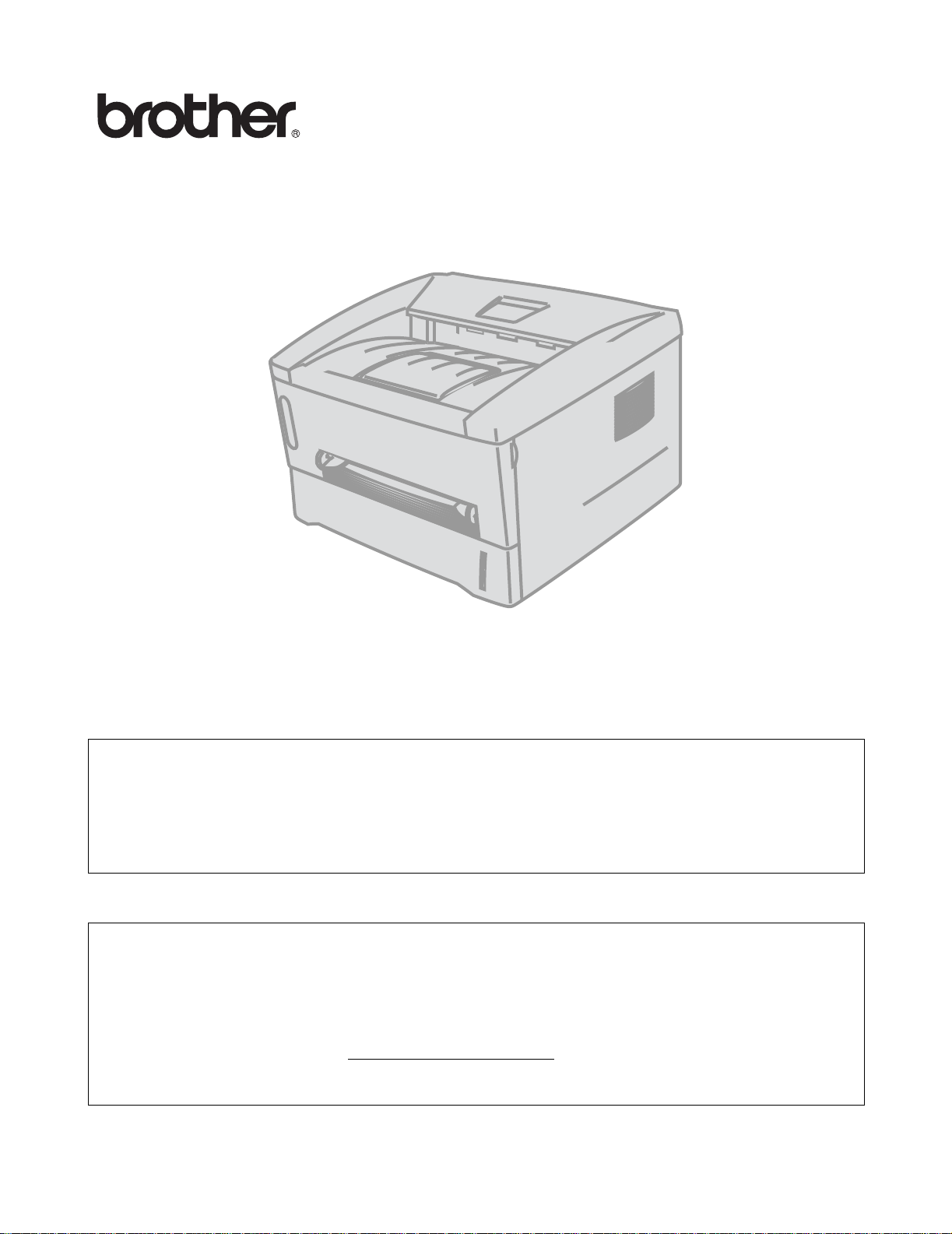
Imprimante laser Brother
HL-1430
Guide de l’utilisateur
Pour les utilisateurs malvoyants
Veuillez consulter les deux fichiers HTML, index_win.html et
index_mac.html, sur le CD-ROM fourni. Vous pouvez lire ces fichiers
avec le logiciel de synthèse vocale Screen Reader.
Pour pouvoir utiliser l’imprimante, vous devez d’abord configurer le matériel et installer le pilote.
Veuillez vous reporter au Guide de configuration rapide pour installer l’imprimante. Vous pouvez
consulter le CD-ROM fourni ou la copie papier qui se trouve dans le carton.
Veuillez lire ce guide attentivement avant d’utiliser l’imprimante. Conservez ce CD-ROM à portée de
la main afin de pouvoir le consulter facilement en cas de besoin.
Veuillez consulter notre site Web http://solutions.brother.com
fréquemment posées (FAQ), le service après-vente, les questions techniques et le s derniers pilotes et
utilitaires.
pour les réponses aux questions
Version 1
Page 2

Imprimante laser
Série HL-1430
Guide de l’utilisateur
Conventions typographiques
Ce guide de l’utilisateur utilise les conventions suivantes :
Tenez compte de ces avertissements pour éviter tout risque de blessure.
Suivez ces instructions pour être sûr de bien utiliser l’imprimante et pour éviter de l’endommager.
Tenez compte de ces remarques et conseils lors de l’utilisation de l’imprimante.
i
Page 3
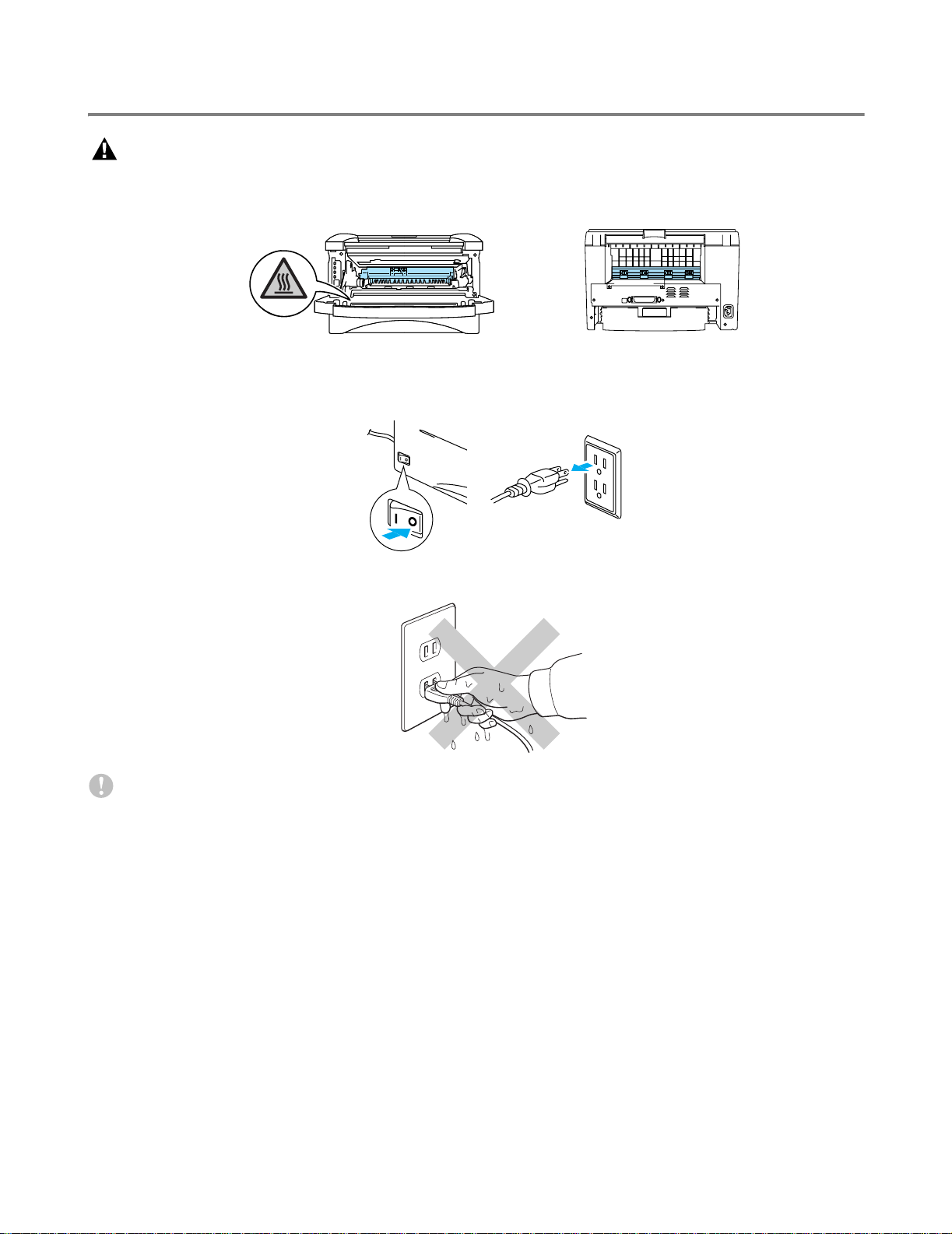
Pour utiliser l’imprimante en toute sécurité
Juste après l’emploi, certains composants internes de l’imprimante atteignent une température
extrêmement élevée. Quand vous ouvrez les capots avant et arrière de l’imprimante, vous ne
devez en aucun cas toucher les parties qui sont représentées en grisé dans les illustrations
ci-dessous.
L’imprimante contient des électrodes haute tension. Avant de nettoyer l’imprimante, d’éliminer un
bourrage ou de remplacer des composants internes, veillez à toujours éteindre son interrupteur et
à débrancher le cordon d’alimentation de la prise secteur.
Ne touchez pas à la prise avec des mains mouillées au risque de vous électrocuter.
Attention
Utilisez seulement de l’eau ou des détergents neutres pour le nettoyage. L’emploi de liquide s volatils
de type diluant ou alcool à brûler abîmera le revêtement de l’imprimante.
N’employez pas de produits nettoyants contenant de l’ammoniac. Ils risquent d’endommager
l’imprimante et la cartouche de toner.
ii
Page 4
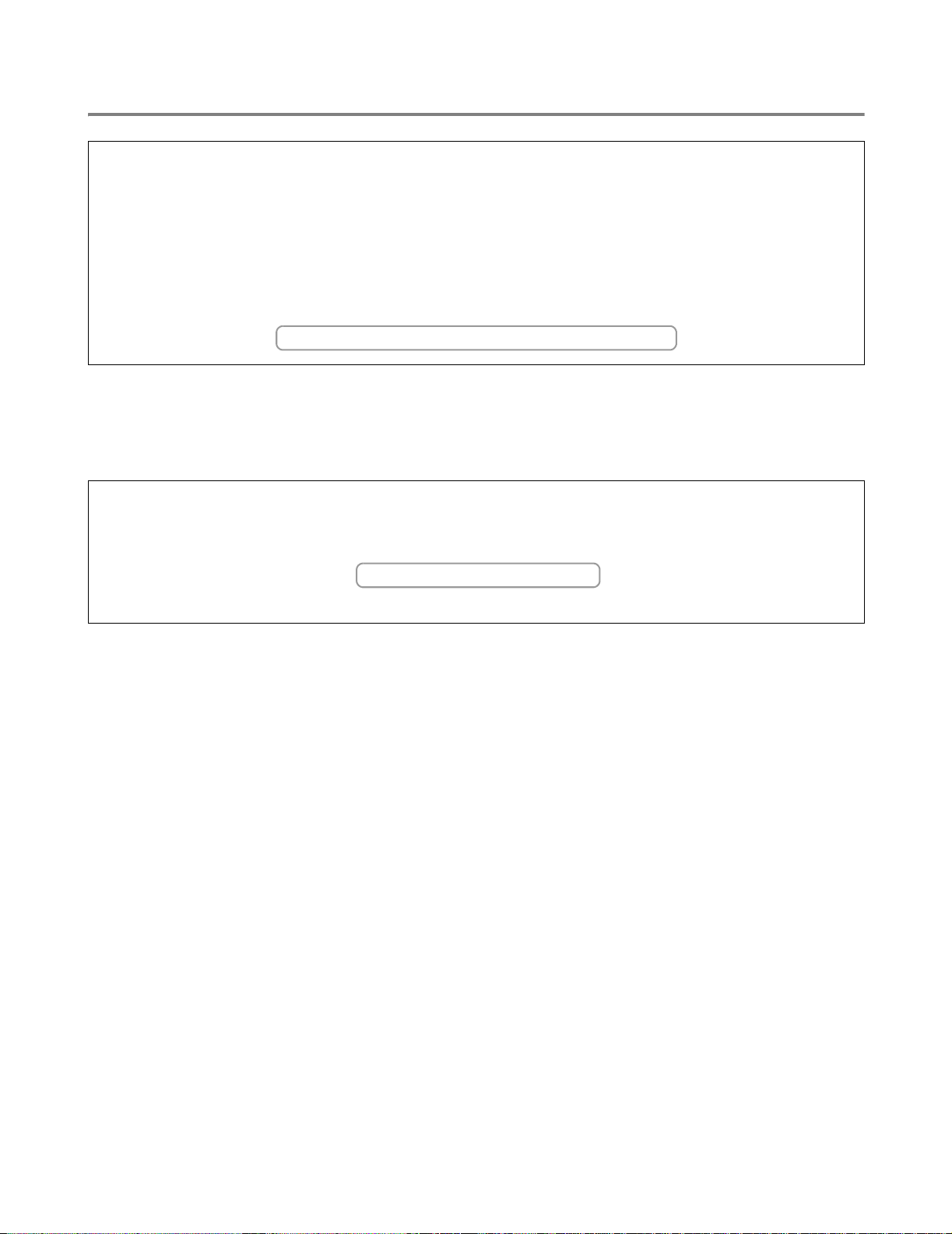
Enregistrez votre produit
En enregistrant votre produit auprès de Brother, vous ser ez inscrit comme le propriétaire initial du produit. Vo tre
enregistrement auprès de Brother :
■ peut tenir lieu de preuve de la date d’achat de votre pr oduit au cas où vous perdriez la facture ;
■ peut être utilisé à l’appui d’une demande d’indemnité de votre part en cas de perte du produit couverte par une
assurance ; et,
■ nous aidera à vous informer des promotions et des évolutions concernant votre produit.
Veuillez remplir le formulaire d’enregistrement de garantie Brother ou opter pour une façon pratique et efficace
d’enregistrer votre nouveau produit en ligne en vous rendant à l’adresse Internet
http://www.brother.com/registration/index.html
Foire aux questions (FAQ)
Le Centre de Solutions Brother regroupe en une ad resse toutes les réponse s à vos besoins d’impr ession. Vous
pouvez télécharger la toute dernière version du logiciel et des utilitaires, consulter la Foire aux Questions et les
conseils de dépistage des pannes ou découvrir comment exploiter au mieux votre produit Brother sous la
rubrique "Solutions".
http://solutions.brother.com
Le centre propose aussi les dernières mises à jour des pilotes Brother.
iii
Page 5
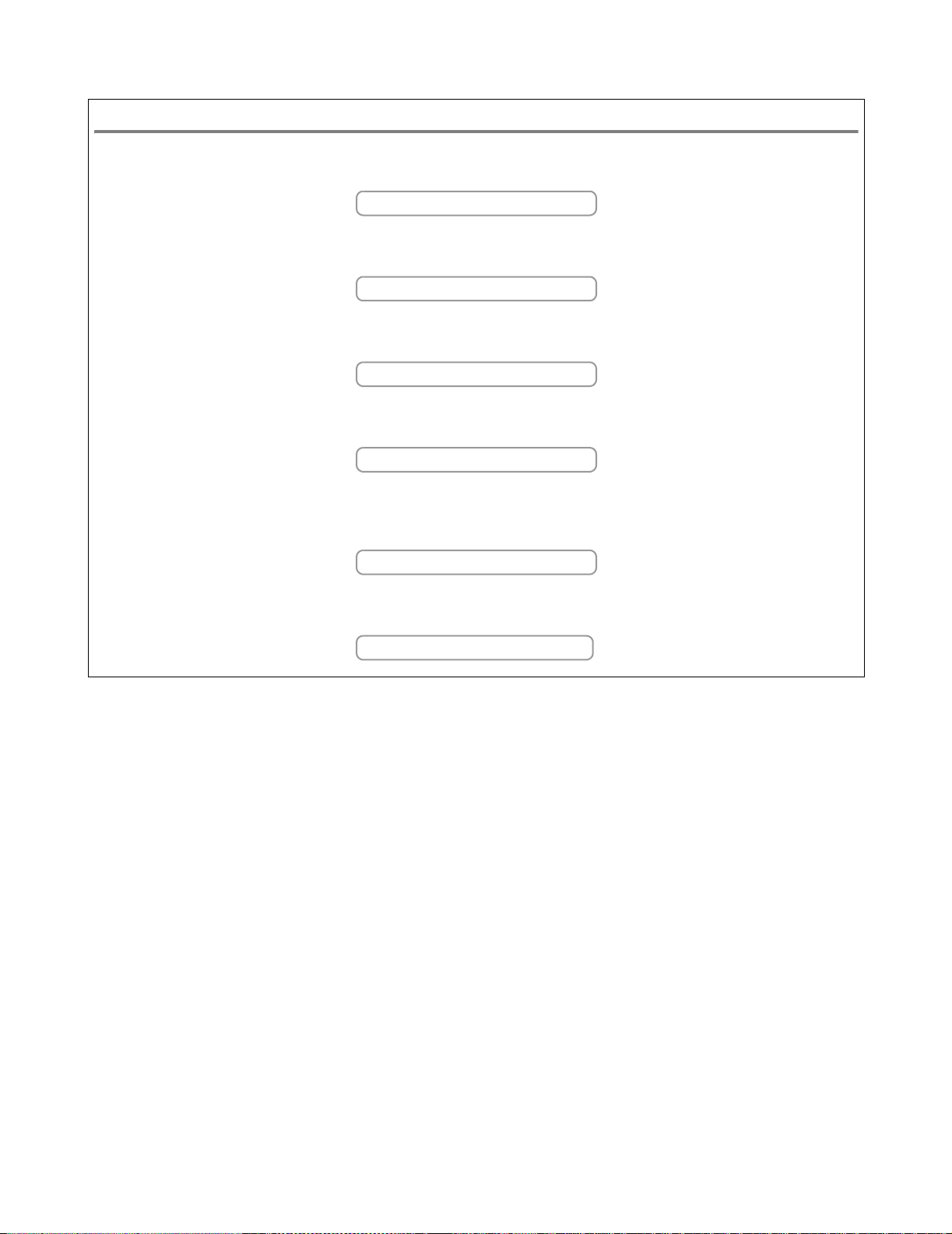
Adresses Internet
Site Web général de Brother :
http://www.brother.com
Suisse :
http://www.brother.ch
France :
http://www.brother.fr
Belgique :
http://www.brother.be
Pour la Foire aux questions (FAQ), le service après-vente, les questions techniques, les derniers pilotes et les
utilitaires :
http://solutions.brother.com
Pour les accessoires et fournitures Brother (Etats-Unis uniquement) :
http://www.brothermall.com
iv
Page 6

Informations importantes - Réglementations
Perturbations radioélectriques (modèle 220-240 volts uniquement)
Cette imprimante satisfait à la norme EN55022 (Publication CISPR 22)/Classe B.
Pour mettre ce produit en service, il convient d’utiliser un câble d’interface à double blin dage et à paire
torsadée portant la marque “IEEE 1284 compliant” [conforme à IEEE 1284]. Ce câble ne doit pas faire
plus de 2 mètres de long.
Déclaration de conformité au programme international ENERGY STAR
L’objectif du programme international ENERGY STAR® est de promouvoir le développement et la
vulgarisation de matériels de bureau à faible consommation d’énergie.
En sa qualité d’associé au programme international E
ce produit répond aux directives prescrites par ledit programme en matière d’efficacité énergétique.
NERGY STAR
®
, Brother Industries, Ltd. confirme que
®
Laser Safety (modèle 100-120 volts uniquement)
This printer is certified as a Class 1 laser product under the U.S. Department of Health and Human
Services (DHHS) Radiation Performance Standard according to the Radiation Control for Health and
Safety Act of 1968. This means that the printer does not produce hazardous laser radiation.
Since radiation emitted inside the printer is completely confined within protective housings and external
covers, the laser beam cannot escape from the machine during any phase of user operation.
FDA Regulations (modèle 100-120 volts uniquement)
U.S. Food and Drug Administration (FDA) has implemented regulations for laser products manufactured
on and after August 2, 1976. Compliance is mandatory for products marketed in the United States. One
of the following labels on the back of the printer indicates compliance with th e FDA regulations and must
be attached to laser products marketed in the United States.
MANUFACTURED:
Brother Industries, Ltd.,
15-1 Naeshiro-cho Mizuho-ku Nagoya, 467-8561 Japan
This product complies with FDA radiation performance standards, 21 CFR Subchapter J.
MANUFACTURED:
Brother Corporation (Asia) Ltd. Brother Buji Nan Ling Factory
Gold Garden Ind., Nan Ling Village, Buji, Rong Gang, Shenzhen, CHINA
This product complies with FDA radiation performance standards, 21 CFR Subchapter J
Attention : Use of controls, adjustments or performance of proce dures other t han those specified in this manual
may result in hazardous radiation exposure.
v
Page 7
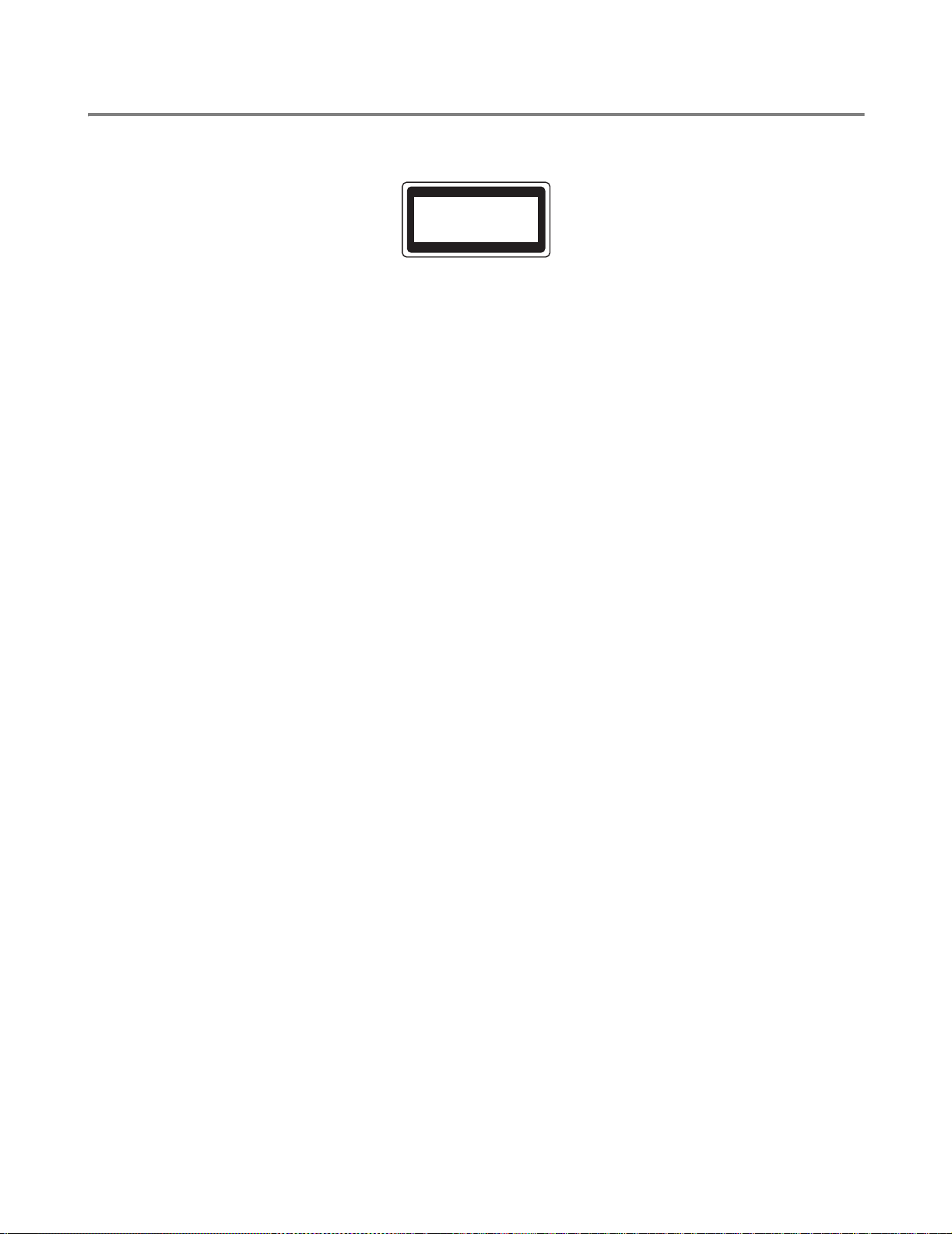
Spécification CEI 60825 (modèle 220-240 volts uniquement)
Cette imprimante est un produit laser de classe 1 selon les caractéristiques définies dans la norme CEI
60825. L’étiquette figurant ci-dessous est apposée dans les pays qui l’exigent.
CLASS 1LASERP RODUCT
APPAREIL Å LASER DE CLASSE 1
LASER KLASSE 1 PRODUKT
Cette imprimante renferme une diode à laser de Classe 3B qui émet un rayon laser invisible dans
l’ensemble scanner. A ce titre, il est impératif de ne jamais ouvrir l’ensemble scanner.
Attention : L’usage de commandes ou de réglages, ou l’exécution de procédures autres que ceux ou celles
spécifié(e)s dans le présent guide sont susceptibles de se traduire par une exposition à des
rayonnements dangereux.
Pour la Finlande et la Suède
LUOKAN 1 LASERLAITE
KLASS 1 LASER APPARAT
Varoitus! Laitteen käyttäminen muulla kuin tässä käyttöohjeessa mainitulla tavalla saattaa altistaa käyttäjän
turvallisuusluokan 1 ylittävälle näkymättömälle lasersäteilylle.
Varning Om apparaten används på annat sätt än i denna Bruksanvisning specificerats, kan användaren
utsättas för osynlig laserstrålning, som överskrider gränsen för laserklass 1.
Rayons laser internes
Puissance maximale des rayons : 5 mW
Longueur d’onde : 760 - 810 nm
Classe de laser : Classe IIIb (Conformément à 21 CFR Part 1040.10)
Classe 3B (Conformément à CEI 60825)
vi
Page 8
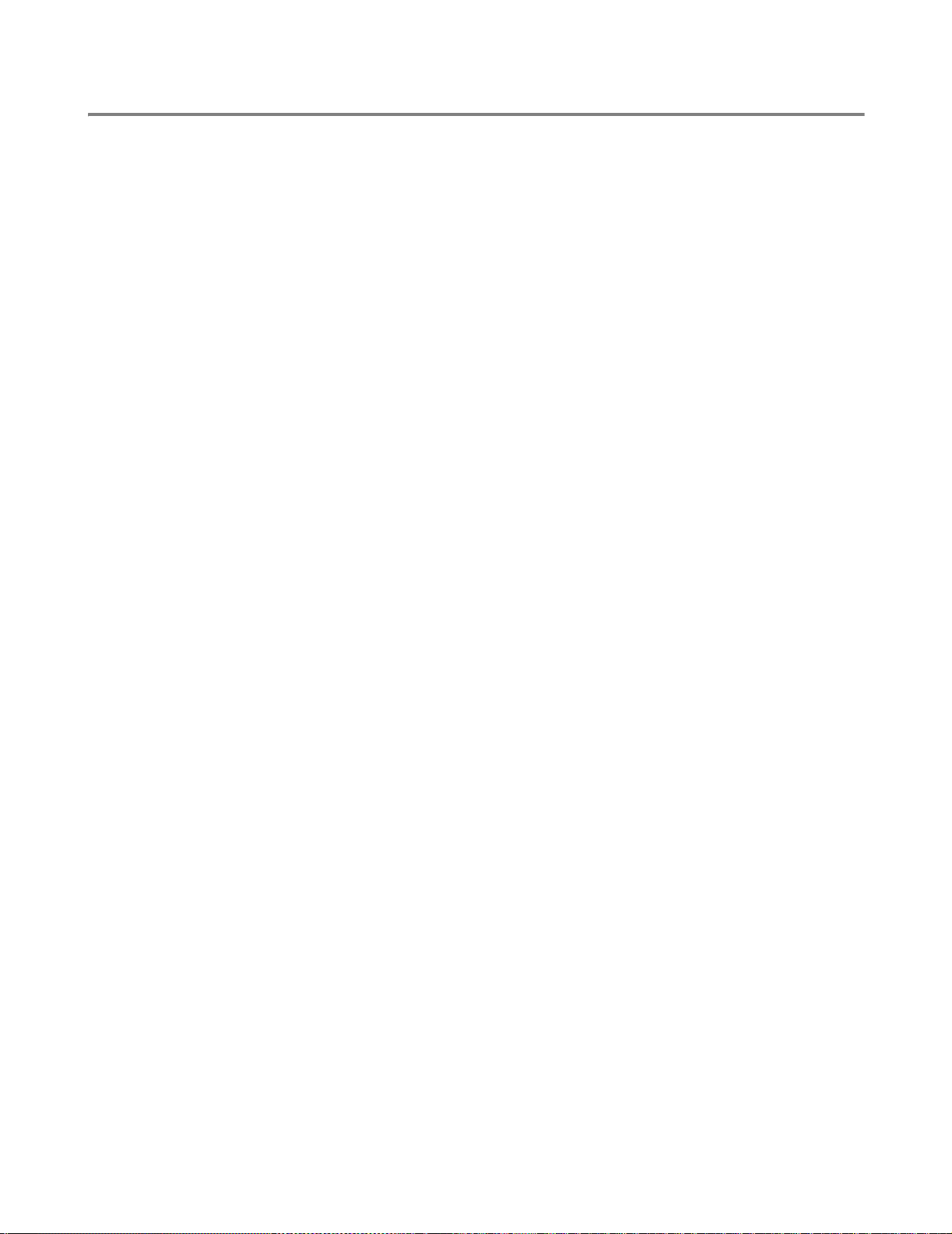
IMPORTANT - Pour votre sécurité
Pour que la fiche d’alimentation fournie avec l’appareil puisse être utilisée sans risque, celle-ci doit
impérativement être connectée à une prise secteur standard, correctement mise à la terre à l’aide d’une
installation électrique standard.
Les cordons de rallonge utilisés avec cette imprimante doivent impérativement être d’un type adapté au
pays d’utlisation et être correctement câblés pour offrir une mise à la terre adéquate. Les rallonges
électriques mal câblées font courir à l’utilisateur de sérieux risques de blessures et risquent
d’endommager l’équipement.
Le fonctionnement satisfaisant du matériel n’implique pas pour autant une mise à la terre et une
installation parfaitement sûres. Pour votre sécurité, en cas de doute sur l’efficacité du dispositif de mise
à la terre, appelez un électricien qualifié.
Sectionneur d’alimentation
Cette imprimante doit être installée près d’une prise secteur aisément accessible. En cas d’urgence,
vous devez débrancher le câble d’alimentation de la prise secteur afin d’isoler complètement le système.
Mise en garde concernant la connexion LAN
Branchez cet appareil à une connexion LAN non exposée à des surtensions.
Réseau de distribution informatique (pour la Norvège uniquement)
Ce produit est également conçu pour un réseau de distribution informatique d’un e tension entre p hase
de 230 V.
Geräuschemission / Niveau de bruit (pour l’Allemagne uniquement)
Lpa < 70 dB (A) DIN 45635-19-01-KL2
vii
Page 9
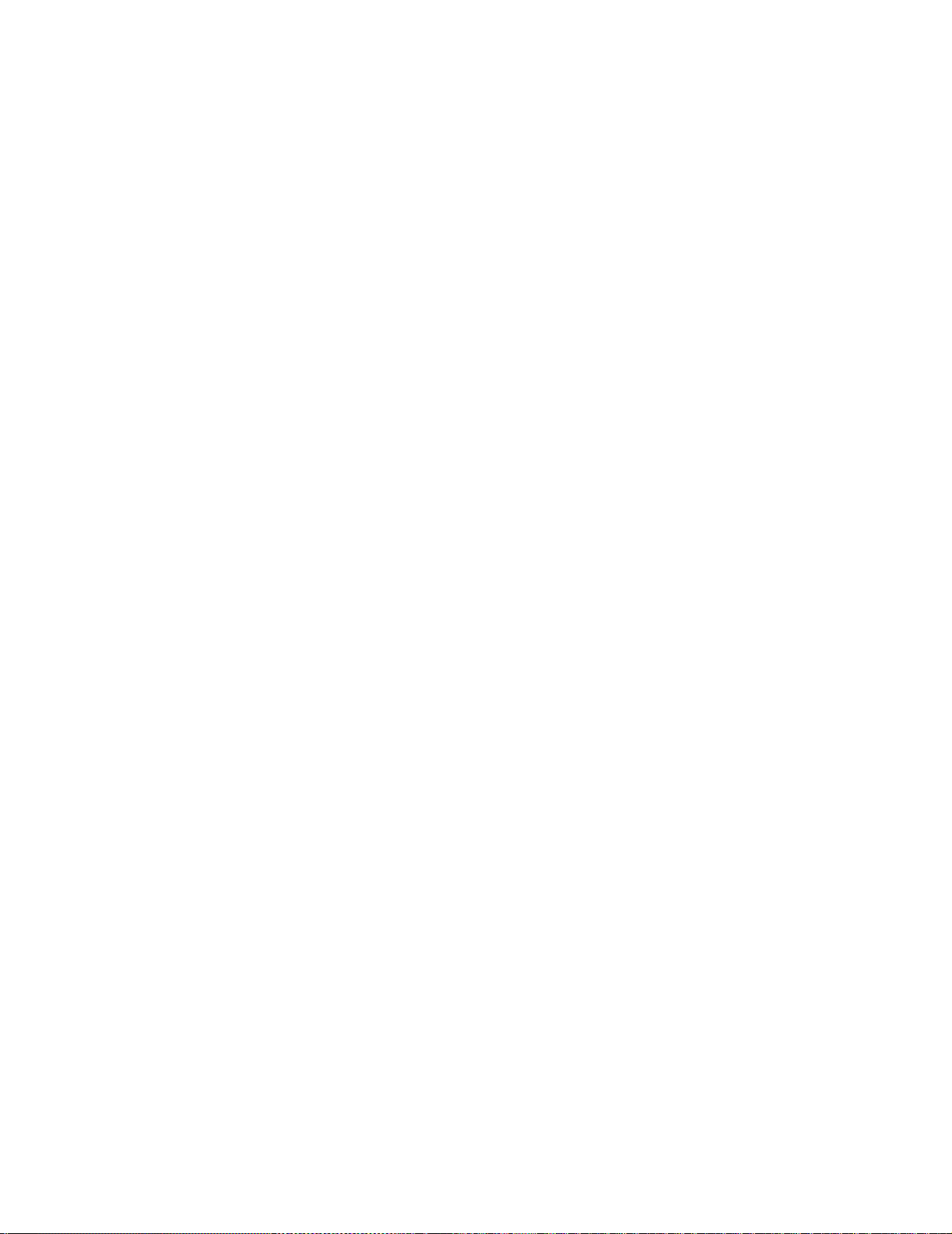
Wiring information (pour le Royaume-Uni uniquement)
Important
If the mains plug that is supplied with this printer is not suitable for your plug socket, remove the plug
from the mains lead and fit an appropriate three-pin plug. If the replacement plug needs a fuse, fit the
same fuse as the original.
If a moulded plug comes off the mains lead, you should destroy it because a plug with cut wires is
dangerous if it is put in a live plug socket. Do not leave it where a child might find it!
If you need to replace the plug fuse, fit a fuse that is approved by ASTA to BS1362 with the same rating
as the original fuse.
Always replace the fuse cover. Never use a plug that does not have a cover.
Warning - This printer must be earthed.
The wires in the mains lead are coloured in line with the following code :
Green and Yellow: Earth
Blue: Neutral
Brown: Live
The colours of the wires in the mains lead of this printer may not match the coloured markings identif ying
the terminals in your plug.
If you need to fit a different plug, you should do the following.
Remove a bit of the outer cover of the lead, taking care not to damage the coloured insulation of the
wires inside.
Cut each of the three wires to the appropriate length. If you can, leave the green and yellow wire longer
than the others so that, if the lead is pulled out of the plug, the green and yellow wire will be the last to
disconnect.
Remove a short section of the coloured insulation to expose the wires.
The wire which is coloured green and yellow must be connected to the terminal in the plug which is
marked with the letter “E” or the safety earth symbol, or coloured green or green and yellow.
The wire, which is coloured blue, must be connected to the terminal, which is marked with the letter “N”
or coloured black or blue.
The wire, which is coloured brown, must be connected to the terminal, which is marked with the letter “L”
or coloured red or brown.
The outer cover of the lead must be secured inside the plug. The coloured wires should not hang out of
the plug.
viii
Page 10
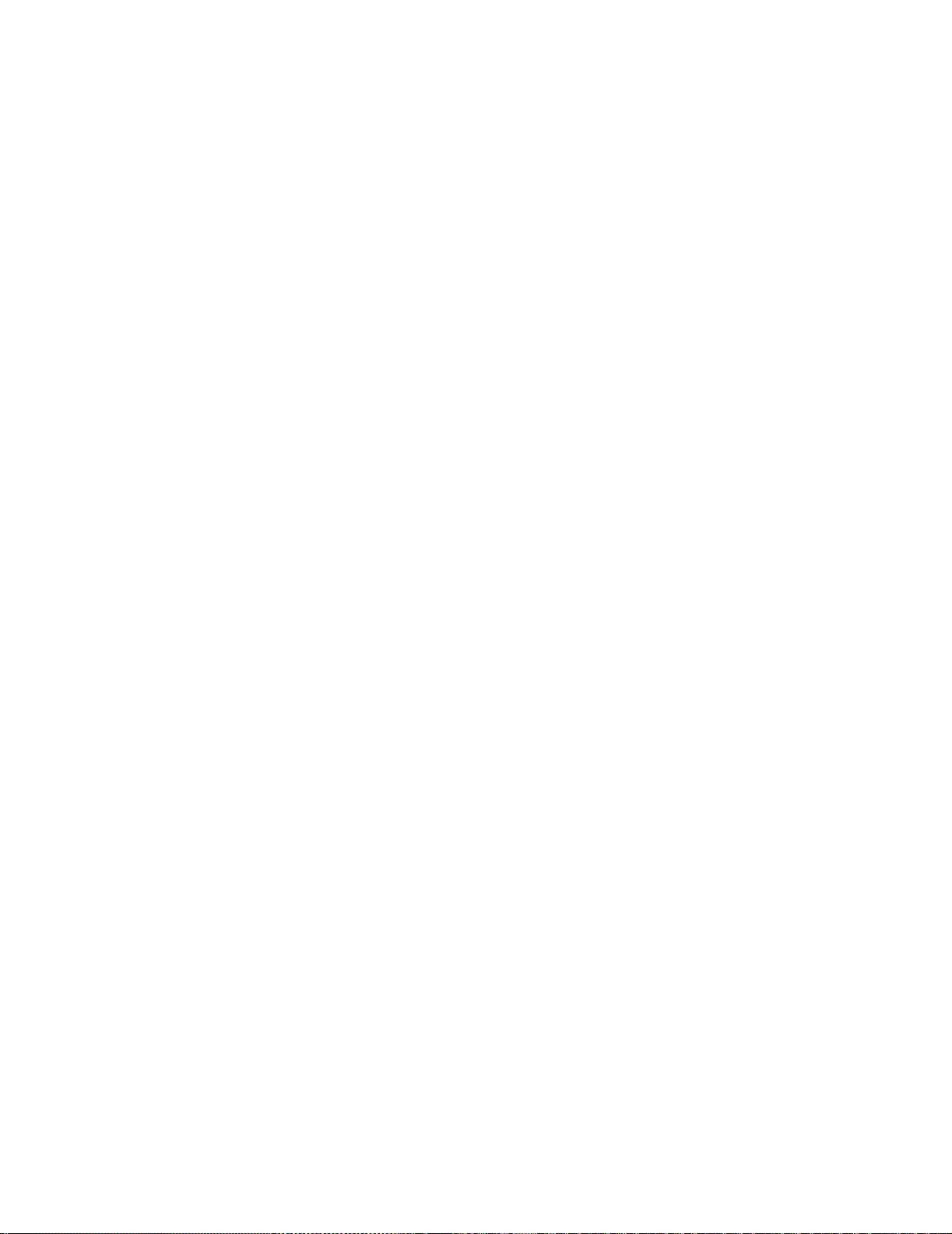
Marques
Le logo Brother est une marque déposée de Brother Industries, Ltd.
Apple, le logo Apple et Macintosh sont des marques déposées aux Etats-Unis et dans d’autres pays et
TrueType est une marque déposée de Apple Computer, Inc.
Microsoft, MS-DOS, Windows et Windows NT sont des marques déposées de Microsoft Corporation aux
Etats-Unis et dans d’autres pays.
E
NERGY STAR est une marque déposée aux Etats-Unis.
Tous les autres termes, noms de marque et de produit mentionnés dans le présent guide de l’utilisateur
sont les marques déposées de leurs détenteurs respectifs.
Note d’élaboration et de publication
Le présent Guide a été élaboré et publié sous la direction de Brother Industries Ltd. Il reprend les
descriptions et les caractéristiques les plus récentes du produit.
Le contenu de ce Guide et les caractéristiques de ce produit peuvent être modifiés sans préavis.
Brother se réserve le droit d’apporter, sans préavis, des modifications aux caractéristiques et aux
éléments contenus dans le présent Guide. Brother ne saurait être tenue responsable d’un dommage
quelconque (y compris en cas de dommages indirects) causé par la confiance accordée aux éléments
présentés ici, ceci comprenant, sans pour autant s’y limiter, les erreurs typographiques ou autres liées
à la publication.
©2003 Brother Industries Ltd.
ix
Page 11
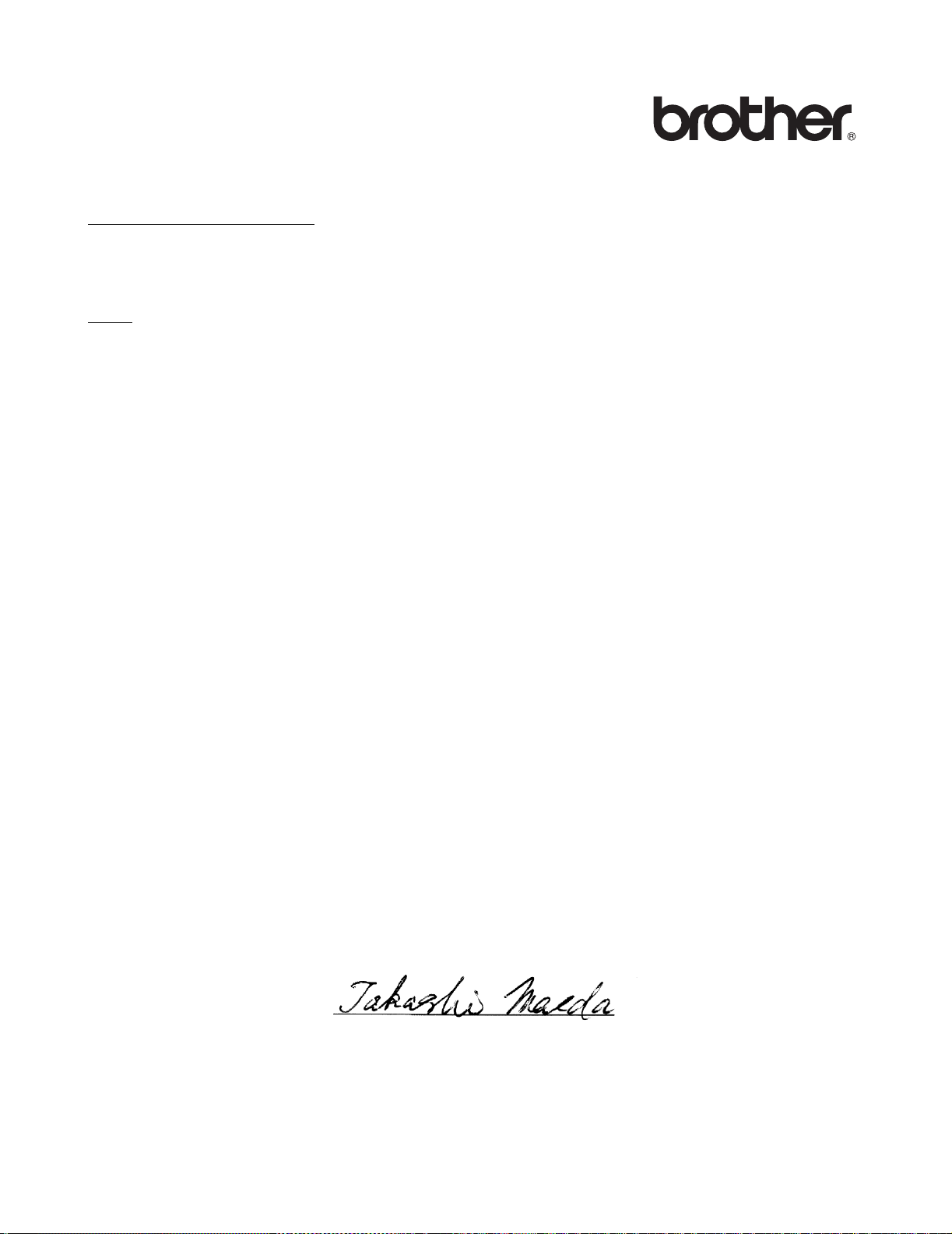
Déclaration de conformité pour la CE
Par les présentes, le fabricant
Brother Industries Ltd.,
15-1, Naeshiro-cho, Mizuho-ku,
Nagoya 467-8561, Japon
Usine
Brother Corporation (Asie) Ltd.,
Brother Buji Nan Ling Factory,
Gold Garden Ind., Nan Ling Village,
Buji, Rong Gang, Shenzhen, Chine
déclare que :
Description du produit : Imprimante laser
Nom du produit : HL-1430
Modèle : HL-14
est conforme aux dispositions des Directives appliquées : Directive en matière de basses tensions
73/23/EEC (telle que modifiée par 93/68/EEC) et Directive en matière de compatibilité
électromagnétique 89/336/EEC (telle que modifiée par 91/263/EEC, 92/31/EEC et 93/68/EEC).
Normes respectées :
Harmonisées :
Sécurité : EN60950 : 1992
A1 : 1993, A2 : 1993, A3 : 1995,
A4 : 1997, toutes : 1997
CEM : EN55022 : 1998 Classe B
EN61000-3-2 : 1995 / A1 : 1998 + A2 : 1998
EN61000-3-3 : 1995
EN55024 : 1998
Année durant laquelle le label CE a été apposé : 2003
Délivré par : Brother Industries, Ltd.
Date : 25 décembre 2002
Lieu : Nagoya, Japon
Signature :
Takashi Maeda
Responsable
Groupe Audit Qualité
Service de gestion de la qualité
Société Information & Document
x
Page 12
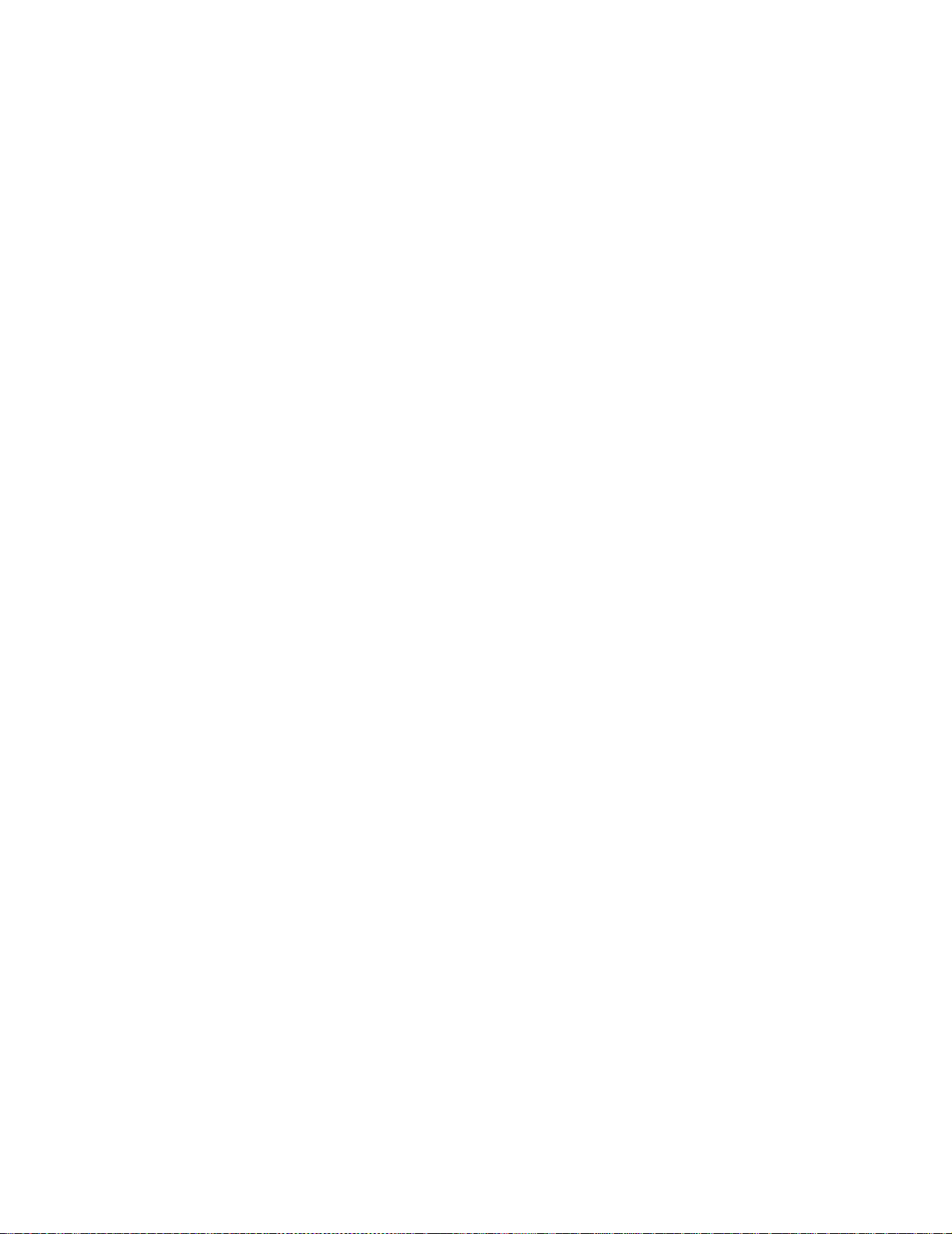
Table des matières
Conventions typographiques .................................... ... .......................................... ... .................-i
Pour utiliser l’imprimante en toute sécurité ............................................................ ... .... ... ..........-ii
Enregistrez votre produit ..........................................................................................................-iii
Foire aux questions (FAQ) .............................................................................................................-iii
Numéros Brother (Etats-Unis et Canada) ................. ... ... ... .... ... .......................................... ... .........-iv
Service à la clientèle .................................................................................................................-iv
Recherche des centres d’entretien (Etats-Unis uniquement) ........................................... -iv
Recherche des centres d’entretien (Canada uniquement) .............................. ... .... ... ... ... .. -iv
Système Fax-Back de Brother (Etats-Unis uniquement) .................................................... -v
Adresses Internet ................................................................................................................... -v
Informations importantes - Réglementations ..................................................................................-vi
Federal Communications Commission (FCC) Declaration of Conformity (pour les Etats-Unis) ..
-vi
Déclaration de conformité aux prescriptions de Industry Canada (pour le Canada) ...............-vii
Perturbations radioélectriques (modè l e 22 0- 240 volts uniq ue m en t) .......................................-vii
Déclaration de conformité au programme international ENERGY STAR
Laser Safety (modèle 100-120 volts uniquement) ...................................................................-vii
FDA Regulations (modèle 100-120 volts uniquement) ...........................................................-viii
Spécification CEI 60825 (modèle 220-240 volts uniquement) ................................................-viii
IMPORTANT - Pour votre sécurité ........................................ ... ... .... ... ......................................-ix
Geräuschemission / Niveau de bruit (pour l’Allemagne uniquement) ..................................-ix
Wiring information (pour le Royaume-Uni uniquement) ....................................................... -x
Marques .......................... ......................... .......................... .......................... ...................................-xi
Note d’élaboration et de publication ..................... ... .... ......................................... .... ............-xi
Table des matières ....................................................................................................................... 1-1
® ........................... ..... ... ..... ..... .-vii
1
A propos de l’imprimante ....................................................................................................................... 1-1
Contenu de l’emballage ................................................................................................................ 1-1
Câble d’interface ................................................................................................................1-1
Vue avant ............................................................................................................................... 1-2
Vue arrière .............................................................................................................................. 1-3
Choix d’un emplacement pour l’imprimante .................................................................................1-4
Alimentation électrique ........................................................................................................... 1-4
Conditions d’exploitation .... .... ... ... ... ... .......................................... ....................................... ....1-4
Quel type de papier utiliser ? ........................................................................................................1-5
Type et format du papier ........................................................................................................ 1-5
Papier recommandé ............................................................................................................... 1-6
Zone d’impression .................... ... ... ................................................................................. .......1-7
Méthodes d’impression .................................................................................................................1-8
Impression sur du papier ordinaire .........................................................................................1-8
Impression sur du papier ordinaire depuis le bac à papier ................................................. 1-8
Impression sur du papier ordinaire à partir de la fente d’alimentation manuelle .............. 1-11
Impression sur du papier plus épais ou un support cartonné ...............................................1-14
Impression sur des enveloppes ............................................................................................1-17
Types d’enveloppe à éviter .............................................................................................. 1-17
Impression sur des enveloppes à partir de la fente d’alimentation manuelle ..................1-18
Impression sur des transparents .......................................................................................... 1-21
Impression sur des transparents depuis le bac à papier ..................................................1-21
Impression sur des transparents à partir de la fente d’alimentation manuelle .................1-24
Impression recto-verso (mode d’impression duplex manuel) ............................................... 1-27
Impression en mode duplex manuel à partir du bac à papier .......................................... 1-27
Impression en mode duplex manuel à partir de la fente d’alimentation manuelle ............ 1-29
Règles à suivre pour l’impression recto-verso ................................................................. 1-31
xiv
Page 13
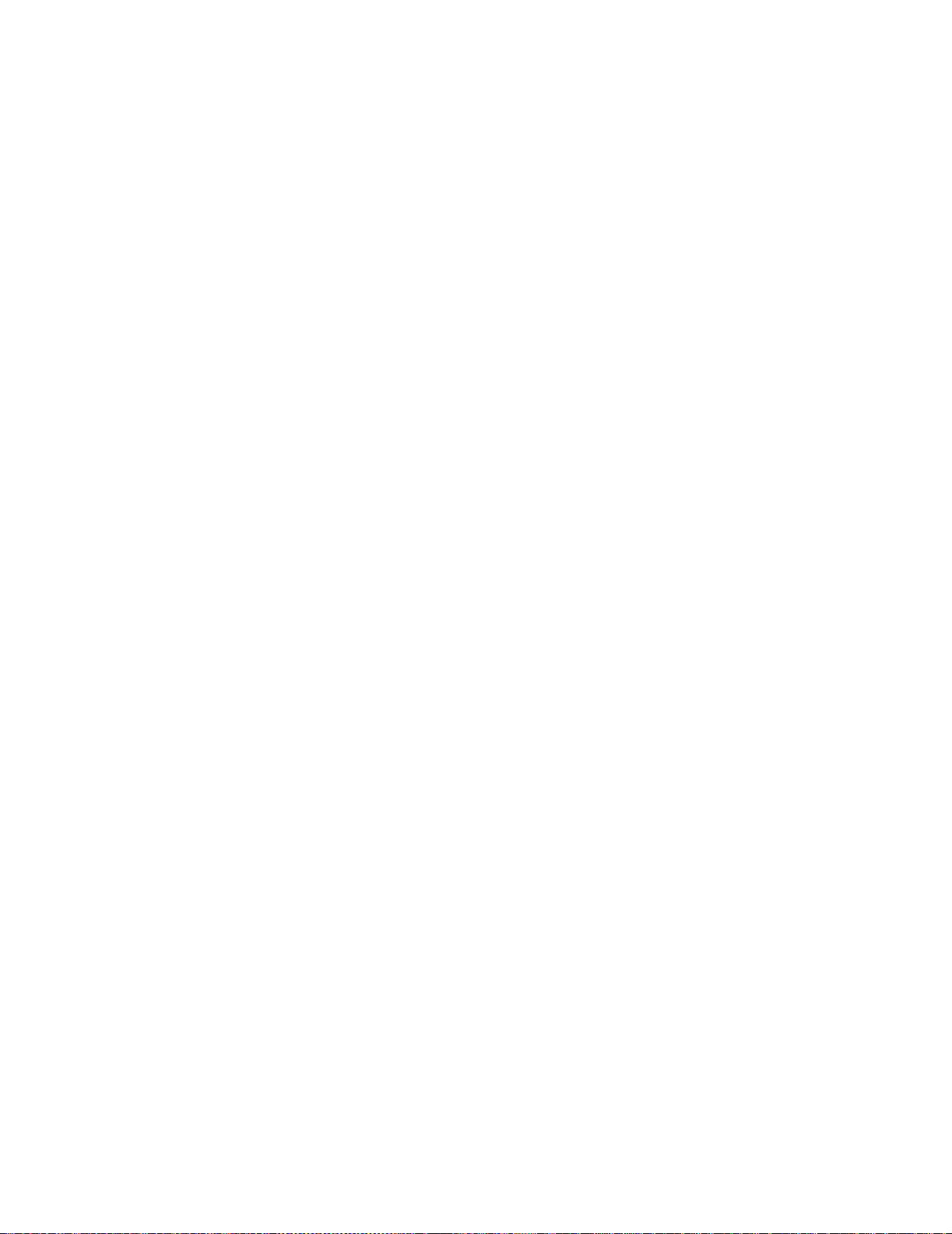
2
Pilotes et logiciel .......................... ... ... .... ... ... ... .......................................... ... ...........................................2-1
Pilote d’imprimante ....................................................................................................................... 2-1
Pour Windows
Pour Mac
Pour Windows
Fonctionnalités du pilote d’imprimante Brother .................................................................. 2-2
Pour Macintosh
3
Panneau de commande .................................. ... .......................................... .... ... ... ................................. 3-1
Indications d’appel technicien .................................................................................................3-5
Touche du panneau de commande .............................................................................................. 3-7
Impression d’une page test .................................................................................................... 3-8
Avec la touche du panneau de commande ........................................................................ 3-8
Avec le pilote d’imprimante ................................................................................................ 3-8
4
Options .................................................................................................................................................... 4-1
Interface Ir-DA (IR-1000) ................... ... ... .... ... ... ........................................................................... 4-1
5
Entretien periodique ............................................................................................................................... 5-1
Cartouche de toner ....................................................................................................................... 5-2
Indication Toner insuffisant ..................................................................................................... 5-2
Indication Toner vide .............................................................................................................. 5-3
Remplacement de la cartouche de toner ................................................................................ 5-3
Tambour ....................................................................................................................................... 5-8
Indication de remplacement du tambour ............................................................................5-8
Remplacement du tambour .................................................................................................... 5-9
Nettoyage ................................................................................................................................... 5-12
Remplacement des pièces .........................................................................................................5-13
®
95/98/Me, Windows NT® 4.0 et Windows® 2000/XP ...... .......................... 2-1
®
OS version 8.6 à 9.2 et Mac® OS X 10.1 à 10.2 ..............................................2-1
® ............................. ................ ............. ................ ............... ................ ............. .......................................................2-2
® ............................. .................................................. ...........................................................................................2-9
6
Depistage des anomalies ...................................................... ... ... .......................................... ................. 6-1
Identification du problème .............................. ... .......................................... ... .............................. 6-1
Messages d’erreur du contrôleur d’ét at ............. ... .... ... ... .......................................... .................... 6-2
Impression de messages d’erreur ................................................................................................6-3
Gestion du papier ......................................................................................................................... 6-4
Bourrages papier et comment les éliminer ...................................................................................6-5
Autres problèmes .......................................................................................................................6-10
Pour les utilisateurs de Macintosh
Amélioration de la qualité d’impression ................................................................................ 6-10
Résolution des problèmes d’impression ..................................................................................... 6-15
7
Annexe ................................ .............................................................. .......................................................A-1
Caractéristiques techniques de l’imprimante ..................................... ........................................... A-1
Informations importantes pour choisir votre papier ......................................................................A-4
8
INDEX .................................. .............................................................. ........................................................ I-1
®
avec l’interface USB ..................................................... 6-10
xv
Page 14
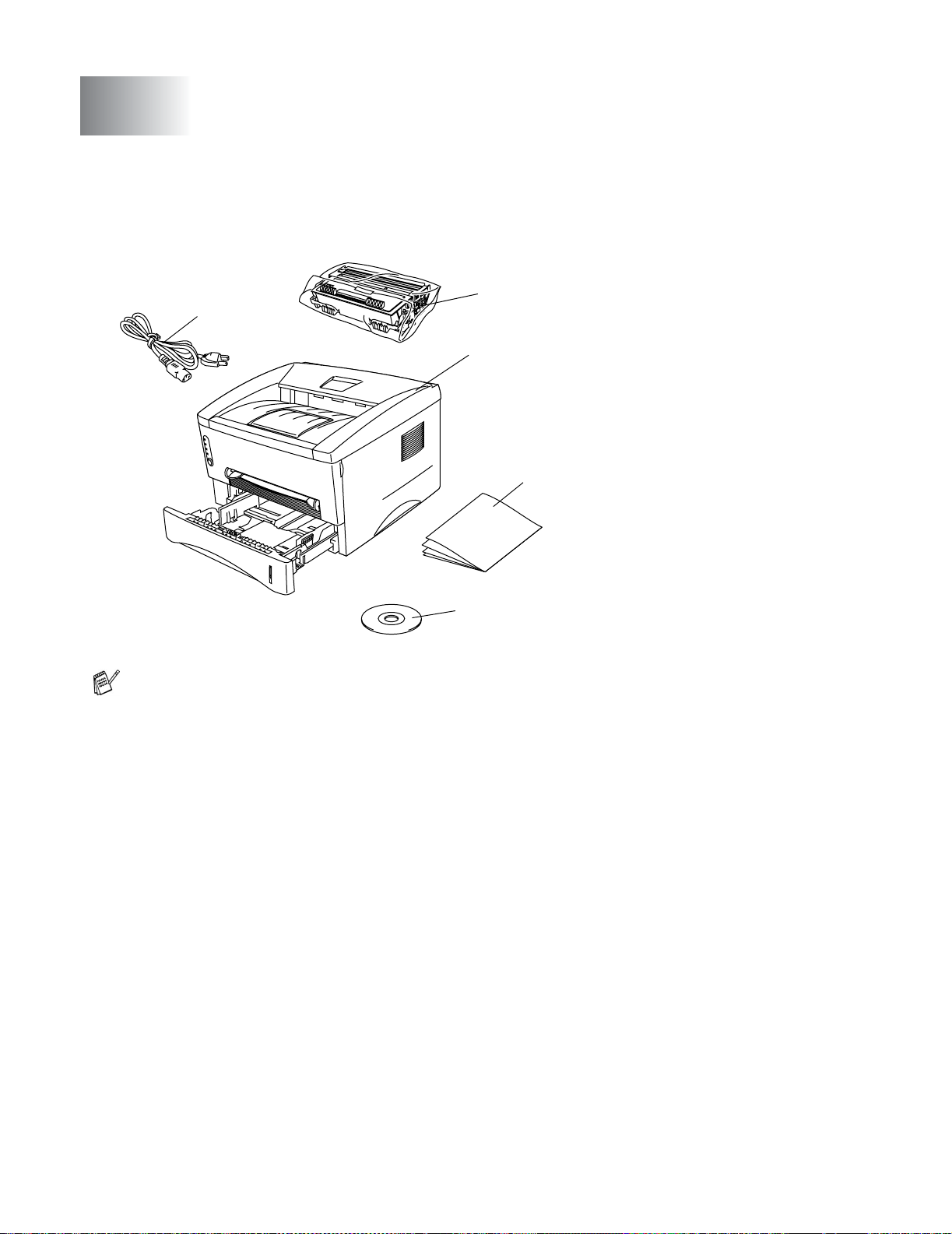
1
A propos de l’imprimante
Contenu de l’emballage
Quand vous déballez l’imprimante, assurez-vous que vous disposez bien de tou s les éléments suivants :
1
2
1
3
4
Cordon d’alimentation CA
2
Ensemble tambour
(Cartouche de toner comprise)
3
Imprimante
4
Guide de configuration rapide
5
CD-ROM
5
■ Les éléments fournis peuvent varier d’un pays à l’autre.
■ Le cordon d’alimentation peut varier légèrement selon le pays d’achat de l’imprimante.
Câble d’interface
■ Le câble d’interface n’est pas un accessoire livré en standard. Veuillez vous procurer un câble
adapté à l’interface que vous avez l’intention d’utiliser.
■ Il est recommandé d’utiliser un câble d’interface parallèle ou un câble d’interface USB d’une longueur
inférieure à 2,0 mètres (6 pieds).
■ Pour la connexion parallèle, utilisez un câble d’interface blindé conforme à la norme IEEE 1284.
■ Ne connectez pas le câble USB à l’avant de votre PC ou au clavier iMac.
A PROPOS DE L’IMPRIMANTE 1 - 1
Page 15
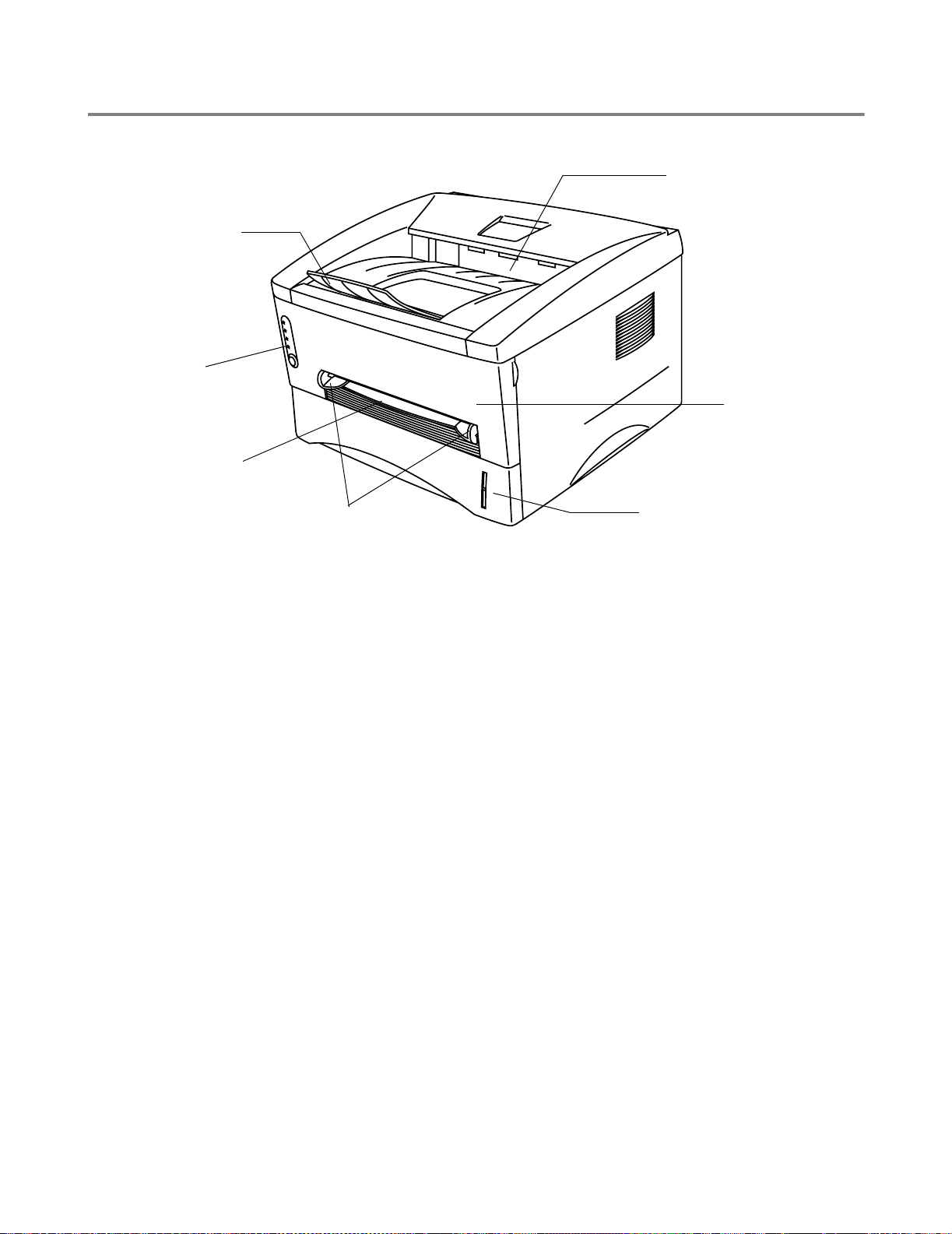
Vue avant
Vue avant
7
2
1
3
6
5
Figure 1-1
1
Rabat de support du plateau d’éjection face imprimée dessous (rabat de support)
2
Plateau d’éjection face imprimée dessous (plateau d’éjection supérieur)
3
Capot avant
4
Bac à papier
5
Guide-papiers d’alimentation manuelle
6
Fente d’alimentation manuelle
7
Panneau de commande
4
1 - 2 A PROPOS DE L’IMPRIMANTE
Page 16
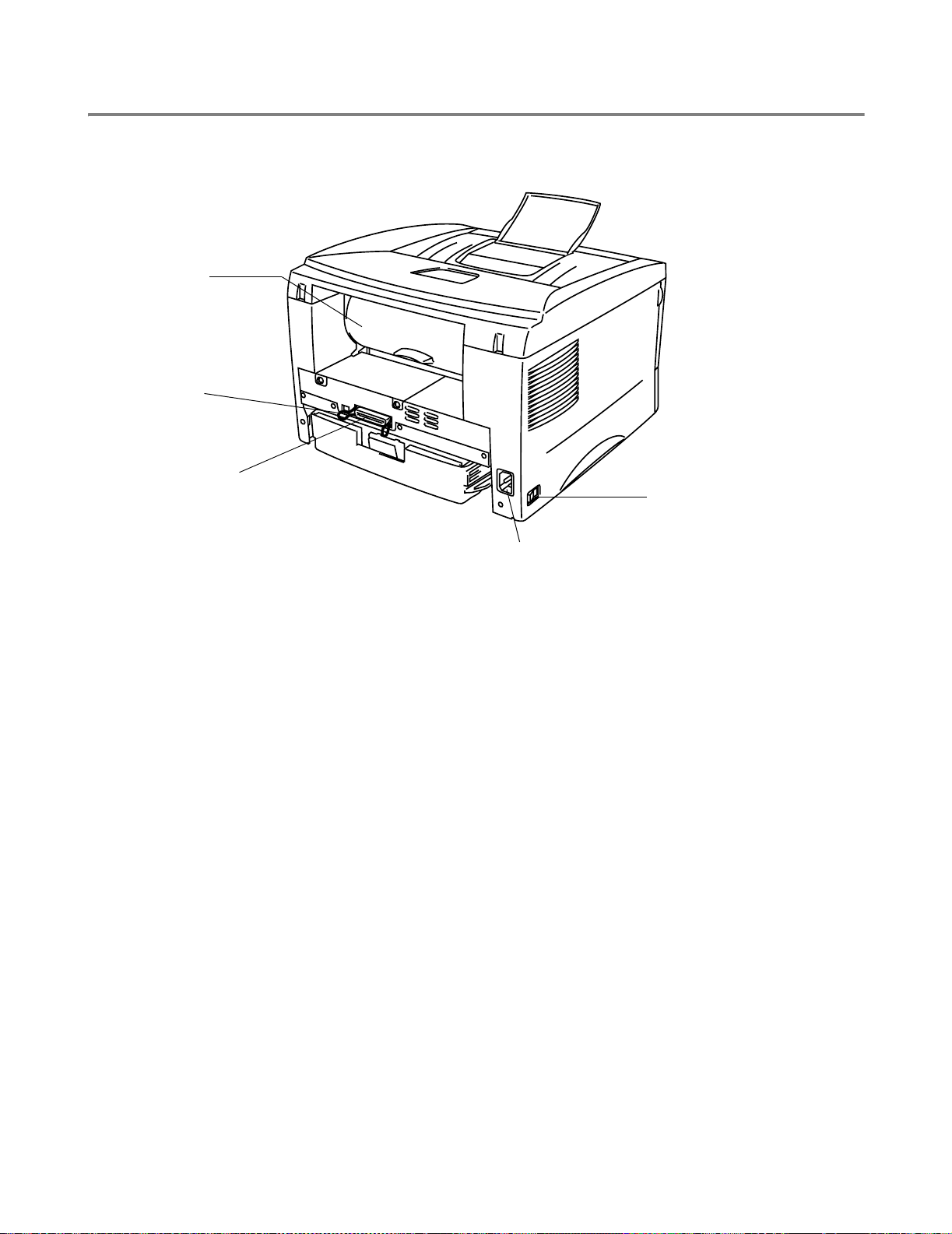
Vue arrière
Vue arrière
1
5
4
2
1
Capot arrière
2
Interrupteur d’alimentation
3
Connecteur de l’alimentation secteur
4
Connecteur d’interface parallèle
5
Connecteur d’interface USB
3
Figure 1-2
A PROPOS DE L’IMPRIMANTE 1 - 3
Page 17
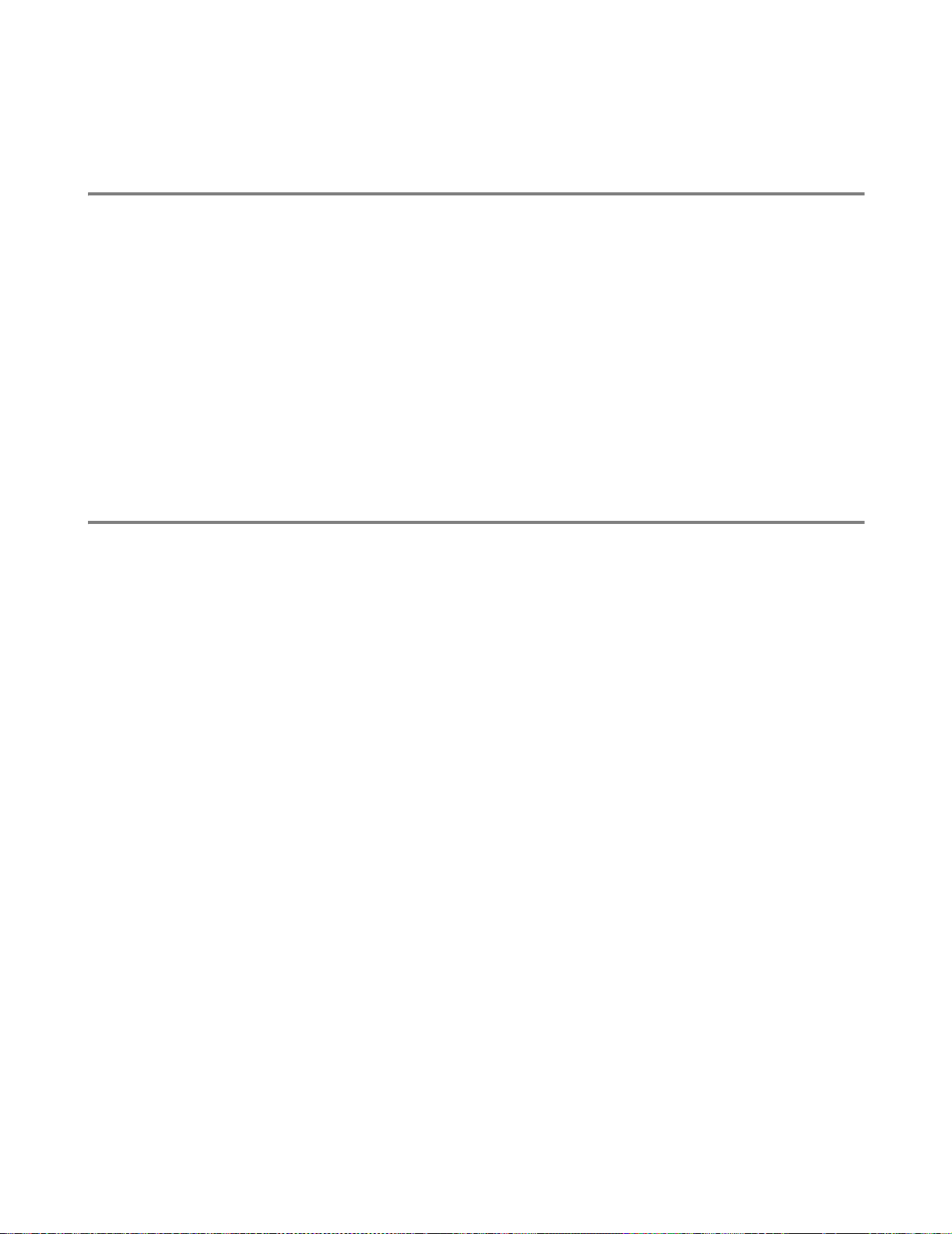
Choix d’un emplacement pour l’imprimante
Avant d’utiliser l’imprimante, prenez note des conditions d’exploitation suivantes.
Alimentation électrique
Utilisez seulement votre imprimante dans la plage de tension recommandée.
Alimentation : Etats-Unis et Canada : 110 à 120 Vca, 50/60 Hz
Europe et Australie : 220 à 240 Vca, 50/60 Hz
La longueur du câble d’alimentation, rallonges comprises, ne doit pas dépasser 5 mètres (16,5 pieds).
Ne branchez pas votre imprimante sur un circuit qui sert par ailleurs à alimenter des appareils de grande
puissance, comme un climatiseur, une photocopieuse, un destructeur de documents, etc... Si vous ne
pouvez pas éviter d’utiliser votre imprimante en même temps que ces appareils, nous vou s conseillons
d’utiliser un transformateur de tension ou un filtre haute fréquence.
En cas de fluctuations de la tension d’alimentation, utilisez un régulateur de tension.
Conditions d’exploitation
■ Assurez-vous que la prise secteur se trouve près de la machine et qu’elle est facilement accessible
de façon à pouvoir débrancher rapidement l’imprimante en cas d’urgence.
■ N’utilisez votre imprimante que dans les plages de température et d’humidité suivantes :
Température : de 10°C à 32,5°C (de 50°F à 90,5°F)
Humidité : 20 à 80 % (sans condensation)
■ Pour éviter l’accumulation d’ozone, placez cette machine dans une grande pièce bien aérée.
■ Placez l’imprimante sur une surface plane et horizontale.
■ Conservez votre imprimante en bon état de propreté. Ne la placez pas dans un environnement
poussiéreux.
■ Ne positionnez pas l’imprimante à un endroit qui bloque la sortie d’air. Veillez à prévoir un
dégagement d’environ 100 mm (4 pouces) entre la sortie d’air et le mur qui la jouxte.
■ N’exposez pas votre imprimante à un ensoleillement direct. Si elle doit être impérativeme nt placée à
proximité d’une fenêtre, prévoyez un store ou un rideau épais de manière à la protéger des rayons
du soleil.
■ N’installez pas l’imprimante près d’appareils contenant des aimants ou générant des champs
magnétiques.
■ Ne soumettez pas votre imprimante à des chocs violents ou à des vibrations importantes.
■ N’exposez pas votre imprimante à une flamme nue ou à des gaz corrosifs.
■ Ne déposez rien sur le dessus de l’imprimante.
■ N’installez pas l’imprimante près d’un climatiseur.
■ Maintenez l’imprimante à l’horizontale lors de son transport.
1 - 4 A PROPOS DE L’IMPRIMANTE
Page 18
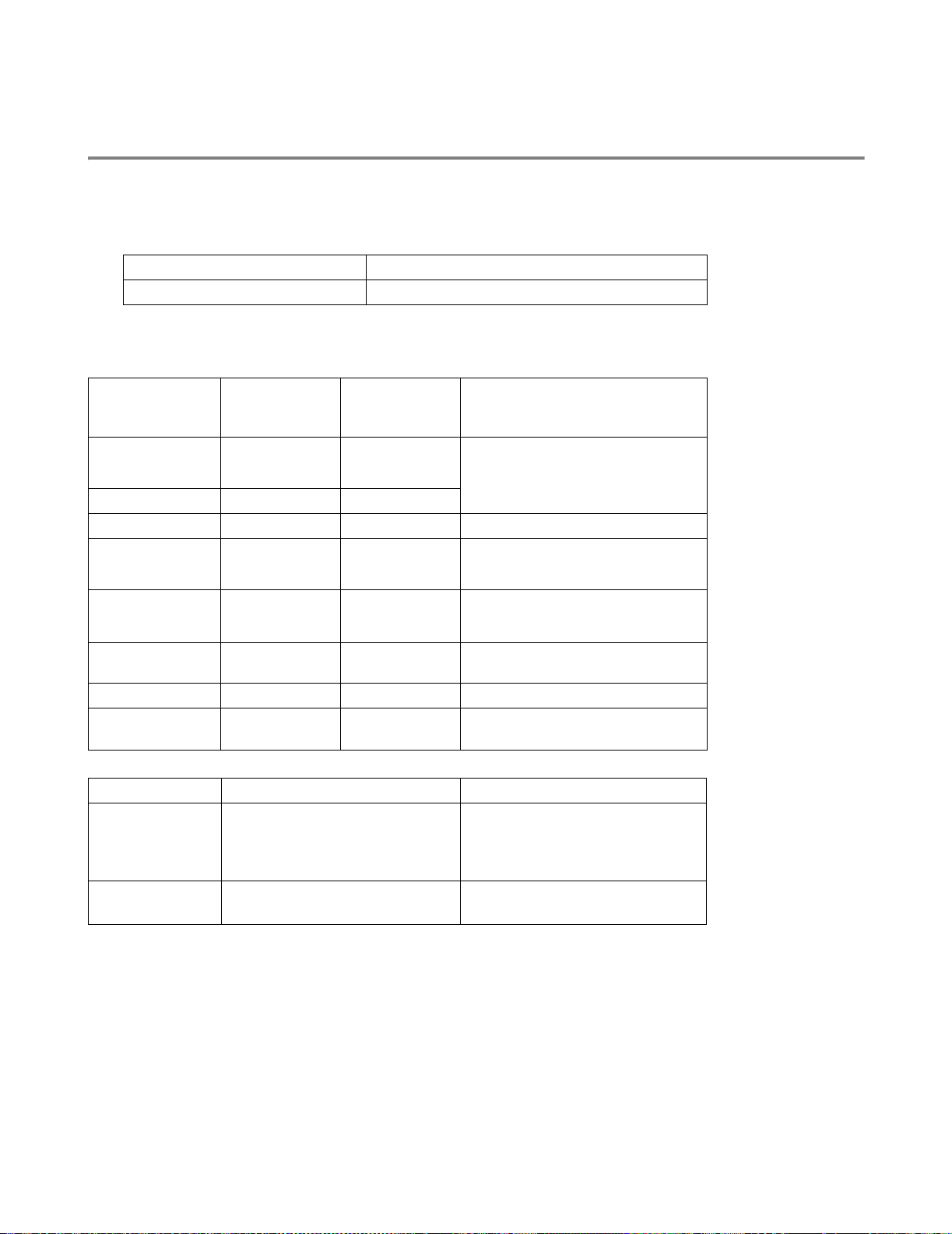
Quel type de papier utiliser ?
Type et format du papier
L’imprimante charge le papier à partir du bac d’alimentation installé ou de la fente d’alimentation
manuelle.
Les noms des bacs à papier utilisés dans le pilote d’imprimante et dans ce Guide sont les suivants :
Bac à papier Bac 1
Fente d’alimentation manuelle Manuelle
Quand vous consultez cette page sur le fichier PDF, vous pouvez passer directement à la page traitant
de chaque méthode d’impression en cliquant sur L dans le tableau.
Type de support Bac 1 Fente
d’alimentation
Sélectionnez le type de support
dans le pilote d’imprimante
manuelle
Papier ordinaire
De 60 g/m2 à 105 g/m
(de 16 à 28 lb)
2
LLPapier ordinaire
Papier recyclé LL
Papier fort L Papier fort
Papier épais
De 105 g/m2 à 161 g/m
(de 28 à 43 lb)
2
Transparent L
Jusqu’à 10 feuilles
A4 ou Letter
Etiquettes L
L Papier épais ou papier plus épais
L
A4 ou Letter
Transparents
Papier épais
A4 ou Letter
Enveloppes L Papier plus épais
Support
L Papier épais ou papier plus épais
cartonné
Bac 1 Fente d’alimentation manuelle
Taille du papier A4, Letter, Legal (USA et Canada
uniquement), B5 (ISO),
Executive, A5, A6, B6 (ISO)
Largeur : de 69,8 à 216 mm
(de 2,75 à 8,5 pouces)
Longueur : de 116 à 406,4 mm
(de 4,57 à 16,0 pouces)
Nombre de
feuilles
250 feuilles
(80 g/m
2
ou 21 lb)
Feuille simple
A PROPOS DE L’IMPRIMANTE 1 - 5
Page 19
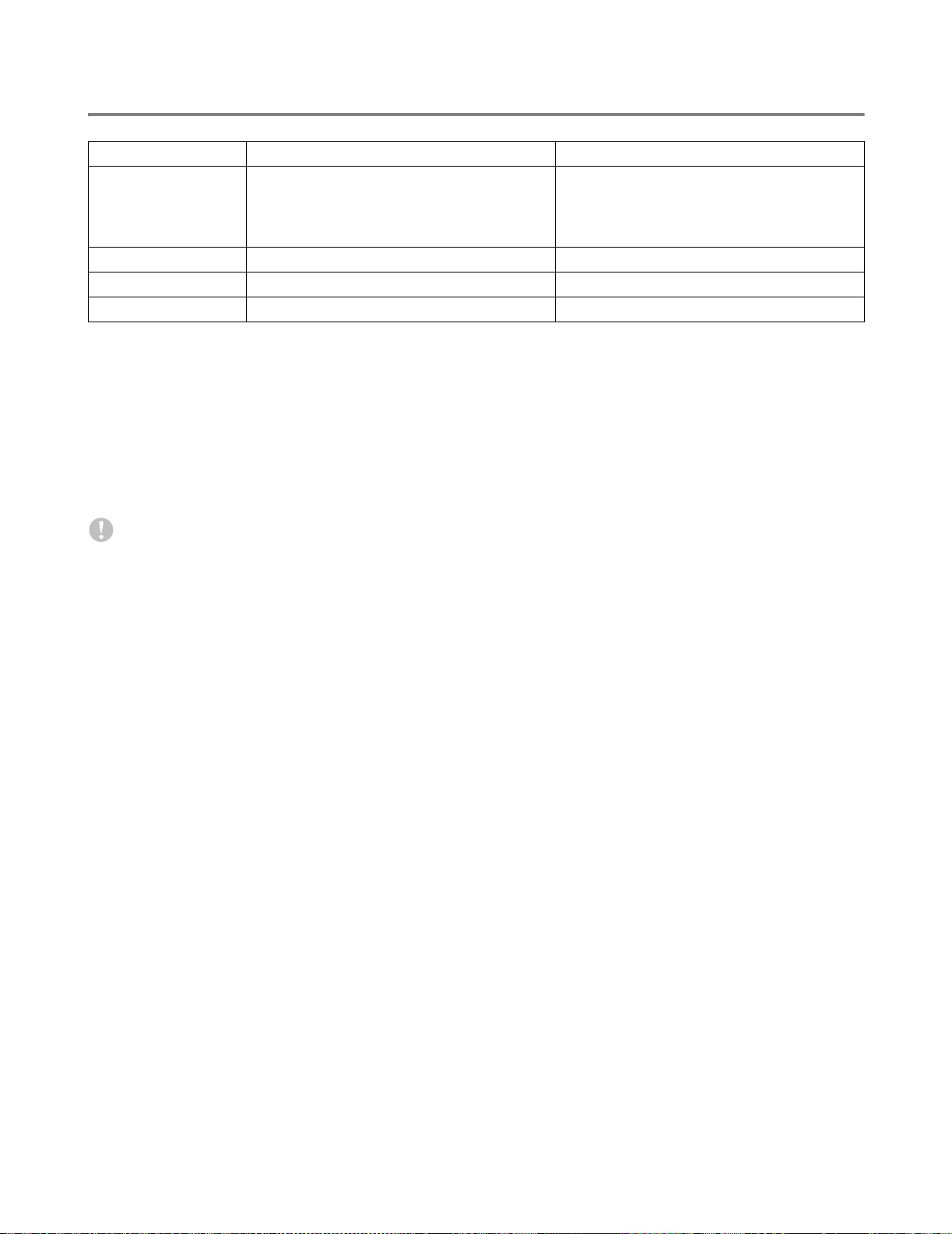
Papier recommandé
Europe Etats-Unis
Papier ordinaire Xerox Premier 80
Xerox Business 80 g/m
Modo DATACOPY 80 g/m
IGEPA X-Press 80 g/m
Papier recyclé Xerox RECYCLED SUPREMES
Transparent 3M CG 3300 3M CG 3300
Etiquettes Etiquettes laser Avery L7163 Etiquettes laser Avery #5160
■ Avant d’acheter de grosses quantités de papier, il vous est conseillé de procéder à des essais pour
vérifier qu’il convient.
■ Utilisez du papier conçu spécifiquement pour la copie sur papier ordinaire.
■ Utilisez du papier d’un grammage compris entre 75 et 90 g/m
■ Utilisez du papier neutre. N’utilisez pas de papier acide ou alcalin.
■ Utilisez du papier sens machine.
■ Utilisez du papier d’une teneur en eau d’environ 5 %.
Attention
g/m
2
2
2
2
Xerox 4200DP 20 lb
Hammermill Laser Paper 24 lb
2
(20 à 24 lb).
N’utilisez pas de papier pour impression à jet d’encre. Il risquerait d’entraîner des bourrages et
d’endommager votre imprimante.
Pour vous aider à choisir le papier à utiliser avec votre imprimante, voir Informations importantes pour
choisir votre papier à la page A-4.
1 - 6 A PROPOS DE L’IMPRIMANTE
Page 20
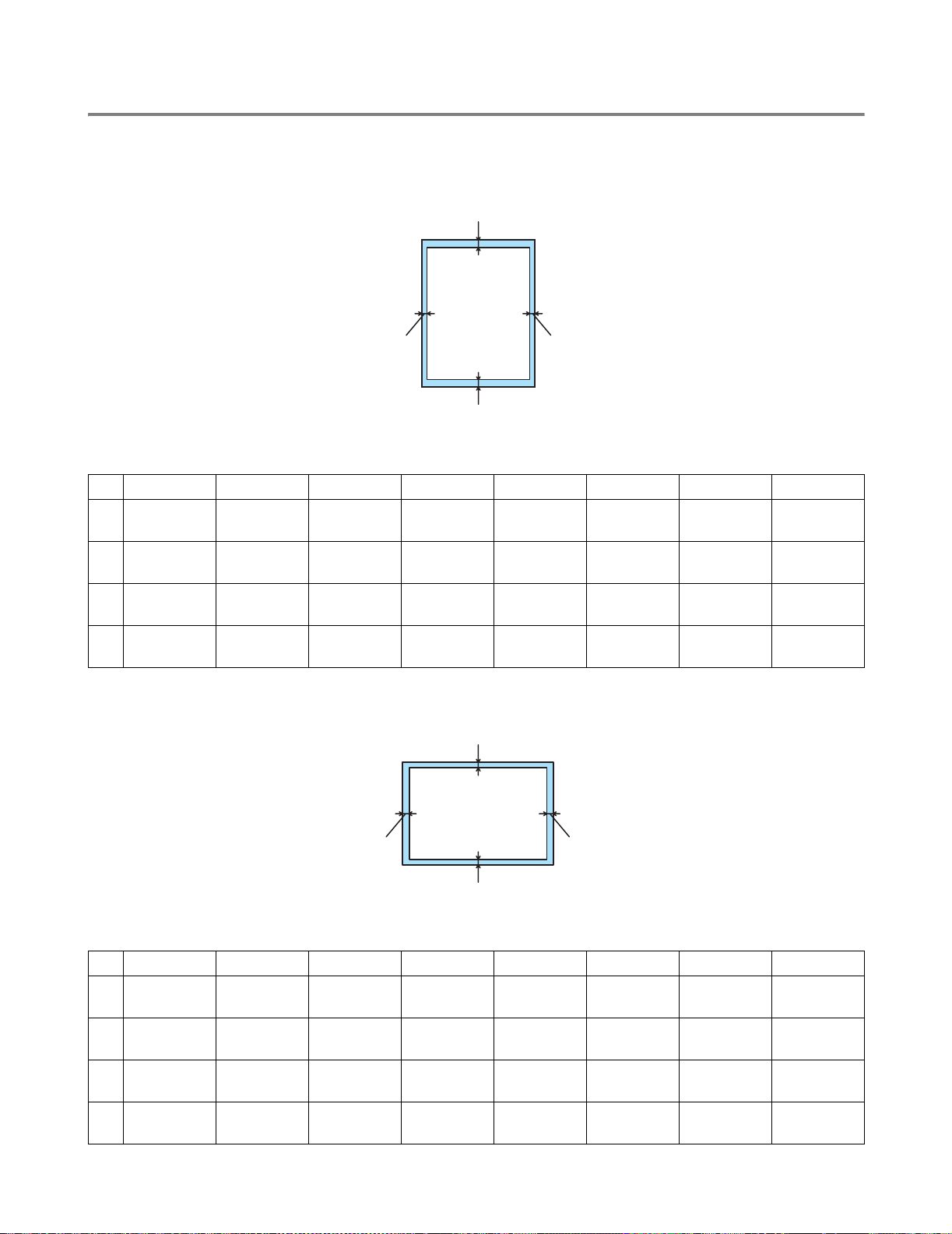
Zone d’impression
La figure ci-dessous montre les bords de papier qui ne peuvent pas être imprimés avec l’émulation de
pilote d’imprimante GDI de Brother.
Portrait
1
2
4
3
Figure 1-3
A4 Letter Legal B5 (ISO) Executive A5 A6 B6 (ISO)
1
2
3
4
4,2 mm
(0,17 po.)
6,01 mm
(0,24 po.)
4,2 mm
(0,17 po.)
6,01 mm
(0,24 po.)
4,2 mm
(0,17 po.)
6,35 mm
(0,25 po.)
4,2 mm
(0,17 po.)
6,35 mm
(0,25 po.)
4,2 mm
(0,17 po.)
6,35 mm
(0,25 po.)
4,2 mm
(0,17 po.)
6,35 mm
(0,25 po.)
4,2 mm
(0,17 po.)
6,01 mm
(0,24 po.)
4,2 mm
(0,17 po.)
6,01 mm
(0,24 po.)
4,2 mm
(0,17 po.)
6,35 mm
(0,25 po.)
4,2 mm
(0,17 po.)
6,35 mm
(0,25 po.)
4,2 mm
(0,17 po.)
6,01 mm
(0,24 po.)
4,2 mm
(0,17 po.)
6,01 mm
(0,24 po.)
4,2 mm
(0,17 po.)
6,01 mm
(0,24 po.)
4,2 mm
(0,17 po.)
6,01 mm
(0,24 po.)
Paysage
1
4,2 mm
(0,17 po.)
6,01 mm
(0,24 po.)
4,2 mm
(0,17 po.)
6,01 mm
(0,24 po.)
2
4
3
Figure 1-4
A4 Letter Legal B5 (ISO) Executive A5 A6 B6 (ISO)
1
2
3
4
4,2 mm
(0,17 po.)
5,0 mm
(0,19 po.)
4,2 mm
(0,17 po.)
5,0 mm
(0,19 po.)
4,2 mm
(0,17 po.)
5,08 mm
(0,2 po.)
4,2 mm
(0,17 po.)
5,08 mm
(0,2 po.)
4,2 mm
(0,17 po.)
5,08 mm
(0,2 po.)
4,2 mm
(0,17 po.)
5,08 mm
(0,2 po.)
4,2 mm
(0,17 po.)
5,0 mm
(0,19 po.)
4,2 mm
(0,17 po.)
5,0 mm
(0,19 po.)
4,2 mm
(0,17 po.)
5,08 mm
(0,2 po.)
4,2 mm
(0,17 po.)
5,08 mm
(0,2 po.)
4,2 mm
(0,17 po.)
5,0 mm
(0,19 po.)
4,2 mm
(0,17 po.)
5,0 mm
(0,19 po.)
A PROPOS DE L’IMPRIMANTE 1 - 7
4,2 mm
(0,17 po.)
5,0 mm
(0,19 po.)
4,2 mm
(0,17 po.)
5,0 mm
(0,19 po.)
4,2 mm
(0,17 po.)
5,0 mm
(0,19 po.)
4,2 mm
(0,17 po.)
5,0 mm
(0,19 po.)
Page 21
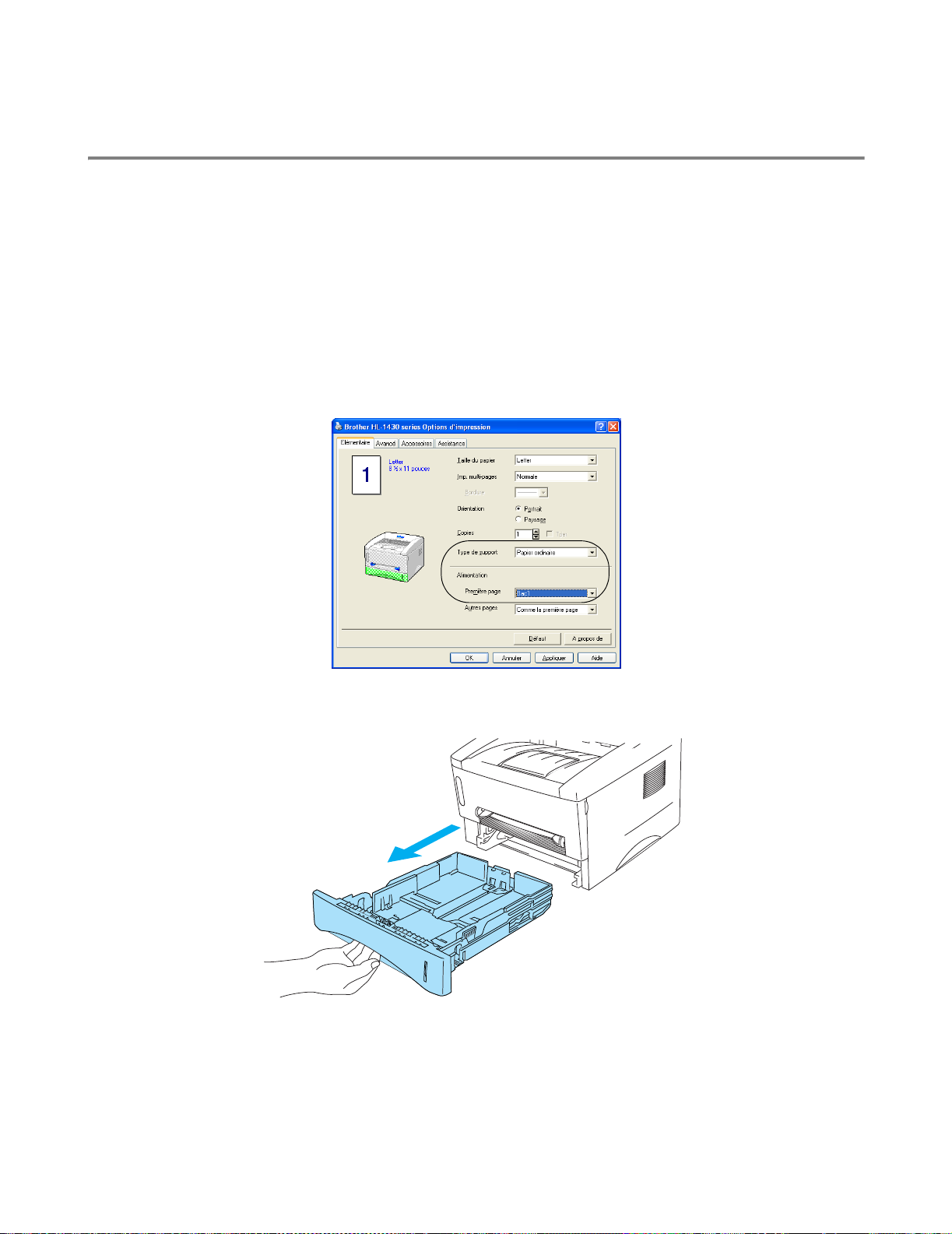
Méthodes d’impression
Impression sur du papier ordinaire
Vous pouvez imprimer sur du papier ordinaire depuis le bac à papier ou depuis la fente d’alimentation
manuelle. Pour choisir le papier à utiliser, consultez la rubrique Quel type de papier utiliser ? dans ce
chapitre.
Impression sur du papier ordinaire depuis le bac à papier
1
Sélectionnez la Taille du papier, le Type de support et l’Alimentation etc... dans le pilote
d’imprimante.
Type de support : Papier ordinaire
Alimentation : Bac1
2
Tirez complètement le bac à papier pour le sortir de l’imprimante.
Figure 1-5
1 - 8 A PROPOS DE L’IMPRIMANTE
Page 22
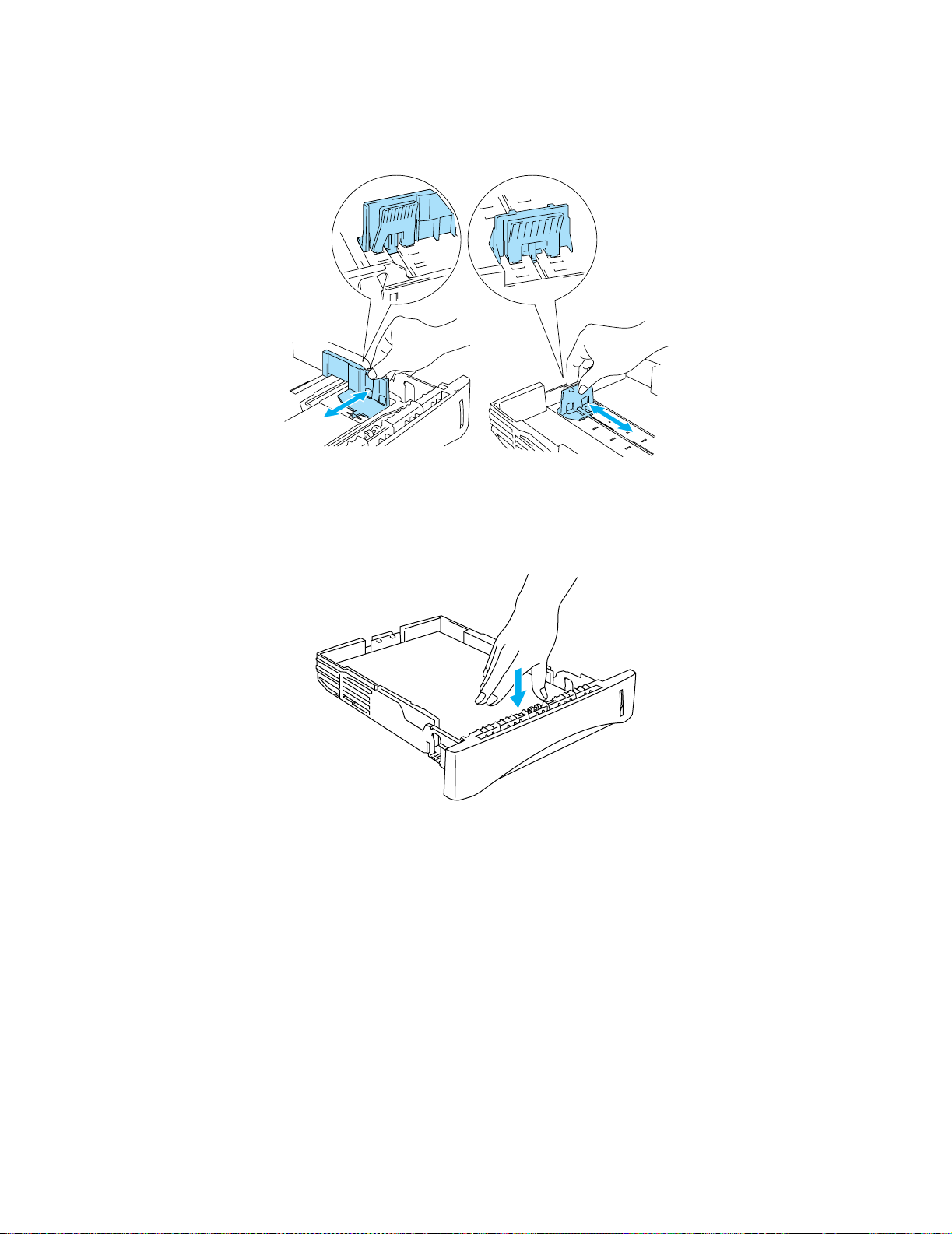
3
Tout en appuyant sur le levier bleu de déblocage des guide-papiers, faites glisser les guide-papiers
pour les ajuster à la taille du papier. Veillez à ce que les guides soient fermement installés dans leur
logement.
Figure 1-6
4
Mettez du papier dans le bac. Vérifiez que la pile de papier dans le bac est bien à plat aux quatre
coins.
Figure 1-7
A PROPOS DE L’IMPRIMANTE 1 - 9
Page 23
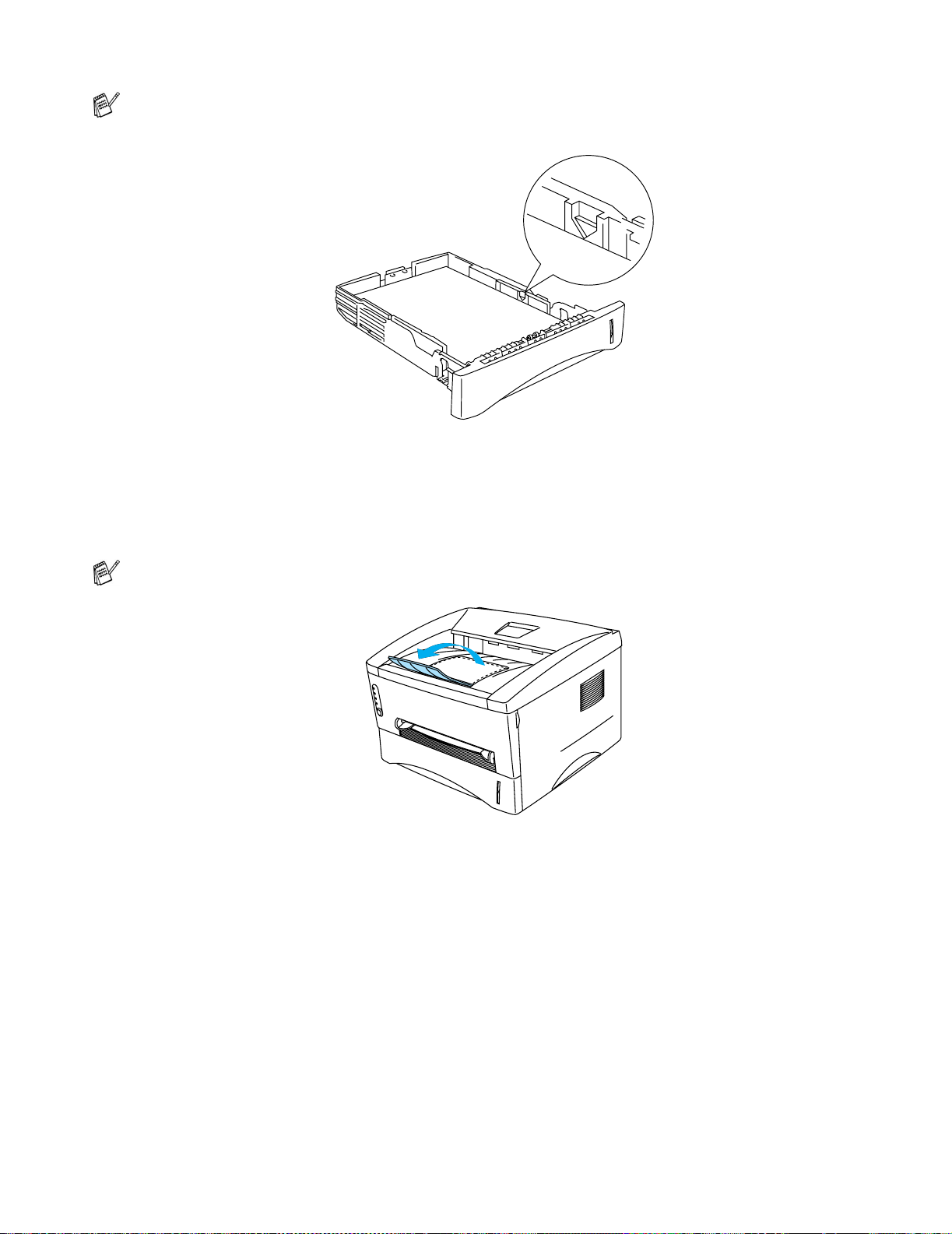
Ne mettez pas plus de 250 feuilles de papier (d’un grammage de 80 g/m2) dans le bac au risque de
provoquer des bourrages. Vérifiez que le papier ne dépasse pas le repère de hauteur (▼).
Figure 1-8
Pour l’impression sur deux faces, placez la face à imprimer (côté vierge) tourn ée vers le bas, avec
le haut des feuilles à l’avant du bac.
5
Remettez le bac à papier convenablement dans l’imprimante. Vérifiez qu’il est inséré à fond dans
l’imprimante.
Déployez le rabat de support pour éviter que le papier ne tombe du plateau d’éjection supérieur.
Figure 1-9
Si vous décidez de ne pas déplier le rabat de support du plateau d’éjection, nous vous co nseillons
de retirer les pages dès qu’elles sortent de l’imprimante.
6
Envoyez les données d’impression à l’imprimante.
1 - 10 A PROPOS DE L’IMPRIMANTE
Page 24
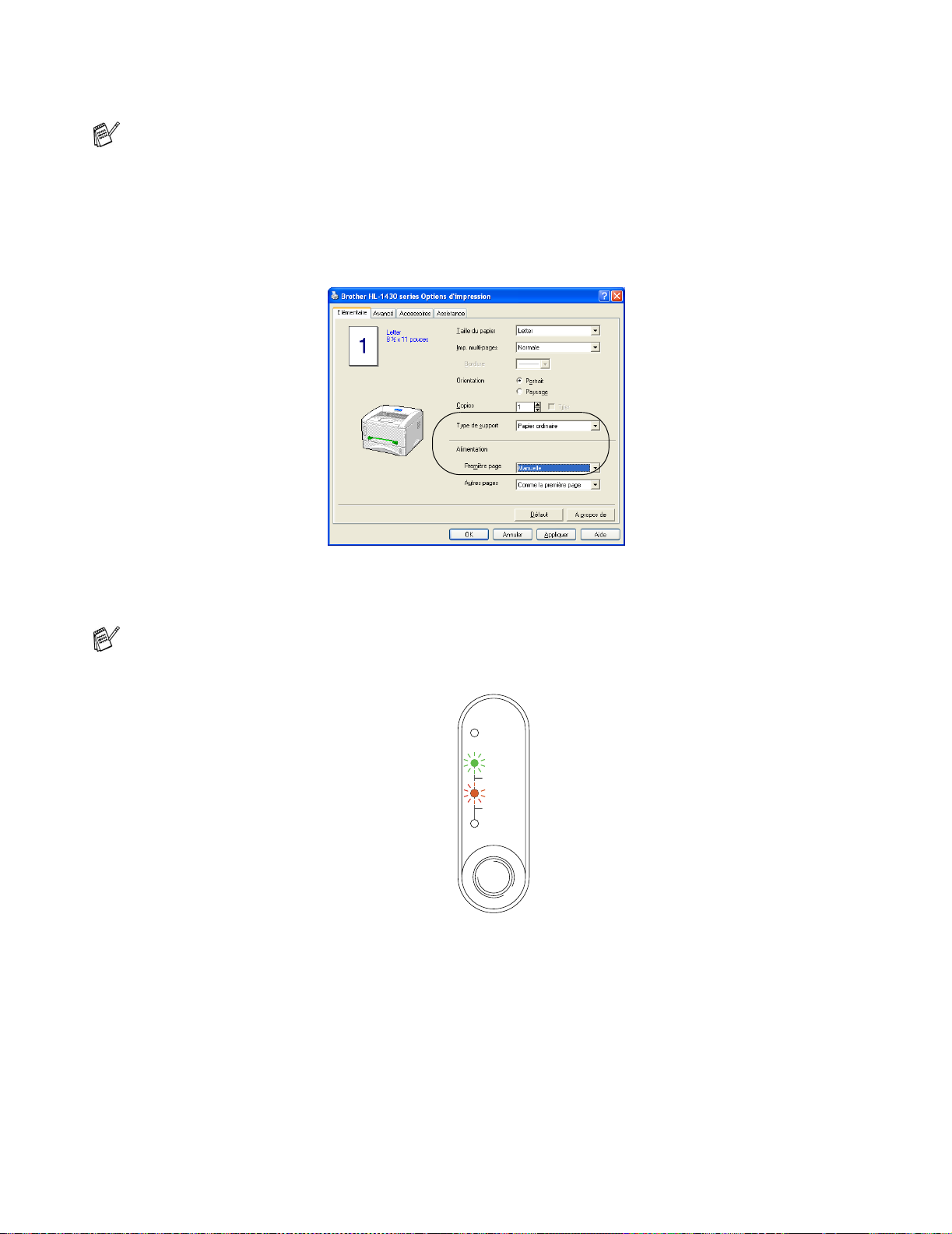
Impression sur du papier ordinaire à partir de la fente d’alimentation manuelle
L’imprimante active automatiquement le mode d’alimentation manuelle lorsque vous insérez une
feuille dans la fente d’alimentation manuelle.
1
Sélectionnez la Taille du papier, le Type de support et l’Alimentation etc... dans le pilote
d’imprimante.
Type de support : Papier ordinaire
Alimentation : Manuelle
2
Envoyez les données d’impression à l’imprimante.
Un message SANS PAPIER s’affiche sur le contrôleur d’état et les témoins correspondants du
panneau de commande s’allument jusqu’à ce qu’une feuille de papier soit insérée dans la fente
d’alimentation manuelle.
Drum
Ready
Paper
Alarm
Toner
Data
Figure 1-10
A PROPOS DE L’IMPRIMANTE 1 - 11
Page 25
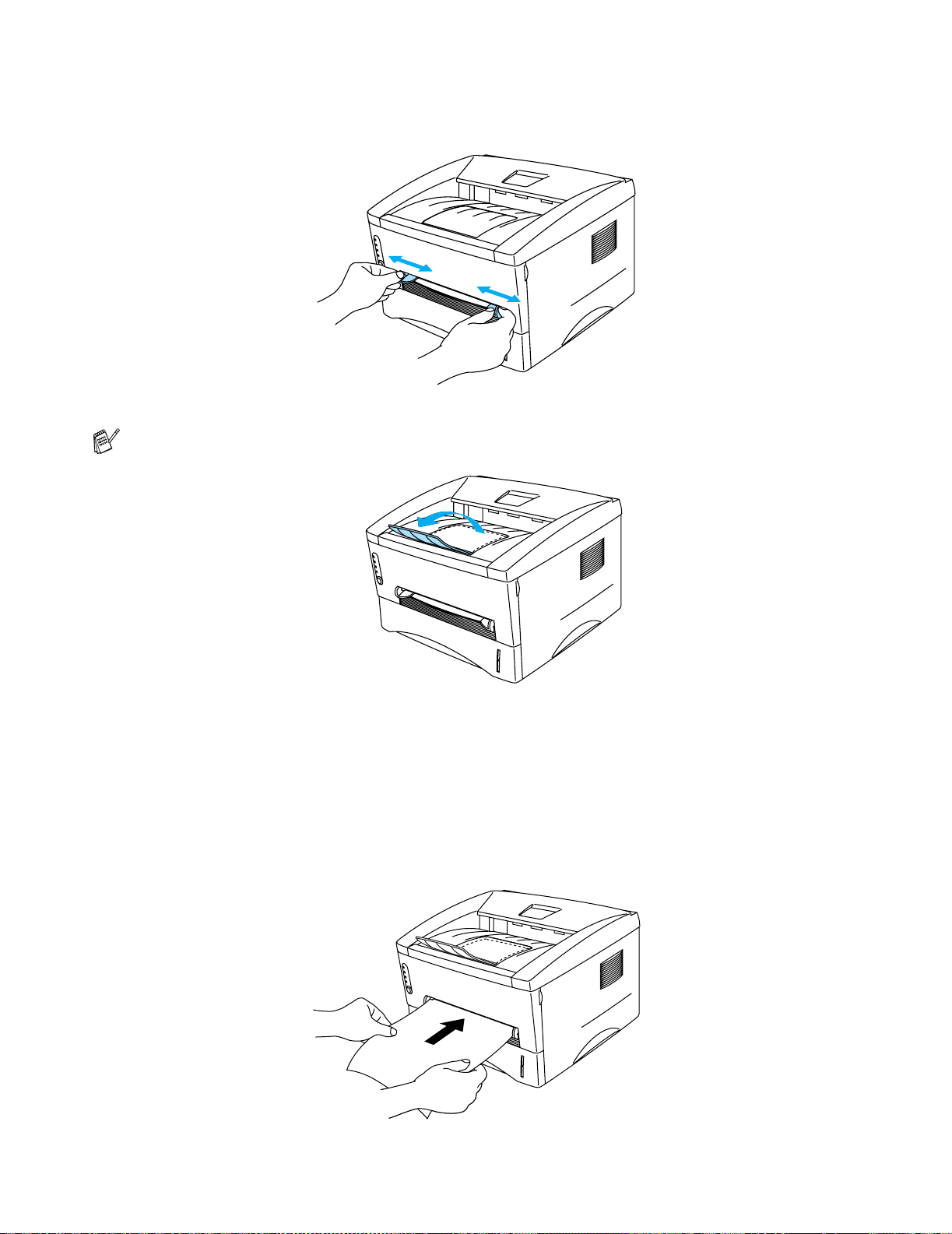
3
Des deux mains, faites coulisser les guide-papiers de la fente d’alimentation manuelle pour les
ajuster à la largeur du papier utilisé.
Figure 1-11
Déployez le rabat de support pour éviter que le papier ne tombe du plateau d’éjection supérieur.
Figure 1-12
Si vous décidez de ne pas déplier le rabat de support du plateau d’éjection, nous vous co nseillons
de retirer les pages dès qu’elles sortent de l’imprimante.
4
Des deux mains, insérez la feuille dans la fente d’alimentation manuelle jusqu’à ce que le bord
d’attaque du papier entre en contact avec le rouleau preneur. Maintenez le papier dans cette
position jusqu’à ce que l’imprimante alimente automatiquement la feuille sur une courte distance,
puis lâchez la feuille.
Figure 1-13
1 - 12 A PROPOS DE L’IMPRIMANTE
Page 26
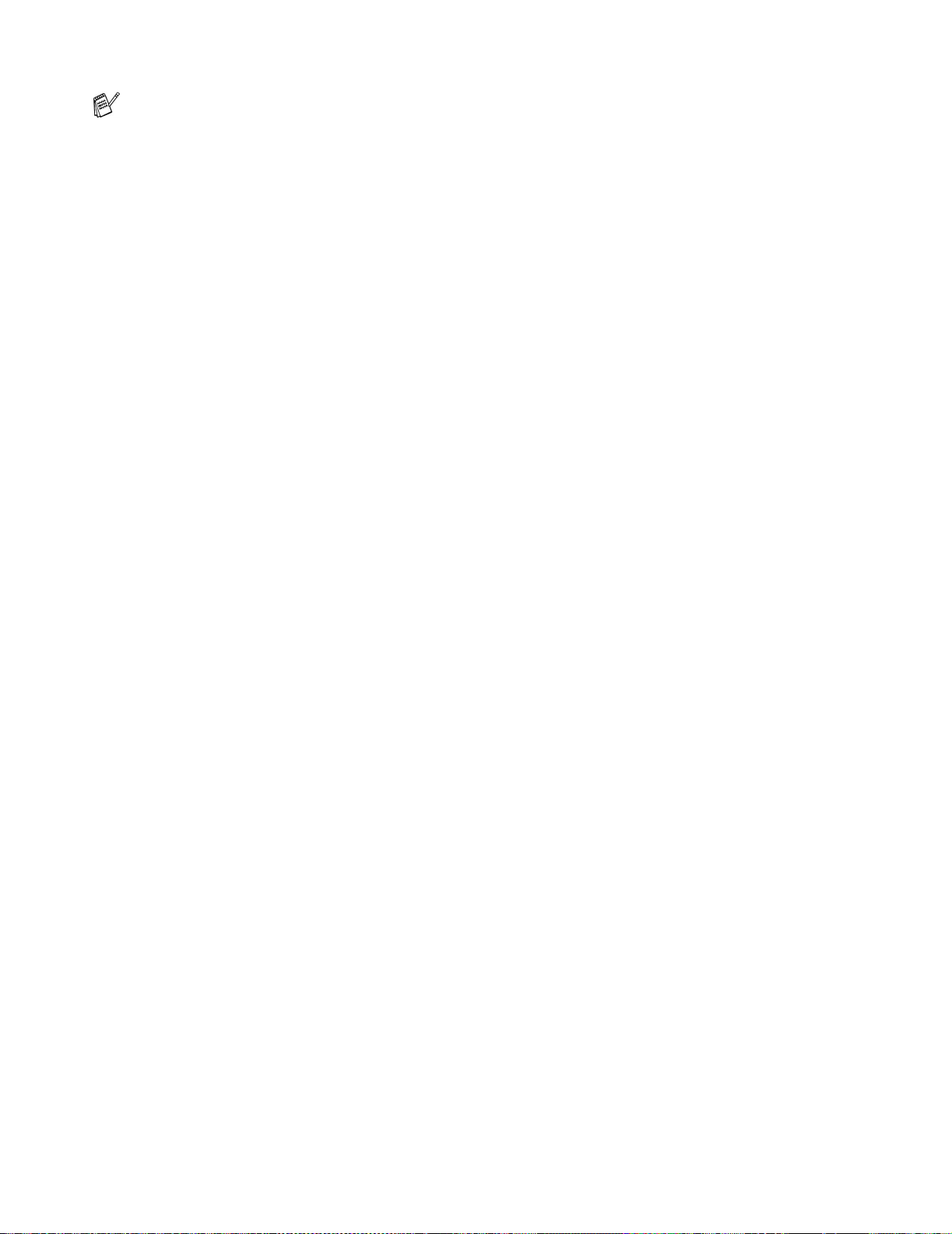
■ Insérez le papier dans la fente d’alimentation manuelle, côté à imprimer tourné vers le dessus.
■ Veillez à placer le papier bien droit et à bien le positionner dans la fente d’alimentation manuelle.
Sinon, le papier risque de mal s’alimenter, ce qui entraînera des impressions de travers ou des
bourrages.
■ Pour éviter les bourrages, ne mettez pas plus d’une feuille de papier à la fois dans la fente
d’alimentation manuelle.
5
Lorsque l’imprimante éjecte la page imprimée, insérez une nouvelle feuille de papier en vous
reportant à l’étape 4 ci-dessus. Répétez l’opération pour chacune des pages que vous souhaitez
imprimer.
A PROPOS DE L’IMPRIMANTE 1 - 13
Page 27
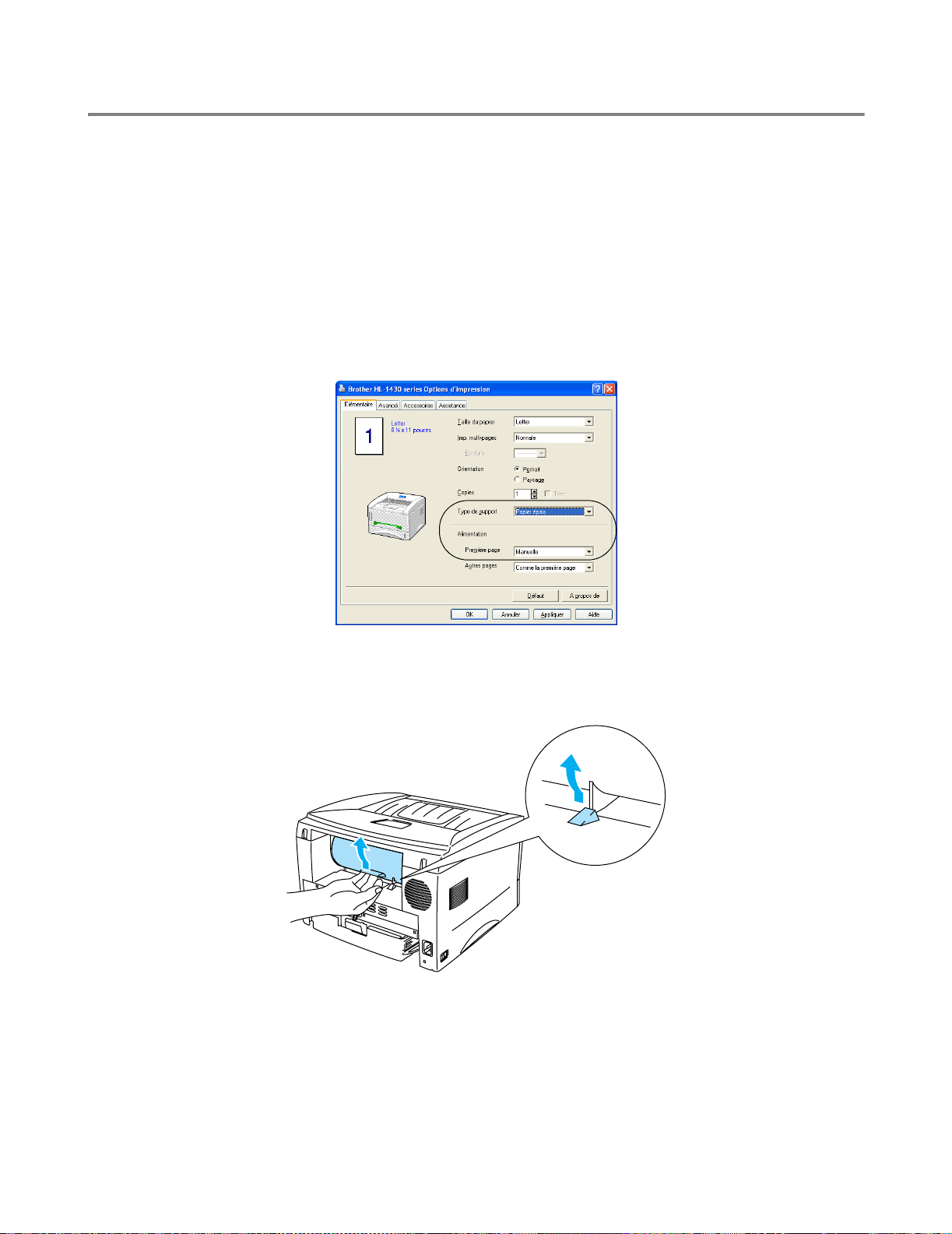
Impression sur du papier plus épais ou un support cartonné
Lorsque le capot arrière est relevé, l’imprimante présente un circuit d’alimentation direct à partir de la
fente d’alimentation manuelle située au dos de l’imprimante. Servez-vous de ce mode d’alimentation et
de ce circuit d’éjection lorsque vous souhaitez imprimer sur du papier plus épais ou sur un support
cartonné.
Pour choisir le papier à utiliser, consultez la rubrique Quel type de papier utiliser ? dans ce chapitre.
1
Sélectionnez la Taille du papier, le Type de support et l’Alimentation etc... dans le pilote
d’imprimante.
Type de support : Papier épais ou papier plus épais
Alimentation : Manuelle
2
Ouvrez le capot arrière.
Figure 1-14
1 - 14 A PROPOS DE L’IMPRIMANTE
Page 28
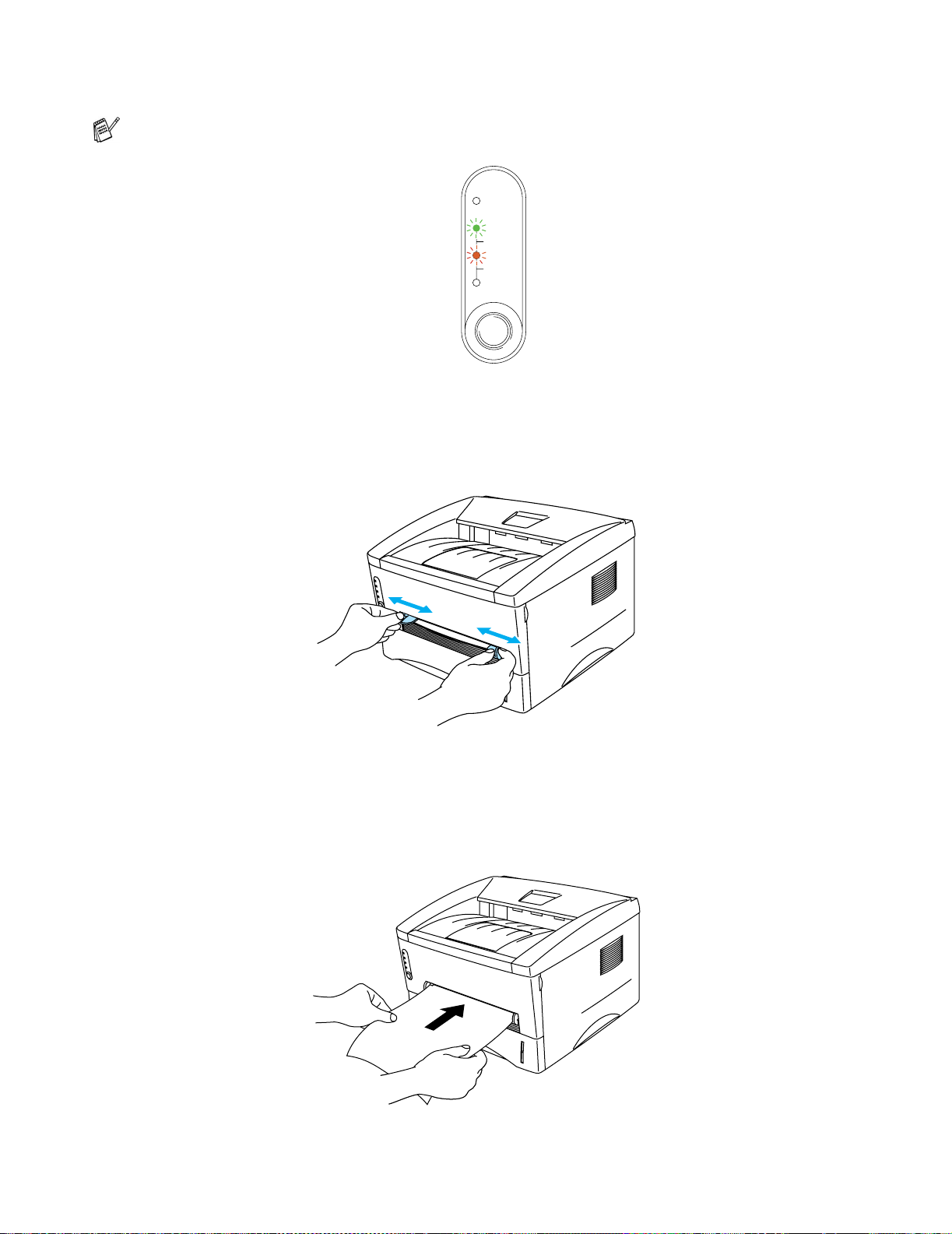
3
Envoyez les données d’impression à l’imprimante.
Les témoins du panneau de commande indiquent l’état SANS PAPIER jusqu’à ce qu’une feuille de
papier soit insérée dans la fente d’alimentation manuelle.
Drum
Ready
Paper
Alarm
Toner
Data
Figure 1-15
4
Des deux mains, ajustez la largeur des guide-papiers de la fente d’alimentation manuelle à la
largeur du papier que vous souhaitez utiliser.
Figure 1-16
5
Des deux mains, insérez la feuille dans la fente d’alimentation manuelle jusqu’à ce que le bord
d’attaque du papier entre en contact avec le rouleau preneur. Maintenez le papier dans cette
position jusqu’à ce que l’imprimante alimente automatiquement la feuille sur une courte distance,
puis lâchez la feuille.
Figure 1-17
A PROPOS DE L’IMPRIMANTE 1 - 15
Page 29
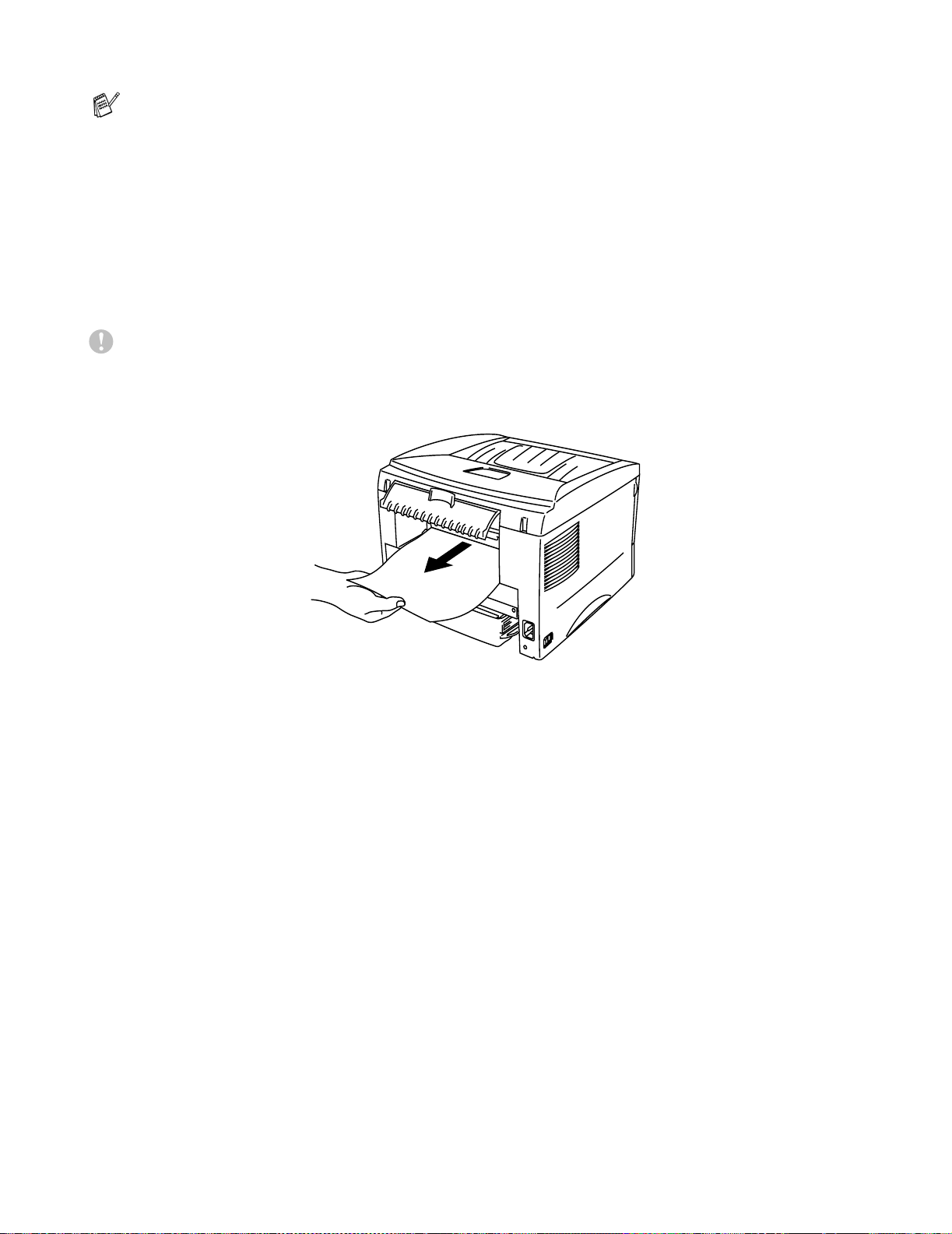
■ Insérez le papier dans la fente d’alimentation manuelle, côté à imprimer tourné vers le dessus.
■ Veillez à placer le papier bien droit et à bien le positionner dans la fente d’alimentation manuelle.
Sinon, le papier risque de mal s’alimenter, ce qui entraînera des impressions de travers ou des
bourrages.
■ Pour éviter les bourrages, ne mettez pas plus d’une feuille de papier à la fois dans la fente
d’alimentation manuelle.
6
Lorsque l’imprimante éjecte la page imprimée, insérez une nouvelle feuille de papier en vous
reportant à l’étape 5 ci-dessus. Répétez l’opération pour chacune des pages que vous souhaitez
imprimer.
7
Fermez le capot arrière.
Attention
Retirez chaque feuille dès qu’elle est imprimée. En cas d’empilement des feuilles, le papier risque
de se gondoler ou de se coincer.
Figure 1-18
1 - 16 A PROPOS DE L’IMPRIMANTE
Page 30
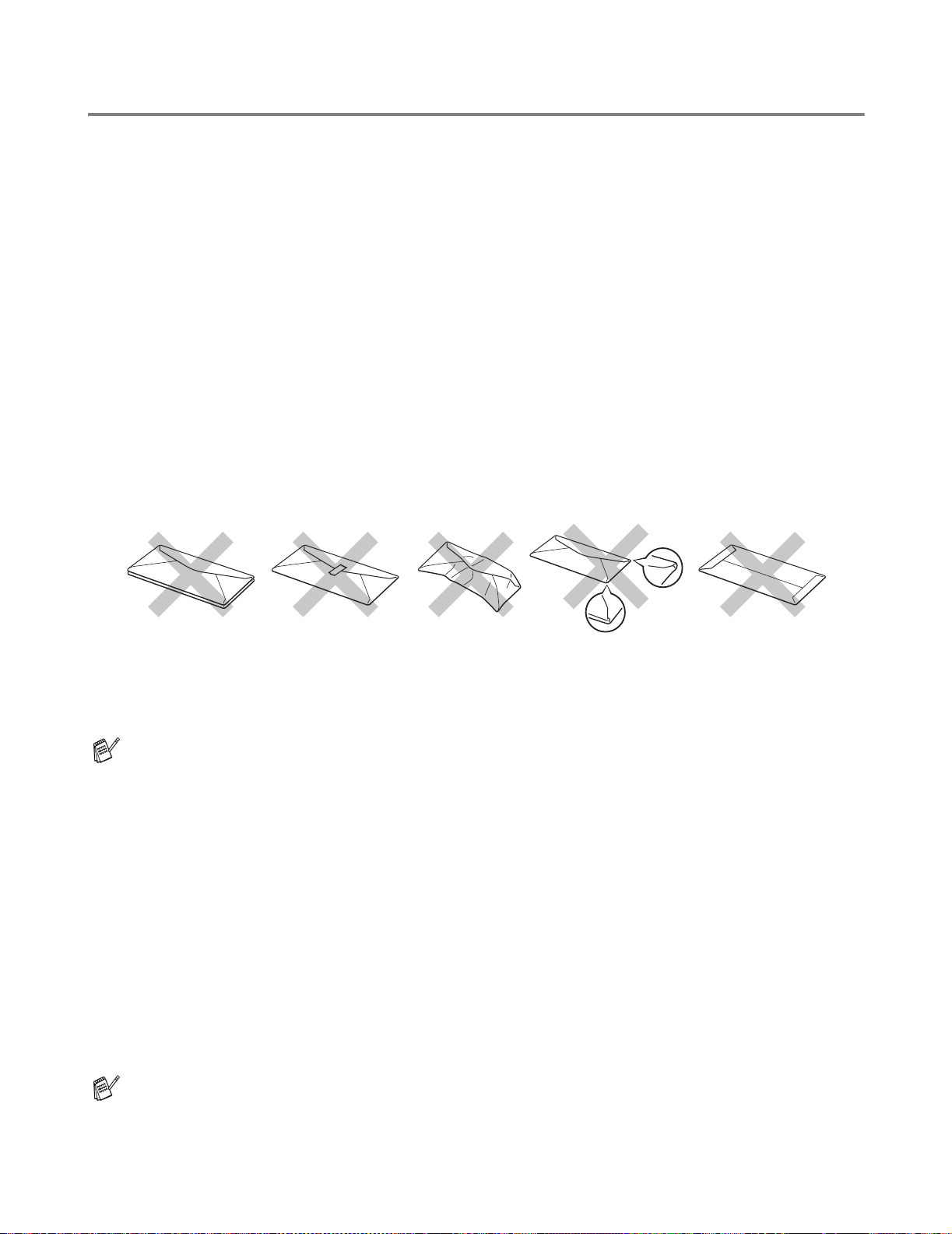
Impression sur des enveloppes
Types d’enveloppe à éviter
N’utilisez pas d’enveloppes :
■ abîmées, gondolées, froissées ou de forme inhabituelle,
■ très brillantes ou texturées,
■ dotées de clips, de pressions ou de liens,
■ dotées de bandes de scellage auto-adhésives,
■ de type enveloppes-sacs,
■ qui ne forment pas des plis bien nets,
■ gaufrées (avec un graphisme en relief),
■ déjà passées dans une imprimante laser,
■ pré-imprimées à l’intérieur,
■ qui ne peuvent pas être empilées uniformément,
■ faites de papier dont le grammage dépasse les spécifications de l’imprimante,
■ de mauvaise qualité, avec des bords non droits ou pas toujours carrés ou
■ présentant des fenêtres transparentes, des orifices, des découpes ou des perforations.
Figure 1-19
L’USAGE DE TOUT TYPE D’ENVELOPPE LISTE CI-DESSUS EST SUSCEPTIBLE D’ENDOMMAGER
VOTRE IMPRIMANTE. CE TYPE DE DOMMAGE N’EST PAS COUVERT PAR LA GARANTIE NI PAR
UN QUELCONQUE CONTRAT D’ENTRETIEN BROTHER.
■ Avant d’imprimer des enveloppes, vous devez bien déramer la pile afin d’éviter les bourrages et
les problèmes d’alimentation.
■ Ne chargez pas différents types de papier simultanément dans le bac au risque d’entraîner des
bourrages ou des problèmes d’alimentation.
■ N’imprimez pas d’enveloppes avec la fonction d’impression duplex (recto-verso) manuelle.
■ Pour obtenir une impression satisfaisante, vous devez impérativement sélectionner dans votre
application la taille de papier qui correspond à celle du papier effectivement placé dans le bac.
■ Voir la rubrique Quel type de papier utiliser ? dans ce chapitre.
La plupart des enveloppes conviendront à votre imprimante. Toutefois, certaines engendreront des
problèmes d’alimentation et d’impression du fait de leur fabrication. Une enveloppe adaptée doit avoir
des bords bien droits, des plis bien marqués et le bord d’attaque ne doit pas faire plus de deux
épaisseurs de papier. L’enveloppe doit être bien à plat, ne pas faire de poche et être solide.
Procurez-vous des enveloppes de qualité auprès d’un fournisseur sachant que les enveloppes seront
utilisées avec une imprimante laser. Avant d’imprimer beaucoup d’enveloppes, faites un essai avec une
pour vous assurer que le résultat vous convient.
Brother ne recommande pas d’enveloppe particulière car les fabricants peuvent changer les
spécifications de leurs enveloppes. Vous êtes responsable de la qualité et des performances
d’impression des enveloppes que vous utilisez.
A PROPOS DE L’IMPRIMANTE 1 - 17
Page 31

Impression sur des enveloppes à partir de la fente d’alimentation manuelle
Lorsque le capot arrière est relevé, l’imprimante présente un circuit d’alimentation direct à partir de la
fente d’alimentation manuelle située au dos de l’imprimante. Servez-vous de ce mode d’alimentation et
de cette méthode d’éjection si vous souhaitez imprimer des enveloppes.
L’imprimante active automatiquement le mode d’alimentation manuelle lorsque vous insérez une
feuille dans la fente d’alimentation manuelle.
1
Sélectionnez la Taille du papier, le Type de support et l’Alimentation etc... dans le pilote
d’imprimante.
Type de support : Papier plus épais
Alimentation : Manuelle
2
Ouvrez le capot arrière.
Figure 1-20
1 - 18 A PROPOS DE L’IMPRIMANTE
Page 32

3
Envoyez les données d’impression à l’imprimante.
Les témoins du panneau de commande indiquent l’état SANS PAPIER jusqu’à ce qu’une feuille de
papier soit insérée dans la fente d’alimentation manuelle.
Drum
Ready
Paper
Alarm
Toner
Data
Figure 1-21
4
Des deux mains, ajustez la largeur des guide-papiers de la fente d’alimentation manuelle à la
largeur de l’enveloppe.
Figure 1-22
5
Des deux mains, insérez l’enveloppe dans la fente d’alimentation manuelle jusqu’à ce que le bord
d’attaque de l’enveloppe entre en contact avec le rouleau preneur. Maintenez l’enveloppe dans
cette position jusqu’à ce que l’imprimante l’alimente automatiquement sur une courte distance, puis
lâchez l’enveloppe.
Figure 1-23
A PROPOS DE L’IMPRIMANTE 1 - 19
Page 33

■ Veillez à placer l’enveloppe bien droite quand vous insérez son côté dans la fente d’alimentation
manuelle. Sinon, l’enveloppe risque de mal s’alimenter, ce qui entraînera des impressions de
travers ou des bourrages.
■ Pour éviter les bourrages, ne mettez pas plus d’une enveloppe à la fois dans la fente
d’alimentation manuelle.
■ Insérez l’enveloppe dans la fente d’alimentation manuelle, face à imprimer tournée vers le
dessus.
6
Une fois l’enveloppe imprimée éjectée, l’imprimante attend l’insertion d’une nouvelle enveloppe.
Répétez l’étape 5 pour chacune des enveloppes que vous souhaitez imprimer.
7
Une fois la tâche d’impression terminée, refermez le capot arrière.
■ Les pliures d’enveloppe scellées par le fabricant doivent être collées correctement.
■ Tous les bords de l’enveloppe doivent être correctement pliés, sans faux plis ni parties froissées.
1 - 20 A PROPOS DE L’IMPRIMANTE
Page 34

Impression sur des transparents
Vous pouvez imprimer sur des transparents depuis le bac ou depuis la fente d’alimentation manuelle.
Impression sur des transparents depuis le bac à papier
■ Ne chargez pas plus de 10 transparents à la fois dans le bac à papier.
1
Sélectionnez la Taille du papier, le Type de support et l’Alimentation etc... dans le pilote
d’imprimante.
Type de support : Transparents
Alimentation : Bac1
2
Tirez complètement le bac à papier pour le sortir de l’imprimante.
Figure 1-24
A PROPOS DE L’IMPRIMANTE 1 - 21
Page 35

3
Tout en appuyant sur les leviers bleus de déblocage des guide-papiers, faites glisser les
guide-papiers pour les ajuster à la taille des transparents. Veillez à ce que les guides soient
fermement installés dans leur logement.
Figure 1-25
4
Mettez les transparents dans le bac. Vérifiez que les transparents sont bien à plat et qu’ils ne
dépassent pas le repère de hauteur (▼). Ne mettez pas plus de 10 transparents à la fois dans le
bac au risque de provoquer des bourrages.
1 - 22 A PROPOS DE L’IMPRIMANTE
Figure 1-26
Page 36

5
Remettez le bac à papier convenablement dans l’imprimante.
Déployez le rabat de support pour éviter que le papier ne tombe du plateau d’éjection supérieur.
Figure 1-27
6
Envoyez les données d’impression à l’imprimante.
Attention
Retirez chaque transparent immédiatement.
A PROPOS DE L’IMPRIMANTE 1 - 23
Page 37

Impression sur des transparents à partir de la fente d’alimentation manuelle
Lorsque le capot arrière est relevé, l’imprimante présente un circuit d’alimentation direct à partir de la
fente d’alimentation manuelle située au dos de l’imprimante.
1
Sélectionnez la Taille du papier, le Type de support et l’Alimentation etc... dans le pilote
d’imprimante.
Type de support : Transparents
Alimentation : Manuelle
2
Ouvrez le capot arrière.
Figure 1-28
Figure 1-29
1 - 24 A PROPOS DE L’IMPRIMANTE
Page 38

3
Envoyez les données d’impression à l’imprimante.
Les témoins du panneau de commande indiquent l’état SANS PAPIER jusqu’à ce qu’un transparen t
soit inséré dans la fente d’alimentation manuelle.
Drum
Ready
Paper
Alarm
Toner
Data
Figure 1-30
4
Des deux mains, faites coulisser les guide-papiers de la fente d’alimentation manuelle pour les
ajuster à la largeur des transparents.
Figure 1-31
5
Des deux mains, insérez le transparent dans la fente d’alimentation manuelle jusqu’à ce que son
bord d’attaque entre en contact avec le rouleau preneur. Maintenez le transparent dans cette
position jusqu’à ce que l’imprimante l’alimente automatiquement sur une courte distance, puis
lâchez le transparent.
Figure 1-32
A PROPOS DE L’IMPRIMANTE 1 - 25
Page 39

■ Insérez le transparent dans la fente d’alimentation manuelle, face à imprimer tournée vers le
dessus.
■ Veillez à placer le transparent bien droit et à bien le positionner dans la fente d’alimentation
manuelle. Sinon, le transparent risque de mal s’alimenter, ce qui entraînera des impressions de
travers ou des bourrages.
■ Pour éviter les bourrages, ne mettez pas plus d’un transparent à la fois dans la fente
d’alimentation manuelle.
6
Lorsque l’imprimante éjecte le transparent imprimé, insérez un nouveau transparent en vous
reportant à l’étape 5 ci-dessus. Répétez l’opération pour chacun des transparents que vous
souhaitez imprimer.
7
Une fois la tâche d’impression terminée, refermez le capot arrière.
Attention
Retirez chaque transparent dès qu’il est imprimé. En cas d’empilement des transparents, ils risquent de
se gondoler ou de se coincer.
1 - 26 A PROPOS DE L’IMPRIMANTE
Page 40

Impression recto-verso (mode d’impression duplex manuel)
Les pilotes d’imprimantes fournis pour Windows® 95/98/Me, Windows NT® 4.0, Windows® 2000/XP,
®
Mac
OS 8.6 à 9.2 et Mac® OS X 10.1 gèrent tous l’impression en mode duplex manuel. Pour en savoir
plus sur les réglages de cette fonction, veuillez consulter la rubrique d’Aide correspondante dans le
pilote d’imprimante.
Impression en mode duplex manuel à partir du bac à papier
1
Choisissez le mode d’impression Duplex manuel sous l’onglet Avancé du pilote d’imprimante.
Figure 1-33
2
Sélectionnez la Taille du papier, le Type de support et l’Alimentation etc... dans le pilote
d’imprimante.
3
L’imprimante imprime d’abord toutes les pages paires sur une face du papier.
Figure 1-34
A PROPOS DE L’IMPRIMANTE 1 - 27
Page 41

4
Retirez les pages paires imprimées du plateau d’éjection et réintroduisez la pile dans le bac, en
chargeant le papier face à imprimer (côté vierge) tournée vers le bas. Suivez les consignes qui
s’affichent à l’écran de l’ordinateur.
Figure 1-35
5
L’imprimante imprime alors automatiquement toutes les pages impaires sur l'autre face des feuilles
de papier.
1 - 28 A PROPOS DE L’IMPRIMANTE
Page 42

Impression en mode duplex manuel à partir de la fente d’alimentation manuelle
■ Avant de réintroduire les feuilles dans la fente d’alimentation manuelle, vous devez les aplatir
sinon vous risquez de provoquer des bourrages.
■ N’utilisez pas de papier très fin ou très épais.
■ Lorsque vous utilisez le mode d’impression duplex manuel, il se peut qu’il se produise des
bourrages ou que la qualité d’impression soit décevante. En cas de bourrage, voir Bourrages
papier et comment les éliminer à la page 6-5.
1
Choisissez le mode d’impression Duplex manuel sous l’onglet Avancé du pilote d’imprimante.
Figure 1-36
2
Sélectionnez la Taille du papier, le Type de support et l’Alimentation etc... dans le pilote
d’imprimante.
3
Des deux mains, insérez la feuille dans la fente d’alimentation manuelle en plaçant la face à
imprimer en premier tournée vers le haut. Suivez les consignes qui s’affichent à l’écran de
l’ordinateur. Répétez cette opération jusqu’à ce que toutes les pages paires aient été imprimées.
Figure 1-37
A PROPOS DE L’IMPRIMANTE 1 - 29
Page 43

4
Retirez les pages paires imprimées du plateau d’éjection et réinsérez-les une à une et dans le
même ordre dans la fente d’alimentation manuelle. Chargez le papier face à imprimer (côté vierge)
tournée vers le haut. Suivez les consignes qui s’affichent à l’écran de l’ordinateur.
Figure 1-38
5
Répétez l’étape 3 jusqu’à ce que toutes les pages impaires aient été imprimées sur l'autre face des
feuilles de papier.
1 - 30 A PROPOS DE L’IMPRIMANTE
Page 44

Règles à suivre pour l’impression recto-verso
■ Si le papier est trop fin, il risque de se froisser.
■ Si le papier est gondolé, aplatissez-le avant de le mettre dans le bac.
■ Vous devez utiliser du papier ordinaire. N’utilisez pas du papier fort.
■ Au moment de charger du papier dans le bac, videz-le d’abord puis réinsérez les pages imprimé es,
face imprimée tournée vers le haut. (N’ajoutez pas les pages imprimées sur le dessus d’une pile de
feuilles vierges.)
■ Si le papier ne s’alimente pas correctement, il est peut-être gondolé. Retirez le papier et
aplatissez-le.
Sens du papier pour l’impression recto-verso
L’imprimante imprime la deuxième page en premier.
Si vous imprimez 10 pages sur 5 feuilles de papier, l’imprimante imprime la page 2 puis la page 1 sur la
première feuille.
Elle imprime ensuite la page 4 puis la page 3 sur la deuxième feuille.
Enfin, elle imprime la page 6 puis la page 5 sur la troisième feuille et ainsi de suite.
Pour l’impression en mode duplex manuel, il faut positionner le papier de la manière suivante :
■ Depuis le bac à papier supérieur (bac1) :
Placez les feuilles à imprimer en premier, face à imprimer dessous, avec le bord d’attaque des
feuilles (le haut) à l’avant du bac.
Pour imprimer l'autre face, placez le papier face imprimée dessus, avec le bord d’attaque des feuilles
(le haut) à l’avant du bac.
Si vous utilisez du papier à en-tête, vous devez le pla cer dans le bac avec l’en-tête dessus et à l’avant
du bac.
Pour imprimer la deuxième face, placez l’en-tête dessous et à l’avant du bac.
■ Depuis la fente d’alimentation manuelle
Placez la feuille à imprimer en premier face à imprimer dessus, en insérant le bord d’attaque de la
feuille (le haut) en premier.
Pour imprimer l'autre face, placez la feuille face imprimée dessous, en insérant le bord d’attaque de
la feuille (le haut) en premier.
Si vous utilisez du papier à en-tête, vous devez le placer avec l’en-tête dessous et en premier.
Pour imprimer sur la deuxième face, placez l’en-tête dessus et en premier.
A PROPOS DE L’IMPRIMANTE 1 - 31
Page 45

2
Pilotes et logiciel
Pilote d’imprimante
Le pilote d’imprimante est un logiciel qui convertit les données au format utilisé par l’ordinateur en un
format qui convient à une imprimante spécifique, en général un langage de commande d’impression ou
de description de page.
Les pilotes d’imprimante correspondant aux divers systèmes d’exploitation ci-dessous sont fournis sur
le CD-ROM accompagnant l’imprimante. Vous pouvez également vous rendre sur le site du Centre de
solutions Brother en tapant http://solutions.brother.com
pilote d’imprimante.
Vous pouvez consulter les opérations et obtenir des informations détaillées sous la rubrique Installer le
logiciel du CD-ROM fourni.
Pour Windows® 95/98/Me, Windows NT® 4.0 et Windows® 2000/XP
■ Pilote d’imprimante GDI Brother pour Windows
pour télécharger la toute dernière version du
®
Pour Mac® OS version 8.6 à 9.2 et Mac® OS X 10.1 à 10.2
■ Pilote d’imprimante Laser Brother pour Macintosh
®
2 - 1 PILOTES ET LOGICIEL
Page 46

Pour Windows
®
Fonctionnalités du pilote d’imprimante Brother
Vous pouvez également modifier les paramètres en cliquant sur l’illustration dans la partie gauche de
l’onglet Elémentaire dans la boîte de dialogue Propriétés.
Les écrans de cette section correspondent à Windows® XP. Les écrans affichés sur votre PC
dépendent de votre système d’exploitation.
Onglet Elémentaire
Si vous travaillez sous Windows NT® 4.0, Windows® 2000 ou XP, vous pouvez accéder à l’onglet
Elémentaire en cliquant sur Options d’impression… sous l’onglet Général de l’écran Brother
HL-1430 series Propriétés.
1
Sélectionnez les paramètres pour la Taille du papier, l’Impression multi-pages, l’Orientation
etc...
2
Sélectionnez le paramètre Alimentation et ainsi de suite.
1
2
PILOTES ET LOGICIEL 2 - 2
Page 47

Onglet Avancé
Si vous travaillez sous Windows NT® 4.0, Windows® 2000 ou XP, vous pouvez accéder à l’onglet
Avancé en cliquant sur Options d’impression… sous l’onglet Général de l’écran Brother
HL-1430 series Propriétés.
123 45
Modifiez les options qui s’affichent sous l’onglet en cliquant sur les icônes suivantes :
1
Qualité d’impression
2
Duplex
3
Filigrane
4
Paramètres de page
5
Options du périphérique
2 - 3 PILOTES ET LOGICIEL
Page 48

1
Qualité d’impression
Sélectionnez la résolution, le mode économie et les paramètres d’impression ou les paramètres
d’impression des gris.
Résolution
Vous pouvez changer le paramètre de résolution comme suit :
■ 300 ppp
■ 600 ppp
Mode Economie
Vous pouvez réduire les coûts d’impression en activant le mode d’économie de toner de façon à
diminuer la densité d’impression.
Paramètres d’impression (Pour les utilisateurs de Windows
Vous pouvez modifier manuellement la luminosité, le contraste et d’autres paramètres.
2
Duplex
Si vous sélectionnez le bouton Duplex, la boîte de dialogue de paramétrage du mode duplex manuel
s’affiche. Chaque orientation propose six types de reliure différents en mode duplex manuel.
3
Filigrane
Vous pouvez insérer un logo ou du texte en filigrane dans vos documents.
Si vous vous servez d’un fichier bitmap en guise de filigrane, vous pouvez changer la dimensio n du
filigrane et le positionner où vous voulez sur la page.
Si vous utilisez du texte en guise de filigrane, vous pouvez changer la police, ajuster la noirceur et
modifier l’angle.
4
Paramètres de page
Vous pouvez modifier l’échelle de l’image imprimée et sélectionner les options Impression
miroir/Impression inversée.
®
95/98/Me uniquement)
PILOTES ET LOGICIEL 2 - 4
Page 49

5
Options du périphérique
Sous cet onglet, vous pouvez définir plusieurs modes de fonction d’impression.
(Vous pouvez cliquer sur le nom de la fonction de l'imprimante dans la liste ci-dessous pour afficher
la page correspondante.)
■ Spouling des tâches
■ Configuration rapide d’impression
■ Passage en veille
■ Contrôleur d’état
■ Protection de page
■ Date & heure d’impression
2 - 5 PILOTES ET LOGICIEL
Page 50

Spouling des tâches
L’imprimante enregistre les données que vous souhaitez réimprimer.
Vous pouvez réimprimer un document sans envoyer à nouveau les données depuis votre PC. Pour
réimprimer, appuyez et maintenez enfoncée la touche du panneau de commande jusqu’à ce que les
quatre témoins lumineux soient allumés puis relâchez la touche.
Pour empêcher quiconque de réimprimer vos données à l’aide de la fonction de réimpression,
désélectionnez la case d'option Utiliser l'option de réimpression dans les paramètres de spouling
des tâches.
Configuration rapide d’impression
Vous pouvez activer ou désactiver la fonction Configuration rapide d’impression. Une petite fenêtre de
sélection apparaît sur votre ordinateur. Elle vous permet de changer les paramètres des fonctions
suivantes :
■ Impression multi-pages
■ Duplex manuel
■ Mode Economie
■ Alimentation
■ Type de support
Passage en veille
Quand l’imprimante ne reçoit pas de données pendant une certaine période de temps (délai), elle passe
en mode veille. Le mode veille fonctionne comme si l’imprimante était éteinte. La valeur par défaut du
délai est de 5 minutes. Quand le mode Veille intelligent est sélectionné, le délai est automatiquement
réglé à la valeur optimale en fonction de la fréquence d’utilisation de votre imprimante. Quand
l’imprimante est en mode veille, tous les témoins sont éteints mais l’imprimante peut quand même
recevoir des données de l’ordinateur. La réception d’un fichier ou d’un document à imprimer réveille
automatiquement l’imprimante pour démarrer l’impression. L’imprimante se réveille également si vous
appuyez sur la touche du panneau de commande.
Contrôleur d’état
Cette fonction rend compte de l’état de l’imprimante (les erreurs éventuelles) au cours de l’impression.
Par défaut, le contrôleur d’état est désactivé. Si vous souhaitez activer le contrôleur d’état, allez à
l’onglet Avancé, sélectionnez Options du périphérique puis choisissez Contrôleur d’état.
Protection de page
L’option ‘‘Protection Page’’ permet de réserver de la mémoire supplémentaire pour la reproduction d’une
page entière.
Cette option peut être réglée sur AUTO, OFF, LTR (papier au format Letter), A4 ou LGL (papier au
format Legal).
L’option de protection de page permet à l’imprimante de créer dans sa mémoire l’image d’une page tout
entière avant de procéder au chargement du papier. Servez-vous de cette fonction lorsque vous avez
une image très complexe et que l’imprimante met beaucoup de temps à traiter les données à imprimer.
Date & heure d’impression
Date : Permet de spécifier le format de la date.
Heure : Permet de spécifier le format de l’heure.
PILOTES ET LOGICIEL 2 - 6
Page 51

Onglet Accessoires
Quand vous installez certaines options, vous pouvez ajouter l’option souhaitée et sélectionner ses
paramètres dans l’onglet Accessoires comme suit.
1
2
1
Vous pouvez ajouter et supprimer manuellement les options pour n’importe quel périphérique en
option installé sur l’imprimante. Les paramètres des bacs correspondront aux options dont
l’imprimante est dotée.
2
Paramétrage de l’alimentation
Cette fonction détecte automatiquement le format du papier dans chaque bac.
2 - 7 PILOTES ET LOGICIEL
Page 52

Onglet Assistance
■ Vous pouvez vous rendre sur le site du Centre de solutions Brother en tapant
http://solutions.brother.com
■ Vous y trouverez la version du pilote d’imprimante.
■ Vous pouvez vérifier les paramètres courants du pilote d’imprimante.
pour télécharger la toute dernière version du pilote d’imprimante.
PILOTES ET LOGICIEL 2 - 8
Page 53

Pour Macintosh
Cette imprimante fonctionne avec Mac® OS version 8.6 à 9.2 et Mac® OS X 10.1 à 10.2.
Vous pouvez vous rendre sur le site du Centre de solutions Brother en tapant
http://solutions.brother.com
Les écrans de cette section correspondent à Mac® OS X 10.1.
Les écrans affichés sur votre Macintosh
®
pour télécharger la toute dernière version du pilote d’imprimante.
®
dépendent de votre système d’exploitation.
Format d’impression
Vous pouvez définir le format du Papier, l’Orientation et l’Echelle.
Disposition
Définissez les paramètres tels que l’Orientation et le nombre de Pages/feuille.
2 - 9 PILOTES ET LOGICIEL
Page 54

Paramètres spécifiques
Définissez le Type de support, la Qualité et le Mode Economie de toner.
PILOTES ET LOGICIEL 2 - 10
Page 55

3
Panneau de commande
Cette section décrit les témoins lumineux (LED) et la touche du panneau de commande.
Drum
Ready
Paper
Alarm
Toner
Data
Figure 3-1
La signalisation des témoins indiquée dans le tableau ci-dessous est adoptée dans les illustrations qui
figurent dans ce chapitre.
Le témoin est éteint.
ou ou
ou
Lorsque l’interrupteur est éteint ou lorsque l’imprimante est en mode veille, tous les témoins sont
éteints.
ou
Le témoin est allumé.
Le témoin clignote.
PANNEAU DE COMMANDE 3 - 1
Page 56

Témoins lumineux
Drum
Ready
Paper
Alarm
Toner
Data
Figure 3-2
Drum
Ready
Paper
Alarm
Toner
Data
Etat de l’imprimante
Mode veille
L’interrupteur est éteint ou l’imprimante est en mode veille. Si vous appuyez sur
la touche du panneau de commande, l’imprimante passe du mode veille au
mode Prêt.
Prêt à imprimer
L’imprimante est prête à imprimer. Un appui sur la touche du panneau de
commande permet à l’imprimante de quitter le mode veille ; elle est prête à
imprimer.
Figure 3-3
Drum
Ready
Paper
Alarm
Toner
Data
Figure 3-4
Drum
Ready
Paper
Alarm
Toner
Data
Préchauffage (Clignotement toutes les secondes)
L’imprimante est en phase de préchauffage.
Refroidissement ou arrêt provisoire d’impression (Clignotement toutes les
2 secondes)
L’imprimante est en phase de refroidissement et arrête l’impression jusqu’à
l’abaissement de sa température interne.
Réception de données
L’imprimante reçoit des données de l’ordinate ur, procède au traitement de
données dans sa mémoire ou imprime des données.
Figure 3-5
3 - 2 PANNEAU DE COMMANDE
Page 57

Témoins lumineux
Drum
Ready
Paper
Alarm
Toner
Data
Figure 3-6
Drum
Ready
Paper
Alarm
Toner
Data
Etat de l’imprimante
Données restantes en mémoire
Il reste des données d’impression dans la mémoire de l’imprimante. Si le témoin
Data reste allumé pendant longtemps et que rien ne s’est imprimé, appuyez sur
la touche du panneau de commande pour imprimer les données restantes.
Toner insuffisant
Indique que la cartouche de toner est p resque vide. Achet ez une ca rtouch e de
toner neuve et gardez-la à portée de main pour pouvoir l’installer lorsque vous
obtiendrez l’indication de toner vide.
Figure 3-7
Drum
Ready
Paper
Alarm
Toner
Data
Figure 3-8
Drum
Ready
Paper
Alarm
Toner
Data
Toner vide
Remplacez la cartouche de toner par une neuve. Voir Remplacement de la
cartouche de toner à la page 5-3.
Fin de la durée de vie du tambour
La durée de vie du tambour touche à sa fin. Nous vous conseillons de vous
procurer un tambour neuf pour remplacer le tambour usagé. Voir
Remplacement du tambour à la page 5-9.
Figure 3-9
PANNEAU DE COMMANDE 3 - 3
Page 58

Témoins lumineux
Drum
Ready
Paper
Alarm
Toner
Data
Figure 3-10
Etat de l’imprimante
Bourrage
Eliminez le bourrage. Voir Bourrages papier et comment les éliminer à la page
6-5. Si l’imprimante ne reprend pas l’impression, appuyez sur la touche du
panneau de commande.
Sans papier
Mettez du papier dans l’imprimante. Voir Impression sur du papier ordinaire à la
page 1-8. Puis appuyez sur la touche du panneau de commande.
Problème d’alimentation
Rechargez le papier correctement puis appuyez sur la touche du panneau de
commande. L’imprimante reprendra l’impression.
3 - 4 PANNEAU DE COMMANDE
Page 59

Indications d’appel technicien
En cas d’erreur qui ne peut pas être corrigée, l’imprimante indiqu e qu’un appel technicien est nécessaire
en alternant l’allumage de tous les témoins avec l’une des combinaisons de témoins suivantes, comme
indiqué dans le Tableau 1 : Indications lumineuses en cas d’appel technicien à la page 3-6.
Si vous constatez l’une des signalisations d’appel technicien ci-dessous, éteignez l’interrupteur,
patientez quelques secondes, puis remettez l’imprimante sous tension et retentez l’impression.
Si vous ne parvenez pas à éliminer l’erreur et si la même signalisation d’appel technicien s’allume à
l’issue de la remise sous tension de l’imprimante, appelez votre revendeur ou un centre d’entretien
Brother agréé.
Par exemple, les témoins illustrés ci-dessous signalent une défaillance du fixateur.
Drum
Ready
Paper
Alarm
Toner
Data
Drum
Ready
Paper
Alarm
Toner
Data
Figure 3-11
PANNEAU DE COMMANDE 3 - 5
Page 60

Tableau 1 : Indications lumineuses en cas d’appel technicien
Témoins Défaillance
fixateur
Drum
Ready
Alarm
Data
Témoins Révision B Erreur de
Drum
Ready
Défaillance
BD Laser
l’interface moteur
Défaillance du
scanner
Erreur ROM Erreur dans la
Erreur dans la
NV-RAM
D-RAM
Défaillance du
moteur principal
Révision A
Erreur de temps
d’exécution du
microprocesseur
Alarm
Data
Notez l’indication et signalez la nature de l’erreur à votre revendeur ou à un centre d’entretien Brother
agréé en vous reportant au tableau ci-dessus.
Avant d’effectuer un appel technicien, vérifiez que le capot avant est correctement fermé.
3 - 6 PANNEAU DE COMMANDE
Page 61

Touche du panneau de commande
La touche du panneau de commande a les fonctions suivantes :
Annulation d’impression
Si vous appuyez sur la touche du panneau de commande pendant une impression, l’imprimante
interrompt aussitôt l’impression et éjecte la feuille.
Fin du mode veille
Si l’imprimante est en mode veille, appuyez sur la touche du panneau de commande pour réveiller
l’imprimante et repasser à l’état Prêt. Il faut compter jusqu’à 25 secondes pour que l’imprimante atteigne
l’état Prêt.
Saut de page
Si le témoin orange Data est allumé, appuyez sur la touche du panne au de commande. L ’imprimante
imprimera les éventuelles données qui restent dans sa mémoire.
Reprise en cas d’erreur
S’il se produit une erreur, l’imprimante reprendra automatiquement l’impression une fois certaines
erreurs rectifiées. Si une erreur n’est pas résolue automatiquement, appuyez sur la touche du panneau
de commande pour éliminer l’erreur puis continuez à utiliser l’imprimante.
Réimpression
Si vous souhaitez réimprimer un document qui vient d’être imprimé, il vous suffit d’appuyer et de
maintenir enfoncée la touche du panneau de commande jusqu’à ce que les quatre témoins soient
allumés puis de relâcher la touche.
PANNEAU DE COMMANDE 3 - 7
Page 62

Impression d’une page test
Vous pouvez utiliser la touche du panneau de commande ou le pilote d’imprimante pour imprimer une
page de test.
Avec la touche du panneau de commande
1
Mettez l’imprimante hors tension.
2
Vérifiez que le capot avant est bien fermé et que le cordon d’alimentation est branché.
3
Maintenez la touche du panneau de commande enfoncée tout en allumant l’interrupteur de
l’imprimante. Tous les témoins s’allument puis s’éteignent à nouveau. Maintenez la touche du
panneau de commande enfoncée jusqu’à ce que le témoin Drum s’allume. Quand le témoin Drum
s’allume, relâchez la touche du panneau de commande.
4
Appuyez de nouveau sur la touche du panneau de commande. L’imprimante imprime une page
test.
Avec le pilote d’imprimante
Si vous utilisez le pilote d’imprimante Windows® de Brother, cliquez sur le bouton Imprimer une page
de test. Il se trouve généralement sous l’onglet Général du pilote d’imprimante Windows
®
.
3 - 8 PANNEAU DE COMMANDE
Page 63

4
Options
Interface Ir-DA (IR-1000)
L’interface IR-1000 permet de se connecter à n’importe quelle imprimante et d’imprimer des données
sans raccorder aucun câble.
■ Prise en charge du standard de communication infra-rouge IrDA1.1.
®
■ 100 % compatible avec le périphérique d'impression infra-rouge Windows
4.0 et Windows
■ Transmet et reçoit des données à un débit pouvant atteindre 4 Mbits/s.
■ Se connecte à n’importe quel port parallèle de PC et se raccorde au port parallèle Centronics de
l’imprimante.
■ Permet à l’imprimante de communiquer avec un ordinateur portable équipé de la technologie
infra-rouge.
■ Plage de transmission : de 1 cm (3,9 po) à 100 cm (39 po.) ; conforme à la norme IrDA.
■ Angle du cône : 30 degrés
■ Sélection différenciée du port infra-rouge ou parallèle.
®
2000.
95/98/Me, Windows NT®
Figure 4-1
Les accessoires en option peuvent varier d'un pays à l'autre.
OPTIONS 4 - 1
Page 64

5
Entretien periodique
Vous devez nettoyer l’imprimante et remplacer certaines pièces régulièrement.
Vous pouvez visualiser la vidéo d’entretien dans la section Didacticiel d’entretien du CD-ROM livré
avec l’imprimante.
1
2
3
4
5
1
Pour voir comment remplacer la cartouche de toner.
2
Pour voir comment remplacer le tambour.
3
Pour voir comment nettoyer la fenêtre du scanner.
4
Pour voir comment nettoyer le fil corona de l’ensemble tambour.
5
Pour voir comment nettoyer la surface de l’OPC dans l’ensemble tambour.
Ces instructions figurent aussi dans la section Amélioration de la qualité d’impression à la page 6-10.
5 - 1 ENTRETIEN PERIODIQUE
Page 65

Cartouche de toner
Une cartouche neuve contient suffisamment de toner pour imprimer jusqu’à 3000 pages (cartouche TN
standard) ou jusqu’à 6000 pages (cartouche TN haut rendement) au format A4 ou Letter sur une seule
face moyennant un taux de couverture d’environ 5 %.
■ La quantité de toner utilisée varie en fonction de ce qui est imprimé sur la page et du paramètre
de densité d’impression.
■ L’imprimante utilise davantage de toner si l’impression sur la page est importante.
■ Si vous changez le paramètre de densité d’impression pour obtenir une impression plus claire
ou plus foncée, la consommation de toner varie en conséquence.
■ N’ouvrez l’emballage de la cartouche de toner que lorsque vous êtes prêt à l’installer dans
l’imprimante.
Indication Toner insuffisant
Drum
Ready
Paper
Alarm
Toner
Data
Clignotement toutes les 5 secondes
Figure 5-1
Si le témoin indique ce message, cela signifie que la cartouche de toner est pratiquement épuisée.
Achetez une cartouche de toner neuve et gardez-la à portée de main en prévision de l’indication de toner
vide. Pour installer la cartouche de toner, voir Remplacement de la cartouche de toner à la page 5-3.
Les témoins Alarm et Data (Toner) clignotent continuellement pour signaler que la cartouche de
toner touche à sa fin. Ce clignotement ne s’arrêtera que lorsque vous aurez installé une cartouche
de toner neuve.
ENTRETIEN PERIODIQUE 5 - 2
Page 66

Indication Toner vide
Si le témoin signale l’indication suivante, cela signifie que le toner est épuisé ou qu’il n’est pas réparti
uniformément dans la cartouche.
Drum
Ready
Paper
Alarm
Toner
Data
Figure 5-2
Remplacement de la cartouche de toner
Pour obtenir une impression de qualité, utilisez seulement des cartouches de toner de qualité. Pour
vous procurer des cartouches de toner, veuillez contacter le revendeur qui vous a vendu
l’imprimante.
Nous vous recommandons de nettoyer l’imprimante lorsque vous remplacez la cartouche de toner.
Voir Nettoyage à la page 5-12.
Adoptez la procédure suivante pour remplacer la cartouche de toner. Vous pouvez également visualiser
la méthode de remplacement de la cartouche de toner sur la vidéo d’instruction du CD-ROM fourni.
1
Ouvrez le capot avant de l’imprimante.
2
Sortez l’ensemble tambour.
Figure 5-3
5 - 3 ENTRETIEN PERIODIQUE
Page 67

Attention
■ Nous vous conseillons de placer l’ensemble tambour sur un morceau de papier jetable ou autre
chiffon, au cas où vous renverseriez du toner par mégarde.
■ Pour éviter tout dommage à l’imprimante résultant de l’électricité statique, ne mettez pas les
doigts sur les électrodes indiquées sur la figure 5-4.
Figure 5-4
3
Abaissez le levier de blocage bleu puis sortez la cartouche de toner de l’ensemble tambour.
Figure 5-5
Attention
Manipulez la cartouche de toner avec précaution. Si vous renversez du toner sur vos mains ou sur
vos vêtements, essuyez-les ou rincez-les immédiatement à l’eau froide.
■ Prenez soin de bien emballer la cartouche de toner pour éviter que la poudre de toner ne se
renverse.
■ Mettez au rebut la cartouche de toner usagée conformément à la législation locale en vigueur,
en la séparant des ordures ménagères. Si vous avez des questions, appelez les autorités
locales compétentes.
4
Déballez la cartouche de toner neuve. Maintenez la cartouche des deux mains à l’horizontale et
secouez-la délicatement cinq ou six fois d’un côté sur l’autre pour répartir le toner uniformément à
l’intérieur de la cartouche.
Figure 5-6
ENTRETIEN PERIODIQUE 5 - 4
Page 68

Attention
■ N’ouvrez l’emballage de la cartouche de toner que lorsque vous êtes prêt à l’installer dans
l’imprimante. Si les cartouches de toner sont déballées longtemps avant leur installation, la
longévité du toner s’en ressentira.
■ Si un tambour est soumis à un éclairage ou un ensoleillement direct excessif avant d’être
déballé, il risque d’être endommagé.
■ Brother recommande vivement de ne pas remplir à nouveau la cartouche de toner fournie avec
votre imprimante. Nous vous conseillons aussi vivement de continuer à utiliser des cartouches
de toner Brother authentiques. Toute utilisation ou tentative d’utilisation d’un toner et/ou de
cartouches de toner potentiellement incompatibles risque d’endommager votre imprimante
et/ou de compromettre la qualité d’impression. Notre garantie ne couvre pas les problèmes dus
à l’utilisation de toner ou cartouches de toner provenant de fabricants tiers non aut orisés. Pour
protéger votre investissement et garantir une qualité d’impression opt imale, veuillez continuer à
remplacer les cartouches de toner usagées par des produits de marque Brother.
■ L’utilisation de toner ou de cartouches de toner fabriqués par des constructeurs tiers risque de
réduire non seulement la qualité d’impression mais également la qualité et la du rée d’utilisation
de l’imprimante. Cela pourrait également endommager sérieusement les performances et la
durée d’utilisation du tambour. La garantie ne s’étend en aucun cas aux problèmes découlant
de l’utilisation de toner ou de cartouches de toner provenant de fabricants tiers.
5
Décollez le cache de protection.
5 - 5 ENTRETIEN PERIODIQUE
Figure 5-7
Page 69

Attention
Installez la cartouche de toner dans le tambour dès que vous la retirez de son emballage de
protection. Ne touchez pas aux parties indiquées en grisé sur les figures 5-8 et 5-9 pour éviter les
dégradations éventuelles de la qualité d’impression.
Figure 5-8 Figure 5-9
6
Insérez fermement la cartouche de toner neuve dans le tambour de façon à ce qu’elle s’enclenche
en position. Si vous installez la cartouche correctement, le levier de blocage se soulève
automatiquement.
Figure 5-10
Attention
Veillez à installer la cartouche de toner correctement sinon elle risque de se dissocier du tambour.
ENTRETIEN PERIODIQUE 5 - 6
Page 70

7
Nettoyez le fil corona primaire à l’intérieur de l’ensemble tambour en faisant délicatement coulisser
la languette bleue à plusieurs reprises d’une extrémité à l’autre. Ramenez la languette à sa position
d’origine (▲) avant de remettre l’ensemble tambour dans l’imprimante. Sinon, les pages imprimées
pourraient présenter une strie verticale.
Figure 5-11
8
Réinstallez l’ensemble tambour dans l’imprimante. Fermez le capot avant de l’imprimante.
Figure 5-12
5 - 7 ENTRETIEN PERIODIQUE
Page 71

Tambour
Le tambour de cette imprimante peut imprimer jusqu’à 20000 pages*.
*
Moyennant un taux de couverture d’impression de 5 % (au format A4 ou Letter). Le nombre réel de
pages imprimées peut varier selon le type moyen de tâche d’impression et le papier utilisé.
■ De nombreux facteurs régissent la durée de vie réelle du tambour : température, humidité, type
de papier, type de toner utilisé, nombre de pages par tâche, etc... Dans des conditions idéales
d’utilisation, la durée de vie moyenne du tambour est estimée à environ 20000 pages. Le
nombre de pages imprimées par un même tambour peut, dans certains cas, être bien inférieur
à ce chiffre. Dans la mesure où nous ne contrôlons pas les nombreux facteurs qui influent sur
la durée de vie réelle du tambour, nous ne pouvons pas garantir un nombre minimum de pages
imprimées par le tambour.
■ L’utilisation d’un tambour fabriqué par un constructeur tiers risque de réduire non seulement la
qualité de l’impression mais également la qualité et la durée d’utilisation de l’imprimante. La
garantie ne s’étend en aucun cas aux problèmes découlant de l’utilisation d’un tambour
provenant d’un fabricant tiers.
■ Pour une performance optimale, utilisez uniquement un tambour et du toner de marq ue Brother.
L’imprimante doit seulement être utilisée dans un local propre, non poussiéreux et bien aéré.
Indication de remplacement du tambour
Si le témoin signale l’indication ci-dessous, cela signifie que la durée de vie du tambour touche à sa fin .
Nous vous conseillons de remplacer le tambour par un neuf avant de constater une détérioration
sensible de la qualité d’impression.
Drum
Ready
Paper
Alarm
Toner
Data
Figure 5-13
Attention
■ Lors du retrait de l’ensemble tambour, procédez avec précaution car il peut contenir du toner.
■ Chaque fois que vous remplacez le tambour, vous devez nettoyer l’intérieur de l’imprimante.
Voir Nettoyage à la page 5-12.
ENTRETIEN PERIODIQUE 5 - 8
Page 72

Remplacement du tambour
Nous vous recommandons de nettoyer l’intérieur de l’imprimante lorsque vous remplacez le
tambour. Voir la rubrique Nettoyage dans ce chapitre.
Adoptez la procédure suivante pour remplacer le tambour. Vous pouvez également visualiser la
méthode de remplacement du tambour sur la vidéo d’instruction du CD-ROM fourni.
1
Ouvrez le capot avant de l’imprimante.
2
Sortez l’ensemble tambour.
Figure 5-14
Attention
■ Nous vous conseillons de placer l’ensemble tambour sur un morceau de papier jetable ou autre
chiffon, au cas où vous renverseriez du toner par mégarde.
■ Pour éviter tout dommage à l’imprimante résultant de l’électricité statique, ne mettez pas les
doigts sur les électrodes indiquées sur la figure 5-15.
Figure 5-15
5 - 9 ENTRETIEN PERIODIQUE
Page 73

3
Abaissez le levier de blocage bleu puis sortez la cartouche de toner de l’ensemble tambour.
Figure 5-16
Attention
Manipulez la cartouche de toner avec précaution. Si vous renversez du toner sur vos mains ou sur
vos vêtements, essuyez-les ou rincez-les immédiatement à l’eau froide.
■ Mettez au rebut le tambour usagé conformément à la législation locale en vigueur, en le
séparant des ordures ménagères. Si vous avez des questions, appelez les autorités locales
compétentes.
■ Veillez à bien emballer le tambour dans un sac pour éviter que la poudre toner ne se renverse.
4
Déballez le nouveau tambour.
Attention
Attendez d’être prêt à installer le nouveau tambour dans l’imprimant e pour le déballer. Si un tambour
déballé est soumis à un éclairage ou un ensoleillement direct excessif, il risque d’être endommagé.
5
Insérez la cartouche de toner dans le tambour neuf de façon à ce qu’elle s’enclenche en position –
vous entendrez un déclic. Si vous installez la cartouche correctement, le levier de blocage bleu se
soulève automatiquement.
Figure 5-17
Attention
Vérifiez que vous avez installé correctement la cartouche de toner, sinon elle risque de tomber du
tambour quand vous soulèverez l’ensemble.
ENTRETIEN PERIODIQUE 5 - 10
Page 74

6
Réinstallez l’ensemble tambour dans l’imprimante.
Vérifiez que l’imprimante est sous tension, que le capot avant est ouvert et que les témoins Drum et
Alarm sont allumés.
Figure 5-18
7
Réinitialisez le compteur de vie du tambour. Suivez les instructions qui accompagnent le tambour
neuf.
Attention
■ Le témoin Drum ne s’éteindra que lorsque vous aurez réinitialisé le compteur du tambour.
■ Ne réinitialisez pas le compteur du tambour lorsque vous remplacez uniquement la cartouche
de toner.
8
Fermez le capot avant.
9
Vérifiez que le témoin Drum est éteint.
5 - 11 ENTRETIEN PERIODIQUE
Page 75

Nettoyage
Nettoyez régulièrement l’extérieur et l’intérieur de l’imprimante à l’aide d’un chiffon doux et sec. Quand
vous remplacez la cartouche de toner ou le tambour, veillez à bien nettoyer l’intérieur de l’imprimante.
De même, si les tirages sont maculés de toner, nettoyez l’intérieur de l’imprimante avec un chiffon doux
et sec.
Consultez le didacticiel d’entretien sur le CD-ROM fourni. Vous pourrez visualiser des vidéos
d’instruction sur l’écran de votre ordinateur et voir ainsi comment effectuer ces tâches.
1
1
Pour voir comment nettoyer la fenêtre du scanner.
2
Pour voir comment nettoyer le fil corona de l’ensemble tambour.
2
ENTRETIEN PERIODIQUE 5 - 12
Page 76

Remplacement des pièces
Vous devez remplacer certaines pièces régulièrement pour maintenir une qualité optimale d’impression.
Les pièces énumérées ci-dessous sont à changer à l’issue de l’impression du nombre de pages indiqué.
Elément Durée de vie approximative Pour acheter une pièce de
rechange
Ensemble de fixage 50 000 pages * Appelez le service d’assistance
à la clientèle
Porte-tampon séparateur 50 000 pages * Appelez le service d’assistance
à la clientèle
Rouleau preneur 50 000 pages * Appelez le service d’assistance
à la clientèle
* Le nombre exact de pages imprimées peut varier selon le type moyen des tâches d’impression et le
papier utilisé. Ces chiffres sont basés sur un taux de couverture de 5 % par page.
5 - 13 ENTRETIEN PERIODIQUE
Page 77

6
Depistage des anomalies
Identification du problème
En premier lieu, vérifiez les points suivants :
■ La prise secteur est branchée correctement et l’imprimante est sous tension.
■ Toutes les pièces de protection ont été retirées.
■ La cartouche de toner et le tambour sont installés correctement.
■ Le capot avant est bien fermé.
■ Le papier est correctement placé dans le bac à papier.
■ Le câble d’interface est correctement branché à l’imprimante et à l’ordinateur.
■ C’est le pilote qui correspond à l’imprimante qui est installé et sélectionné.
■ Le PC est configuré de manière à se connecter au port imprimante adéquat.
L’imprimante n’imprime pas :
Si vous ne parvenez pas à résoudre votre problème au moyen des contrôles qui précèdent, veuillez
identifier votre problème et vous rendre à la section listée :
Un témoin clignote
Voir Touche du panneau de commande à la page 3-7.
Un message d’erreur est affiché par le contrôleur d’état
Voir Messages d’erreur du contrôleur d’état à la page 6-2.
L’imprimante imprime un message d’erreur
Voir Impression de messages d’erreur à la page 6-3.
Gestion du papier
Voir Gestion du papie r à la page 6-4 ou Voir Bourrages papier et co mment les éliminer à la page 6-5.
Autres problèmes
Voir Autres problèmes à la page 6-10.
Les pages s’impriment mais vous constatez l’un des problèmes suivants :
Qualité d’impression
Voir Amélioration de la qualité d’impression à la page 6-10.
Le tirage est incorrect
Voir Résolution des problèmes d’impression à la page 6-15.
DEPISTAGE DES ANOMALIES 6 - 1
Page 78

Messages d’erreur du contrôleur d’état
Le contrôleur d’état signale les anomalies éventuelles présentées par l’imprimante. Prenez les mesures
indiquées dans le tableau ci-dessous pour rectifier l’erreur signalée par le contrôleur d’état.
Par défaut, le contrôleur d’état est désactivé. Si vous souhaitez activer le Contrôleur d’état, vous pouvez
changer le paramétrage du Contrôleur d’état dans les Options du périphérique de l’onglet Avancé.
Voir Options du périphérique à la page 2-5.
Message d’erreur Mesures à prendre
Capot ouvert
Mémoire pleine
Sans papier
Problème d’alimentation
Bourrage papier
Surcharge à l’impression
Résolution adaptée
(L’imprimante a imprimé la
tâche d’impression à une
résolution moindre)
Toner vide
Toner insuffisant
■ Fermez le capot avant de l’imprimante.
■ Appuyez sur la touche du panneau de commande pour imprimer les
données qui subsistent dans la mémoire de l’imprimante.
■ Abaissez la résolution d’impression ou diminuez la complexité de votre
document.
■ Le bac à papier est vide ou mal installé. S’il est vide, mettez une autre pile de
papier dans le bac.
■ S’il y a du papier dans le bac, vérifiez qu’il est bien droit. Si le papier est
gondolé, vous devez l’aplatir avant de lancer l’impression. Parfois, il est utile
de sortir la pile du chargeur et de la retourner avant de la remettre en place.
■ Réduisez la quantité de papier dans le bac puis retentez l’impression.
■ Vérifiez que vous utilisez du papier conforme aux spécifications
recommandées par Brother. Voir Quel type de papier utiliser ? à la page 1-5 .
■ Otez le papier coincé de la zone indiquée.
Voir Bourrages papier et comment les éliminer à la page 6-5.
■ Appuyez sur la touche du panneau de commande pour imprimer les
données qui subsistent dans la mémoire de l’imprimante.
■ Si cela n’élimine pas l’erreur, diminuez la complexité de votre document ou
abaissez la résolution d’impression.
■ Diminuez la complexité de votre document avant l’impression pour empêcher
la réduction automatique de la résolution.
■ Voir Remplacement de la cartouche de toner à la page 5-3.
■ Achetez une cartouche de toner neuve et gardez-la à portée de main pour
pouvoir l’installer lorsque vous obtiendrez l’indication de toner vide.
6 - 2 DEPISTAGE DES ANOMALIES
Page 79

Impression de messages d’erreur
L’imprimante signale des anomalies en imprimant un message d’erreur dans les cas définis dans le
tableau ci-dessous. Prenez les mesures indiquées pour rectifier le message d’erreur en cause.
Message d’erreur Mesures à prendre
Mémoire pleine
Surcharge à l’impression
Résolution adaptée
(L’imprimante a imprimé la
tâche d’impression à une
résolution moindre)
■ Appuyez sur la touche du panneau de commande pour imprimer les
données qui subsistent dans la mémoire de l’imprimante.
■ Abaissez la résolution d’impression ou diminuez la complexité de votre
document.
■ Appuyez sur la touche du panneau de commande pour imprimer les
données qui subsistent dans la mémoire de l’imprimante.
■ Si cela n’élimine pas l’erreur, diminuez la complexité de votre document ou
abaissez la résolution d’impression.
■ Diminuez la complexité de votre document avant l’impression pour empêcher
la réduction automatique de la résolution.
DEPISTAGE DES ANOMALIES 6 - 3
Page 80

Gestion du papier
Vérifiez d’abord que vous utilisez du papier conforme aux spécifications recommandées par Brother.
Voir Quel type de papier utiliser ? à la page 1-5.
Problème Recommandation
L’imprimante ne charge pas le
papier à partir du bac 1.
L’imprimante n’alimente pas le
papier à partir de la fente
d’alimentation manuelle.
L’imprimante n’alimente pas
les enveloppes.
Il s’est produit un bourrage. ■ Retirez le papier coincé. Voir Bourrages papier et comment les éliminer ou la
L’imprimante n’éjecte pas les
feuilles dans le plateau
d’éjection supérieur.
L’imprimante n’utilise pas le
papier spécifié.
■ Le bac à papier est vide ou mal installé. S’il est vide, mettez une autre pile de
papier dans le bac.
■ S’il y a du papier dans le bac, vérifiez qu’il est bien droit. Si le papier est
gondolé, vous devez l’aplatir avant de lancer l’impression. Parfois, il est utile
de sortir la pile du chargeur et de la retourner avant de la remettre en place.
■ Réduisez la quantité de papier dans le bac puis retentez l’impression.
■ Vérifiez que ce n’est pas le mode d’alim entation manuelle qui est séle ctionné
dans le pilote d’imprimante.
■ Réinsérez le papier fermement, une feuille à la fois.
■ Vérifiez que c’est le mode d’alimentation manuelle qui est sélectionné dans le
pilote d’imprimante.
■ L’imprimante peut charger les enveloppes à partir de la fente d’alimentation
manuelle. Votre application doit être configurée en fonction de la taille des
enveloppes utilisées. Ceci s’effectue généralement depuis le menu de
configuration de page ou de document de votre logiciel. Veuillez consult er le
guide de l’utilisateur de votre application.
vidéo d’instruction du CD-ROM sur les bourrages.
■ Fermez le capot arrière.
■ Vérifiez que le câble est bien raccordé à l’imprimante.
■ Vérifiez que c’est le pilote d’imprimante correct qui est sélectionné.
6 - 4 DEPISTAGE DES ANOMALIES
Page 81

Bourrages papier et comment les éliminer
Lorsqu’il se produit un bourrage, l’imprimante le signale en allumant les témoins du panneau de
commande comme indiqué ci-dessous.
Drum
Ready
Paper
Alarm
Toner
Data
Figure 6-1
Juste après l’emploi, certains composants internes de l’imprimante atteignent une température
extrêmement élevée. Quand vous ouvrez le capot avant ou arrière de l’imprimante, vous ne de vez
en aucun cas toucher les parties qui sont représentées en grisé dans la figure 6-2.
TEMPERATURE
ELEVEE !
Figure 6-2
Retirez le papier coincé comme suit.
Si vous parvenez à retirer complètement le papier coincé en suivant les conseils ci-dessous, vous
pouvez alors réinstaller le bac puis fermer le capot avant et l’imprimante reprendra automatiquement
l’impression.
Si l’imprimante ne reprend pas l’impression automatiquement, appuyez sur la touche du panneau de
commande. Si l’imprimante ne démarre pas l’impression, veuillez vérifier que tout le papier coincé a
bien été ôté de l’imprimante. Retentez ensuite l’impression.
■ Retirez toujours la pile qui se trouve dans le bac et égalisez-la avant d’ajouter du papier. De
cette façon, vous éviterez l’alimentation de plusieurs feuilles à la fois et vous réduirez les
bourrages.
DEPISTAGE DES ANOMALIES 6 - 5
Page 82

1
Tirez complètement le bac à papier pour le sortir de l’imprimante.
Figure 6-3
2
Tirez le papier coincé vers le haut pour le sortir de l’imprimante.
3
Ouvrez le capot avant.
Figure 6-4
6 - 6 DEPISTAGE DES ANOMALIES
Page 83

4
Sortez l’ensemble tambour. Tirez le papier coincé vers le haut pour le sortir de l’imprimante. Si vous
ne parvenez pas à retirer facilement le tambour à ce niveau, n’employez pas de force excessive.
Au lieu de cela, tirez sur le bord du papier coincé depuis le bac à papier.
Figure 6-5
Attention
Pour éviter tout dommage à l’imprimante résultant de l’électricité statique, ne mettez pas les doigts
sur les électrodes indiquées sur la figure 6-6.
Figure 6-6
DEPISTAGE DES ANOMALIES 6 - 7
Page 84

5
E
Ouvrez le capot arrière. Tirez sur le papier coincé pour l’extraire du fixateur.
Figure 6-7
Si vous devez tirer le papier vers l’arrière de l’imprimante pour le sortir, vous répandrez peut-être
du toner sur le fixateur, auquel cas vos prochains tirages seront tachés. Imprimez quelques copies
de la page test jusqu’à ce que les taches de toner disparaissent.
Attention
Juste après l’emploi, certains composants internes de l’imprimante atteignent une température
extrêmement élevée. Attendez que l’imprimante refroidisse avant de mettre les doigts sur les
composants internes de l’imprimante.
6
Fermez le capot arrière.
TEMPERATUR
ELEVEE !
Figure 6-8
6 - 8 DEPISTAGE DES ANOMALIES
Page 85

7
Abaissez le levier de blocage puis sortez la cartouche de toner de l’ensemble tambour. Retirez
l’éventuel papier coincé de l’intérieur du tambour.
Figure 6-9
8
Réinstallez l’ensemble tambour dans l’imprimante.
9
Mettez le bac à papier dans l’imprimante.
10
Fermez le capot avant.
DEPISTAGE DES ANOMALIES 6 - 9
Page 86

Autres problèmes
F
g
d
3
Problème Recommandation
L’imprimante n’imprime pas.
Le PC affiche le message
d’erreur Erreur en écriture
sur LPT1 (ou BRUSB) pour
l’imprimante
Pour les utilisateurs de Macintosh® avec l’interface USB
Problème Recommandation
La HL-1430 n’apparaît pas
dans le Sélecteur.
Impossible d’imprimer à partir
du logiciel.
■ Vérifiez que le câble d’imprimante n’est pas endommagé ou cassé.
■ Si vous utilisez un commutateur d’interface, vérifiez que l’imprimante correcte
est bien sélectionnée.
■ Vérifiez que l’imprimante est sous tension.
■ Vérifiez que le câble d’interface USB est connecté correctement.
■ Vérifiez que le pilote d’imprimante est installé correctement.
■ Vérifiez que le pilote d’imprimante Macintosh
dossier Système et qu’il est sélectionné par le biais du Sélecteur.
®
fourni est installé dans le
Amélioration de la qualité d’impression
Vous trouverez dans cette section des informations concernant les rubriques suivantes :
Exemples de mauvaise
qualité d’impression
ABCDEFGH
DE
abcdefghijk
ef
ABCD
abcde
c
2
01234
Impression pâle
ABCDEFGH
abcdefghijk
ABCD
abcde
01234
Recommandation
■ Vérifiez l’environnement de l’imprimante. Dans certains cas, l’humidité, des
températures élevées, etc. peuvent causer ce problème d’impression. Voir
Choix d’un emplacement pour l’imprimante au chapitre 1.
■ Si la page entière est trop claire, c’est peut-être que le mode Economie de
toner est activé. Désactivez ce mode sous l’onglet Propriétés du pilote
d’imprimante.
■ Essayez d’installer une nouvelle cartouche de toner. Voir Remplacement de
la cartouche de toner à la page 5-3.
■ Essayez d’installer un nouveau tambour. Voir Remplacement du tambour à la
page 5-9.
■ Vérifiez que vous utilisez bien du papier conforme aux spécifications. Voir
Quel type de papier utiliser ? à la page 1-5.
■ Vérifiez l’environnement de l’imprimante ; dans certains cas, des
températures et un taux d’humidité élevés peuvent augmenter l’ombrage en
arrière-plan. Voir Choix d’un emplacement pour l’imprimante à la page 1-4.
■ Installez une nouvelle cartouche de toner. Voir Remplacement de la
cartouche de toner à la page 5-3.
■ Installez un nouveau tambour. Voir Remplacement du tambour à la page 5-9.
Arrière-plan gris
6 - 10 DEPISTAGE DES ANOMALIES
Page 87

Exemples de mauvaise
qualité d’impression
Impressions fantômes
ABCDEFGH
abcdefghijk
ABCD
abcde
01234
Taches de toner
Recommandation
■ Vérifiez que vous utilisez du papier conforme aux spécifications Brother. La
rugosité du papier ou un support d’impression épais peut être à l’origine de
ce problème. Voir Quel type de papier utiliser ? à la page 1-5.
■ Veillez à sélectionner le type de support adéquat dans le pilote d’imprimante.
Voir Quel type de papier utiliser ? à la page 1-5.
■ Essayez d’installer un nouveau tambour. Voir Remplacement du tambour à la
page 5-9.
■ Vérifiez que vous utilisez du papier conforme aux spécifications Brother. La
rugosité du support peut être à l’origine du problème. Voir Quel type de papier
utiliser ? à la page 1-5.
■ Le tambour est peut-être endommagé. Installez un nouveau tambour. Voir
Remplacement du tambour à la page 5-9.
■ Vérifiez que vous utilisez du papier conforme aux spécifications Brother. Voir
Quel type de papier utiliser ? à la page 1-5.
■ Sélectionnez le mode Papier épais dans le pilote d’imprimante ou utilisez un
papier plus fin que celui que vous avez chargé.
■ Vérifiez l’environnement de l’imprimante. En effet, certaines conditions
comme un taux d’humidité élevé peuven t en tr aî ne r de s tro us d’imp re ssion.
Voir Choix d’un emplacement pour l’imprimante à la page 1-4.
Trou d’impression
Page noire
■ Vous éliminerez peut-être le problème en nettoyant le fil corona primaire à
l’intérieur de l’ensemble tambour en faisant coulisser la languette bleue.
Veillez à·ramener la languette à sa position d’origine (▲). Voir Nettoyage à la
page 5-12.
■ Le tambour est peut-être endommagé. Installez un nouveau tambour. Voir
Remplacement du tambour à la page 5-9.
DEPISTAGE DES ANOMALIES 6 - 11
Page 88

Exemples de mauvaise
qualité d’impression
Recommandation
■ Si le problème ne disparaît pas après l’impression de quelques pages, la
surface du tambour présente peut-être des traces de colle provenant par
exemple d’étiquettes que vous avez imprimées.
94 mm
(3,7 po.)
94 mm
(3,7 po.)
Taches blanches sur du
texte ou des graphiques
noirs tous les 94 mm
(3,7 po.)
94 mm
(3,7 po.)
94 mm
(3,7 po.)
Taches noires
tous les 94 mm (3,7 po.)
Nettoyez le tambour en procédant comme suit :
1
Placez la page défectueuse devant le tambour et déterminez la position
exacte du défaut d’impression.
2
Tournez à la main la molette du tambour tout en examinant sa surface.
3
Une fois que vous avez localisé les traces sur le tambour qui cor respondent
aux taches sur la page, essuyez la surface du tambour à l’aide d’un
coton-tige pour retirer la poussière ou la poudre déposée à la surface.
■ Le tambour est peut-être endommagé. Installez un nouveau tambour. Voir
6 - 12 DEPISTAGE DES ANOMALIES
Attention
Vous ne devez en aucun cas essayer de nettoyer la surface du tambour
photosensible au moyen d’un objet pointu, par exemple un stylo .
Remplacement du tambour à la page 5-9.
Page 89

Exemples de mauvaise
qualité d’impression
ABCDEFGH
abcdefghijk
ABCD
abcde
01234
Taches de toner noires sur
la page
ABCDEFGH
abcdefghijk
ABCD
abcde
01234
Lignes blanches en travers
de la page
ABCDEFGH
abcdefghijk
ABCD
abcde
01234
Recommandation
■ Le tambour est peut-être endommagé. Installez un nouveau tambour. Voir
Remplacement du tambour à la page 5-9.
■ Vérifiez que vous utilisez du papier conforme aux spécifications Brother. Voir
Quel type de papier utiliser ? à la page 1-5.
■Si vous utilisez des pages d’étiquettes, il peut arriver que la colle adhère à
la surface du tambour. Nettoyez le tambour. Voir Nettoyage à la page 5-12.
■N’utilisez pas du papier qui présente des trombones ou des agrafes car
cela pourrait rayer la surface du tambour.
■Si un tambour est soumis à un éclairage ou un ensoleillement direct
excessif avant d’être déballé, il risque d’être endommagé.
■ Vérifiez que vous utilisez du papier conforme aux spécifications Brother. La
rugosité ou l’épaisseur du support d’impression peut être à l’origi ne de ce
problème.
■ Veillez à sélectionner le type de support adéquat dans le pilote d’imprimante.
■ Le problème peut disparaître de lui-même. Essayez d’imprimer plusieurs
pages pour tenter de résoudre ce problème, surtout si l’imprimante n’a pas
été utilisée depuis un certain temps.
■ Le tambour est peut-être endommagé. Installez un nouveau tambour. Voir
Remplacement du tambour à la page 5-9.
■ Nettoyez l’intérieur de l’imprimante et le fil corona primaire à l’intérieur du
tambour. Voir Nettoyage à la page 5-12.
■ Le tambour est peut-être endommagé. Installez un nouveau tambour. Voir
Remplacement du tambour à la page 5-9.
Lignes en travers
de la page
ABCDEFGH
abcdefghijk
ABCD
abcde
01234
Lignes noires le long
de la page
Les pages imprimées
présentent des taches de
toner.
■ Nettoyez le fil corona primaire du tambour. Voir Nettoyage à la page 5-12.
■ Vérifiez que la languette de nettoyage du fil corona primaire est à sa position
d’origine (▲).
■ Le tambour est peut-être endommagé. Installez un nouveau tambour. Voir
Remplacement du tambour à la page 5-9.
■ La cartouche de toner est peut-être endommag ée. Installez une nouvelle
cartouche de toner. Voir Remplacement de la cartouche de toner à la page
5-3. Vérifiez qu’un morceau de papier déchiré n’est pas resté dans
l’imprimante, recouvrant la fenêtre du scanner.
■ Le fixateur est peut-être sale. Appelez le service d’assistance à la clientèle.
DEPISTAGE DES ANOMALIES 6 - 13
Page 90

Exemples de mauvaise
qualité d’impression
ABCDEFGH
abcdefghijk
ABCD
abcde
01234
Lignes blanches le long
de la page
ABCDEFGH
abcdefghijk
ABCD
abcde
01234
Page imprimée de travers
Papier gondolé ou écorné
B DEFGH
abc efghijk
ACD
bcde
134
Papier froissé ou plissé
Recommandation
■ Vous pouvez tenter de résoudre le problème en essuya nt la fenêtre du
scanner à l’aide d’un chiffon doux. Voir Nettoyage à la page 5-12.
■ La cartouche de toner est peut-être endommag ée. Installez une nouvelle
cartouche de toner. Voir Remplacement de la cartouche de toner à la page
5-3.
■ Vérifiez que le papier ou autre support est chargé correctement dans le bac
et que les guides ne sont pas trop serrés ou trop éloignés du bord.
■ Ajustez les guides correctement. Voir Impression sur du papier ordinaire
depuis le bac à papier à la page 1-8.
■ Si vous utilisez la fente d’alimentation manuelle, voir Impression sur du papier
ordinaire à partir de la fente d’alimentation manuelle à la page 1-11.
■ Le bac contient peut-être trop de papier. Voir Impression sur du papier
ordinaire depuis le bac à papier à la page 1-8.
■ Vérifiez le type de papier et sa qualité. Voir Quel type de papier utiliser ? à la
page 1-5.
■ Vérifiez le type de papier et sa qualité. En cas de température ou de taux
d’humidité élevés, le papier peut se gondoler. Voir Quel type de papier utiliser
? à la page 1-5.
■ Si vous n’utilisez pas l’imprimante régulièrement, le papier est peut-être resté
trop longtemps dans le bac. Retournez la pile et remettez-la dans le bac.
Essayez également de déramer la pile puis de la tourner à 180° dans le bac
à papier.
■ Essayez d’imprimer par le biais du circuit d’alimentation direct. Voir
Impression sur du papier ordinaire depuis le bac à papier à la page 1-8, ou
voir Impression sur des transparents à la page 1-21.
■ Vérifiez que le papier est chargé correctement. Voir Impression sur du papier
ordinaire depuis le bac à papier à la page 1-8.
■ Vérifiez le type de papier et sa qualité. Voir Quel type de papier utiliser ? à la
page 1-5.
■ Essayez d’imprimer par le biais du circuit d’alimentation direct. Voir
Impression sur du papier ordinaire à partir de la fente d’alimentation manuelle
à la page 1-11 ou voir Impression sur des transparents à la page 1-21.
■ Retournez la pile de papier dans le bac ou essayez de la tourner à 180° avant
de la recharger dans le bac.
6 - 14 DEPISTAGE DES ANOMALIES
Page 91

Résolution des problèmes d’impression
Problème Recommandation
L’imprimante imprime de
manière imprévisible ou elle
imprime des données
incorrectes.
L’imprimante n’arrive pas à
imprimer les pages entières
d’un document. Un message
d’erreur
imprimé.
SURCHARGE IMP est
■ Vérifiez que le câble d’imprimante n’est pas trop long. Nous vous conseillons
d’utiliser un câble parallèle d’une longueur inférieure à 2 mètres (6 pieds).
■ Contrôlez que le câble d’imprimante n’est pas endommagé ou cassé.
■ Si vous utilisez un commutateur d’interface, retirez-le. Réessayez ensuite en
connectant l’ordinateur directement à l’imprimante.
■ Vérifiez que le pilote d’imprimante correct est bien sélectionné à l’aide du
paramètre "Définir par défaut".
■ Vérifiez que l’imprimante n’est pas raccordée à un port également connecté
à un périphérique de stockage ou à un scanner. Enlevez tous les autres
périphériques et connectez uniquement l’imprimante sur le port.
■ Désactivez la fonction de contrôleur d’état de l’imprimante sous l’onglet
Options du périphérique du pilote d’imprimante.
■ Appuyez sur la touche du panneau de commande pour imprimer les
données qui subsistent dans la mémoire de l’imprimante.
■ Si cela n’élimine pas l’erreur, diminuez la complexité de votre document ou
abaissez la résolution d’impression.
L’imprimante n’arrive pas à
imprimer les pages entières
d’un document. Un message
d’erreur
imprimé.
Les en-têtes et pieds de page
du document apparaissent à
l’écran mais ne s’impriment
pas.
MEM. PLEINE est
■ Appuyez sur la touche du panneau de commande pour imprimer les
données qui subsistent dans la mémoire de l’imprimante.
■ Abaissez la résolution d’impression ou diminuez la complexité de votre
document.
■ La plupart des imprimantes laser sont dans l’impossibilité matérielle
d’imprimer sur la totalité du format sélectionné. En général, la zone non
imprimable se compose des deux premières et des deux der nières lignes de
la page (ce qui laisse 62 lignes imprimables). Ajustez les marges supér ieure
et inférieure de votre document en tenant compte de cette restriction.
DEPISTAGE DES ANOMALIES 6 - 15
Page 92

A
Annexe
Caractéristiques techniques de l’imprimante
Moteur
Technologie Electrophotographique
Vitesse d’impression Jusqu’à 15 ppm pour l’impression sur du papier au
format Letter
Jusqu’à 14 ppm pour l’impression sur du papier au
format A4
Première impression
Résolution 600 x 600 ppp
*1 Depuis le bac à papier standard
Contrôleur
Processeur Fujitsu MB86833 66 MHz
Mémoire Standard 4 Mo
Interface Standard USB, Parallèle
Emulation GDI
*1
Moins de 15 secondes
300 x 300 ppp
Option Sans objet
Option Interface opti onnelle Ir-DA (IR-1000)
*2 *3
*2 Non disponible avec Windows® XP et Mac® OS
*3 Les accessoires en option peuvent varier d'un pays à l'autre.
Logiciels
Pilote d’imprimante Pour Windows
Pour Macintosh
Utilitaires Aide interactive
*4 Vidéo d’instruction donnant la solution en cas de message d’erreur affiché par le contrôleur d’état.
®
®
Pilote d’imprimante GDI Brother pour Windows®
95/98/Me, Windows NT
Windows
Pilote Laser Brother pour Mac® OS 8.6 à 9.2 et
Mac
®
XP
®
OS X 10.1 à 10.2
*4
®
4.0, Windows® 2000 et
Panneau de commande
Témoins lumineux 4 témoins lumineux
Touche 1 touche
A - 1 ANNEXE
Page 93

Gestion du papier
Entrée du papier
*5
Fente d’alimentation manuelle 1 feuille
Bac à papier 250 feuilles
Sortie du papier
*5
Face impr i m ée de s s o us 150 feuilles
Face imprimée dessus 1 feuille
Duplex Duplex manuel
*6
*5 Pour un papier d’un grammage de 80 g/m2
®
*6 Non disponible avec Mac
OS X 10.2
Spécifications du support
Types de support Fente d’alimentation manuelle Papier ordinaire, papier fort, papier recyclé,
enveloppe, étiquettes et transparents
Bac à papier (standard) Papier ordinaire, papier recyclé et transparents
Grammages du
support
Tailles Fente d’alimentation manuelle Largeur : de 69,8 à 216 mm
Fente d’alimentation manuelle de 60 à 161 g/m2 (de 16 à 43 lb)
Bac à papier (standard) de 60 à 105 g/m
2
(de 16 à 28 lb)
(de 2,75 à 8,7 po.)
Longueur : de 116 à 356 mm
(de 4,57 à 14,0 po.)
Bac à papier (standard) A4, Letter, Legal, B5 (ISO), A5, B6 (ISO), A6,
Executive
*7
*7 Jusqu’à 10 feuilles
Fournitures
Toner Cartouche à rendement standard 3000 pages A4/Letter moyennant un taux de
couverture de 5 %
Cartouche haut rendement 6000 pages A4/Letter moyennant un taux de
couverture de 5 %
Tambour 20000 pages A4/Letter (1 page / tâche)
Dimensions / Poids
Dimensions
(L × P × H)
Poids Environ 9,2 kg (20,3 lb) ensemble
USA/Canada/Amérique latine 360 × 430 × 235 mm
(14,2 × 16,9 × 9,3 po.)
Autres pays 360 × 370 × 235 mm
(14,2 × 14,6 × 9,3 po.)
tambour et cartouche de toner
compris
ANNEXE A - 2
Page 94

Autres
Consommation
d’énergie
Niveau de bruit Impression Inférieur à 50 dB
Facteurs
écologiques
Impression Inférieure à 340 W à 25°C (77°F)
Attente Inférieure à 70 W à 25°C (77°F)
Veille Inférieure à 5 W
Attente Inférieur à 30 dB
Veille Oui
Economie de toner Oui
A - 3 ANNEXE
Page 95

Informations importantes pour choisir votre papier
Cette rubrique vous donnera des informations qui vous aideront à choisir le papier à utiliser avec cette
imprimante.
Avant d’acheter du papier en grosse quantité
Vérifiez que le papier choisi est bien adapté à l’imprimante.
Papier pour tirages sur du papier ordinaire
Les catégories de papier désignent leur utilisation privilégiée : par exemple, un type de papier pour
l’impression et un autre pour la copie. L’usage est habituellement précisé sur l’emballage. Vérifiez
l’emballage pour voir si le papier choisi convient aux imprimantes laser. Choisissez un papier qui
convient aux impressions laser.
Grammage
Le grammage du papier généralement utilisé varie selon les pays. Nous vous conseillons d’utiliser du
papier d’un grammage compris entre 75 g/m
d’utiliser du papier plus mince ou plus épais.
Unité Europe USA
2
g/m
de 80 à 90 de 75 à 90
lb de 20 à 24
2
et 90 g/m2 (20 à 24 lb), même si l’imprimante est capable
Papier sens machine ou sens travers
La fibre de la pulpe de papier est alignée au cours du processus de fabrication du papier. Dans le papier
sens machine, la fibre est parallèle au sens d’alimentation du papier.
Le papier se classe en 2 catégories – sens machine ou sens travers. Le sens de la fibre du papier sens
machine est parallèle à la direction d’alimentation du papier dans l’imprimante. Le sens de la fibre du
papier sens travers est perpendiculaire à la direction d’alimentation du papier dans l’imprimante. Bien
que la plupart des papiers ordinaires pour copie soient sens machine, certains sont sens travers. Avec
cette imprimante, nous vous conseillons d’utiliser du papier sens machine. Le papier sens travers n’est
pas suffisamment résistant pour le chariot de l’imprimante.
Papier acide et papier neutre
Le papier se classe dans deux catégories "chimiques" - papier acide et papier neutre.
Bien que les méthodes modernes de fabrication du papier aient démarré avec du papier acide, le papier
neutre prend maintenant la place du papier acide par souci de protection de l’environnement et de
conservation.
Cependant, de nombreuses formes de papier acide se retrouvent dans le papier recyclé. Avec cette
imprimante, nous vous conseillons d’utiliser du papier neutre.
Vous pouvez vous servir d’un crayon de contrôle de l’acidité du papier pour distinguer entre du papier
acide et du papier neutre.
Surface d’impression
Les caractéristiques pourront varier plus ou moins selon qu’on prend le recto ou le verso de la feuille de
papier.
En général, le côté prévu pour l’ouverture de l’emballage d’une rame de papier correspond à la face
d’impression. Respectez les indications de face d’impression qui peuvent figurer sur l’emballage du
papier. En principe, la face d’impression est indiquée par une flèche.
ANNEXE A - 4
Page 96

Teneur en humidité
Par teneur en humidité, on entend la quantité d’eau restant dans le papier après la fabrication. C’est
l’une des caractéristiques les plus importantes du papier. Elle peut varier énormément en fonction des
conditions de stockage, mais en principe la teneur en eau du papier est d’environ 5 % de son poids.
Parce que le papier absorbe l’eau, la teneur en eau pourra atteindre environ 10 % dan s des condit ions
très humides. Quand la teneur en eau augmente, les caractéristiques du papier se modifient
considérablement. La fixation du toner par exemple peut devenir plus difficile. Pour le stockage du papier
et pendant son utilisation, nous vous conseillons d’opérer dans un environnement où l’humidité
ambiante se situe entre 50 et 60 %.
Estimation du grammage
g/m2 lb
Force Indice
60 16
64 17
75 20
90 24
105 28
120 32
135 36
161 43 90
20053110
Taille du papier
Letter 8,5 × 11 po.
Legal 8,5 × 14 po.
Executive 7,25 × 10,5 po.
A4 210 × 297 mm
A5 148 × 210 mm
A6 105 × 148 mm
B5 (ISO) 201 × 276 mm
Enveloppe Monarch 3,875 × 7,5 po.
Enveloppe #9 3,875 × 8,9 po.
Enveloppe #10 4,12 × 9,5 po.
Enveloppe #11 4,5 × 10,375 po.
Enveloppe DL 110 × 220 mm
Enveloppe C5 162 × 229 mm
Enveloppe C6 114 × 162 mm
Enveloppe B5 176 × 250 mm
Enveloppe B6 176 × 125 mm
Folio
A - 5 ANNEXE
Page 97

INDEX
A
accessoires et fournitures (USA) .................... v
alimentation
appel technicien
...................................................1-4
............................................3-5
B
bourrages ...............................................3-4, 6-5
C
câble d’interface parallèle .............................1-1
caractéristiques
Centre de solutions Brother
centres d’entretien (USA/Canada)
contenu de l’emballage
Contrôleur d’état
............................................ A-1
..........................2-1
................3-5
.................................1-1
...........................................2-6
D
dimensions ................................................... A-2
E
émulation ..................................................... A-1
Enregistrez votre imprimante (USA)
ensemble de fixage
entretien (routine)
enveloppe
..........................................1-17, 1-18
.....................................5-13
........................................5-13
.............. iii
N
nettoyage ....................................................5-12
numéros Brother (Etats-Unis et Canada)
....... iv
O
onglet Accessoires ........................................2-7
Options du périphérique
................................2-5
P
panneau de commande ........................ 3-1, A-1
papier
papier ordinaire
pièces de l’imprimante
pilote d’imprimante
poids
porte-tampon séparateur
problème d’alimentation
processeur
....................................................1-5, A-4
.............................................1-6
...........................1-2, 1-3
................................ 2-1, A-1
............................................................A-2
............................5-13
................................3-4
................................................... A-1
Q
qualité d’impression .............................2-4, 6-10
R
résolution .....................................................A-1
rouleau preneur
...........................................5-13
F
fente d’alimentation manuelle ....1-2, 1-11, 1-18,
1-24, ..........................................................1-29
fil corona
filigrane
Foire aux questions (FAQ)
.......................................................5-7
.........................................................2-4
............................. iii
G
gestion du papier .................................. 6-4, A-2
I
impression d’une page de test ......................3-8
impression de livrets
impression recto-verso
interface
IR-1000
Ir-DA
....................................................... A-1
.........................................................4-1
..............................................................4-1
...................................1-27
................................1-27
L
logiciels ........................................................ A-1
M
Macintosh® ..........................................2-9, 6-10
mémoire
messages d’erreur
....................................................... A-1
.................................6-2, 6-3
S
sans papier ...................................................3-4
spécifications du support
supports d’impression
............................. A-2
...................................1-5
T
tambour ...................................5-4, 5-8, 5-9, A-2
témoin Drum
témoins lumineux
toner
...............................................5-2, 5-3, A-2
toner insuffisant
toner vide
touche du panneau de commande
.................................................5-8
..........................................3-1
......................................3-3, 5-2
...............................................3-3, 5-3
...............3-7
U
utilitaires ....................................................... A-1
Z
zone d’impression .........................................1-7
I - 1
